![]() ™® Copyright: iSys.Pl©, All Rights Reserved. eHouse4Ethernet
™® Copyright: iSys.Pl©, All Rights Reserved. eHouse4Ethernet
Home Automation Producer Hlavná stránkaAutomatizácia , Správa budov ,Electronic House System.eHouse pre Ethernet
![]() ™® Copyright: iSys.Pl©, All Rights Reserved. eHouse4Ethernet
™® Copyright: iSys.Pl©, All Rights Reserved. eHouse4Ethernet
Home Automation Producer Hlavná stránkaAutomatizácia , Správa budov ,Electronic House System.eHouse pre Ethernet

eHousepre Ethernet
ElektronickýDom
DomovAutomatizácia
InteligentnýDomov
BudovaManagement System
ZariadenieRiadenie
InteligentnýDom
PokročilýDiaľkové riadenie
Tabuľkaobsahu
1.Úvod.5
1.1.Ľahkosť ,pohodlie , automatizácia.5
1.2.Bezpečnosť.5
1.3.Hospodárstvo ,úspor energie.6
2.verzia eHouse systém.7
2.1 eHouse 1 podPC dohľad.8
2.2.eHouse 1pod dohľadom CommManager.8
2.3.EtherneteHouse (eHouse pre Ethernet) 9
3.eHouse4Ethernet SystemRadiče.12
3.1EthernetRoomManager (ERM).12
3.1.1.SignályPopis.13
3.1.1.1.AnalógovýVstupy (ADC).13
3.1.1.2.DigitálnyVstupy.15
3.1.1.3.DigitálnyVýstupy 17
3.1.1.5.PWM (PulseŠírková modulácia) výstupy.18
3.1.1.6.IR diaľkové ovládanieRiadenie EthernetRoomManager.20
3.1.1.7.Ovládanieod sub - miniatúrne IR/RF diaľkový ovládač (elektronický kľúč) 25
3.1.2.Predĺženiemoduly pre EthernetRoomManager.25
3.1.2.1 VoliteľnýRozširujúce moduly (*).25
3.1.2.2.MifareAccess Card Reader (*).25
3.1.3.Inštaláciainštrukcie , Konektory a signálne opisyEthernetRoomManager , EthernetHeatManager a ďalšie strednéregulátory založené na EthernetRoomManager PCB.27
3.2 .EthernetHeatManager - Boiler Room a Stredná tepla regulátor 33
3.2.1 .EthernetHeatManager Výstupy.34
3.2.2 .EthernetHeatManager akcie.36
3.2.3.Ventilácia ,zotavenie , vykurovanie , chladenie módy.39
3.3.ReléModul.41
3.4.CommManager -Integrovaná komunikačný modul , GSM , bezpečnostný systém , valčekmanažér , eHouse 1 server.43
3.4.1.Hlavné rysyz CommManager 43
3.4.2.CommManagerPopis 44
3.4.3.Zásuvky aPCB Layout of CommManager , LevelManager a iné veľké EthernetRegulátory 57
3.5.Ostatné aVyhradené Ethernet kontroléry.64
4.eHouse PC balíček (eHouse preEthernet) 65
4.1.eHouseAplikácie (eHouse.exe) 65
4.2.WDT preeHouse (KillEhouse.exe) 66
4.3.AplikáciaConfigAux (ConfigAux.exe) 67
4.4 .CommManagerCfg - Konfigurácia Ethernet radiče.69
4.4.1 Karta Všeobecné –Všeobecné nastavenia.70
4.4.2 .Analógový - k - digitálny prevodníky - Nastavenie 72
4.4.3.Digitálny vstupNastavenie 74
4.4.4.ProgramovaniePlánovač/Kalendár regulátorov eHouse4Ethernet 77
4.4.5.DefinovanieVýstupy programy.79
4.4.6.SieťNastavenie 81
4.5.TCPLogger.exeAplikácia.82
4.6 .eHouse4JavaMobile aplikácie.83
4.7 .EHouse4WindowsMobile aplikácie (Windows Mobile 6.x) 90
4.8 .eHouse4Android aplikácie a knižnice 91
4.9.Vizualizáciaa grafických ovládacích - Zobrazenie a objekty tvorba.92
4.9.1.Automatickýkreslenie s podporou funkcií makro.92
4.9.2.Manuálnykreslenie objektov.92
5.Poznámky: 94
6.Kontakt/Spolupráca /Dokumentácia 97
" Inteligentnýdom " , “ Smart Home ” podmienkami sa rozumie všetky akési domovaautomatizačné systémy pre riadenie , riadenie nezávislých systémova zariadenia začlenené v budove.Domáce automatizácieSystémy môžu riadiť veľa rôznych typov budov: Rodinný dom , plochý ,apartmány , úrady , Hotely , atď.
Domovautomatizačné systémy sú v súčasnosti najdôležitejšie systém pre orezávaniea vybavenie domu.
Pozdĺžs viac a drahšie ceny energií , ekológia obmedzenia prenové budovy , prispôsobenie sa investičné očakávania týchto systému súprakticky nevyčísliteľná.
Flexibilitaz niektoré systémy domácej automatizácie umožňujú prekonfigurovať spolu szmeny očakávania počas používania budovy , bez tohonutnosť zmeniť tradičné elektrických zariadení spoločnes drastickým rekonštrukcie domu.
Domovautomatizačné systémy umožňujú zvýšiť komfort bývania , bezpečnosť ,hospodárstvo , ušetriť energiu , znížiť cenu bývanie v dome či bytu.
eHouseSystém využitie umožňuje komplexnú , miestne a diaľkové ovládanie svetla ,teplota , elektrické a elektronické prístroje v dome , plochý ,kancelársky , hotel , atď.Vytvára možnosť ovládania zvuku -Video , HiFi systémy tým, že napodobňuje infračerveným ovládačom signályktoré môžu byť učiť a popravený systémom eHouse.K dispozícii jemožnosť riadenia veľmi pokročilých kotolne:vykurovanie , chladenie , zotavenie , ventilácia , slnečný , kotol , teplobuffer , táborák s vodným plášťom a horúci vzduch distribučnej sústavy.
eHouseumožňuje riadiaci systém podľa spoločných spínačov , IR diaľkové ovládanie ,GSM mobilný telefón , Osobný počítač , PDA , Tablety , Smartphones , grafický dotykovýpanely opracovanie na základe Android , Windows XP , Windows Vista , Operačný systém Windows7 , Windows Mobile 6 a ich nástupcovia , Java Povolené Systems ,internetový prehliadač , Windows explorer , ftp klient aplikácie.
eHouseSystém grafika ovládací panel sú realizované na štandardné PDA ,Smartphone , Tablety alebo PC s dodaným softvérom.Vizualizáciaobrazy môžu byť vytvorené individuálne pre každú inštaláciu koncového užívateľa.
eHouseSa skladajú z veľkých , pokročilý plánovač, ktorý môže byťnaprogramovaný tak, aby spustenie služby , častý , odložené a sezóna úlohuautomaticky.PC podpora umožňuje vytvárať vlastný softvér , ktorý pracujespoločne s eHouse balíčku , vykonávanie záznamov a spustiť pokročilých užívateľovalgoritmy, ktoré môžu byť potrebné alebo sa objaví v budúcnosti.Programovanieknižnice sú tiež k dispozícii pre vývojárov pre zlepšenie funkčnostia create venovať panely.
Domje oveľa viac ohrozená potom byt , vzhľadom k veľkej vzdialenosti nasusedmi a má tiež oveľa viac slabých bodov.Jedná sa o možnosťvlámaniu , zaútočiť , krádež , požiar , povodeň , sabotovať.V prípade slabej alebonedostatok efektívneho bezpečnostného systému a alarm čidlá sledovanie akejkoľvekprípadné udalosti v dome a predpokladov , Spolieham sa na susedovpár desiatok metrov od nás, alebo policajná reakcia je trochu príliš optimistický.
Používaniez eHouse systému zvyšuje bezpečnosť domu a budovanie , pretožezahŕňa budovanie - v bezpečnostnom systéme s GSM/SMS notifikácieakcie.To umožňuje pripojenie akejkoľvek alarmových čidiel (pohybové ,mokrý , studený , teplo , požiar , vietor , plyn , spínača pre potvrdenie uzavretýchdvere , operačný systém Windows , vojne , brány , atď.).Bezpečnostný systém je aktivovanýmimo zabezpečenej zóny , ktoré nevedú dodatočný čas pre akciuvotrelci.eHouse dáva možnosť vykonávať automatické úlohu nasenzor aktivácia , naprogramovaný v systéme.
eHouseintegruje automatické násobičom - kanál jazdné vojne , brány , dvere ,tieň markízy atď.
eHouseSystém umožňuje napodobňovať prítomnosť človeka v dome spustenímnaplánované akcie , napr.mení televízne kanály , ktoré môžu odradiťvotrelci sledovanie dom z prelomu - v.
eHouseSystém obsahuje pokročilé regulátor pre riadenie tepla , chladný ,ventilácia , zotavenie , kotolňa , Slnečná sústava , tepla vyrovnávacej ,táborák s vodným plášťom a horúci vzduch distribúcie , ktoré šetriaVeľa energie do vyrovnávacej pamäte a pomocou bezplatné (solárne) alebo najlacnejšia energiazdrojov (drevo , tuhé palivá).To môže byť naprogramovaný tak, aby plne spustiťautomaticky, bez zásahu človeka.To umožňuje možnosťobmedziť výdavky na vykurovanie , chladenie , vetranie niekoľkokrátv závislosti na cenách používaných palív.
JednotlivecRegulácia v miestnostiach teplôt a udržiavať je nezávisle ,generuje ďalšie úspory v zhruba niekoľko desiatok percent , aefektívnejšie využitie energie.V tomto prípade sa všetky teploty vkontrolovanej miestnosti sú udržiavané automaticky naprogramované úrovni ,bez prehrievania niektoré izby udržiavať požadovanú teplotu v inýchjeden.Počasie , slnko , vietor , klimatické javy , čas a sezóna ,architektúra otázky , Veľkosť okna a umiestnenie nemajú také obrovskéovplyvňovať , ako je to na ústredné vykurovanie.K dispozícii je tak veľký,prechod medzi miestnosťami, ktoré zmenia kvôli poveternostným podmienkam ,solárny ohrev , smer vetra , a mnoho ďalších nepredvídateľné problémy.
Dodatočnýúspor možno dosiahnuť tým, automatické vypnutie svetla nastavenímje automatické vypnutie po určitej dobe, alebo je zapnúť , predoba v dôsledku pohybu detekcie.
Použitieviac - bod Baterky napájanie zablikajú môžete získať aj veľa off energieúspory , v porovnaní s vysoko výkonným svetlom centrálnej.
Tentomožnosti eHouse systému dáva možnosť vrátenia nákladov naInštalácia behom 1 - 3 roky (v závislosti na nákladoch používaných palív).
eHouseSystém jepokročilé riešenia domácej automatizácie, ktoré umožnia ovládajúci aintegrácia mnoho zariadení rôznych typov.eHouse umožňuje sledovaniea kontroly teploty , úroveň svetla , vykurovanie , chladenie , vlhkosť.
eHouseSystém môže byť inštalovaný v bytoch , domy , verejné budovy , úrady ,Hotely a môžu byť použité ako systém kontroly prístupu.
eHouseInštalácia systému môže byť hospodárska , pohodlie a maximálnu.
Mnohíkonfigurácia varianty eHouse systému vytvára možnosťdecentralizované , centralizovaný , riadená počítačom alebo nezávislýminštalácia.
eHouseje modulárny systém, ktorý dáva možnosť odstúpiť od nepoužívadiely a čalúnenie aplikácie priamo koncovým užívateľom potreby (e.g .HeatManager môže byť odpustená v plochom inštalácii).
eHouseinštalácia môže byť koncipovaný ako centralizované a jeden radič naúroveň (LevelManager) alebo decentralizované s mnohými regulátory šíricez izieb.V druhom prípade je oveľa menej 230V kabeláž aich celková dĺžka je niekoľkokrát kratšia a umožňuje inštaláciuoveľa lacnejšie , ktoré čiastočne tvorí pre väčšie nákladyradiče.
VšetkoeHouse 1 zariadenia pracujú na zbernicu (RS - 485 Full Duplex).
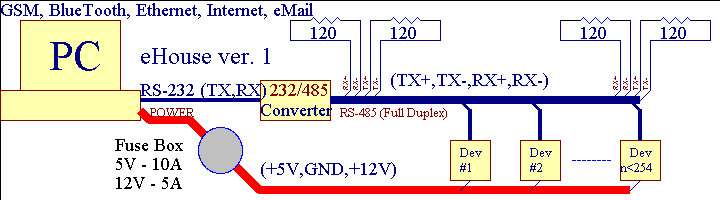
Tentoverzia bola vysvetľovaná na: eHouse Home Automation Documentation - www.iSys.Pl/download/eHouseEN.pdf
VTáto konfigurácia CommManager nahradí PC , RS232/RS485 Converter ,ExternalManager , InputExtenders , Rozpínač.Táto verzia je vysvetlenéna adrese: eHouse Home Automation Documentation - www.iSys.Pl/download/eHouseEN.pdf
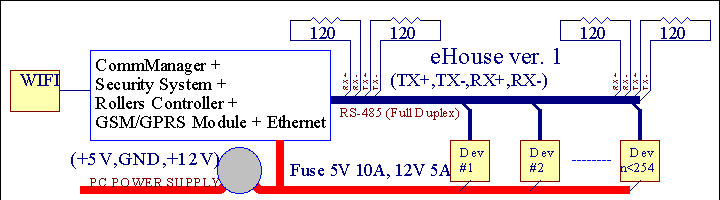
Tento variant inštaláciepracuje pod TCP/IP Ethernet (10Mbit) infraštruktúry.Iba jedenVýnimkou je HeatManager, ktorý je stále pripojený cez rozhranie RS - 485 ažprekračovanie kábel.CommManager spolupracuje s LevelManagers ,EthernetRoomManager'-ov , TCP/IP panely (Windows XP , Windows Mobile 6.0)použitie eHouse protokol s výzvou - odpoveď autentizácia prez bezpečnostných dôvodov.Aplikácie tretích strán, môžete použiť jednoduchšímetódy overovania, ak je povolené v regulátorakonfigurácia.
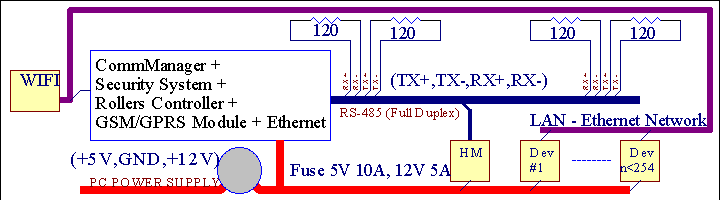
eHouseSystém umožňuje ovládanie prakticky každé zariadenie , , Ktoré môžu byťriadené elektricky alebo elektronicky , neustále rozvíjať aotvorila o novinkách na trhu.
eHousemôžu byť riadené diaľkovým ovládačom (SONY štandard) , Osobný počítač , PDA ,Smartphone , Tablety , Mobilné telefóny (Windows Mobile 6.0 , Android aleboJava MIDP 2.0) , Dotykové panely založené na (Windows Mobile 6.0 , Operačný systém WindowsXP , Windows Vista , Windows 7 a nástupcovi) , Android , Jávavybavené systémami , alebo spoločné stenu prepínače.Ovládanie môže byťdosiahnuť prostredníctvom Infra - Red (IR) , Ethernet , WiFi , Internet , E-mail , SMS ,ftp , kopírovanie súborov.
eHousepoužívať bežné zariadenia (zapnuté/vypnuté relé, napr.lampy , čerpadlá ,výrezy , ohrievače) , bez vnútorného logického riadenia a nevyžadujúdrahé a špecializované zariadenia (napr..grafické panely , prejsť panely).
eHouse spolupracuje a môže byťriadené počítačom , Tablety , PDA, ktoré dáva príležitosť k vytvoreniu vlastnéhosoftvér presahmi pre vykonávanie pokročilých a individuálnealgoritmy analyzovaním regulátory štátnej a signály parametre avykonávanie dáta požadovaným spôsobom a odošlite požadované eHouse udalosti.
eHouse4Ethernet systémsa skladá z :
EthernetRoomManager (ERM) -Ovládanie jedného alebo viac izieb ,
LevelManager (LM) -Ovládanie celého bytu , byt alebo dom poschodový ,
EthernetHeatManager (EHM) -Ovládanie centrálneho tepelného systému , ventilácia , zotavenie , kotolizba , táborák s vodným plášťom a horúci vzduch distribúcie , slnečný ,tepla vyrovnávacej , atď ,
CommManager (CM) Ethernet ,GSM - Integrovaný zabezpečovací systém , Valce regulátor ,
Reléový modul (MP) - Pozostávaťvšetky relé pre správcu a PWM stmievača (nepovinné) ,
Stavebnicovýcharakter eHouse systému umožňuje voľbu individuálne variantuzariadenia, ktoré by bolo najúčinnejšie , požadované podľa vlastníka , anákladovo efektívne.
E.g .osoby, ktoré vytvára eHouse inštalácie v byte alebo byte niepotrebujú EthernetHeatManager regulátor , Roller regulátor.Onivšeobecne potrebujú LevelManager alebo CommManager priamo kontrolovať bytu ,alebo EthernetRoomManagers pre individuálne ovládajúci tepla , svetla vizby a Audio/Video systémy.
eHouse Systém umožňuje :
Integrovanýovládanie elektrických a elektronických zariadení (zapnuté/vypnuté) (ERM) .
Ovládanie Audio / Video ,HiFi systém ( cezIR diaľkové ovládanie emulácia ) (ERM) .
Meraniea riadenie úrovne osvetlenia (ERM , LM) .
Meraniea regulácia teploty (ERM , EHM , LM) .
Viac - boda individuálna regulácia teploty (ERM , LM) .
Integrované ovládanie kotlaizba (EHM).
Riadeniez proti entilation , r ecuperation ,výmenníky tepla , vzduchotechnické jednotky (EHM) .
Kotolriadenie (EHM) .
Vatraovládanie s vodabunda a/alebo hod otrozvod vzduchu (EHM) .
Slnečnýovládanie systému (EHM) .
Teplo vyrovnávacie konanie (EHM).
Bezpečnosťsystém s oznámením GSM aktivovaná mimo sledovanej oblasti (CM) .
GrafickýVizualizácia ( jednotlivovytvorený pre inštaláciu koncového používateľa v CorelDraw ) (PC , PDA , Tablety , Smartphone - Windows Mobile 6 , Windows XP , 7 ,Výhľad , Android , Java Povolené operačné systémy) .
Valce , brány , dvere , odtieňmarkízy ovládanie (CM).
Vytvorenieprotokoly v systéme eHouse (PC) .
Použitie tretej stranykomponenty a výkonné prístroje (bez vybudovania - v logike nakontrola) , senzory , spínače , čerpadlá , motory , výrezy , vojneovládače atď.
Použitie analógových snímačov ztrhu < 0 ; 3.3V) Rozsah merania.
IRDiaľkové ovládanie systému ( SonyŠtandardné šírke ) (ERM) .
Diaľkovýovládanie cez internet a Ethernet (ERM , CM , LM , EHM) .
Miestne ovládanie grafikoupanely Android , Java Povolené , Windows Mobile 6.0 (a nástupcovi) ,alebo PC kompatibilné s dotykovým systémom Windows XP , Výhľad , 7 (anástupcovi).
Diaľkovýovládanie mobilných telefónov , PDA , Tablety , Smartphone s dotykovým displejom (Android ,Windows Mobile 6.0 aplikácia ovládanie systému prostredníctvom WiFi ,SMS alebo E-mail).
SMSoznámenia o narušení bezpečnosti , pásmo sa mení , deaktivácia ( kdefinované správa skupiny ) (CM) .
eHouse márealizované funkcie sebaovládania , záznam , k udržaniupriebežné a efektívnej práce.
EthernetRoomManager(ERM) je sebestačný Mikrokontrolér sa stavať v periférne zariadenia preriadenie elektrický , elektronické zariadenia na izbe.Komfort amaximálna zariadenie používa 1 ERM za väčšie miestnosti (definované užívateľom, Ktorý izba je dôležité).V nízkorozpočtové inštaláciu 1 LM na podlažíje nutné.Toto riešenie dať nejaké obmedzenia na infračervené ovládaniea program nastaví.
HlavnýFunkcia EthernetRoomManager:
24digitálne programovateľné výstupy (priamo pre riadenie externých reléstavať na MP) pre zapnutie/vypnutie externé zariadenia powered až230V - AC/10A (maximálne hodnoty prúdu a napätia odporovázaťaženie).
12digitálne vstupy pre pripojenie čidiel , spínače , atď.Udalosti súdefinované pre zmenu stavu z 1 - > 0 alebo 0 - > 1.Priradeniepožadovanej akcie možno vykonávať v “ CommManagerCfg ”aplikácia.
8analógové vstupy (10bit rozlíšenie) s individuálne naprogramovaných úrovňou(Min , max).Dve udalosti sú definované pre zmenu z jednej úrovne naďalšie x < min , x> max.
3PWM (Pulse Width Modulation) výstupy pre riadenie úrovne osvetlenia (DCstmievač) môže byť použitá samostatne alebo spoločne pre kombinované RGB Control .EthernetRoomManager's PWM výstup je schopný riadiť jediné LED (preopto - izolátor) a potrebujú napájanie ovládača.Externé PWM napájanie ovládača je možnébyť inštalovaná alebo použitá prednom paneli modulu.
Programovateľnýhodiny a scheduler (255 miest) pre beh udalostí uložených vFlash pamäť ERM.
IRinfračervené prijímače kompatibilné so Sony (šírke) systémuovládanie EthernetRoomManager's tým, Sony alebo univerzálne diaľkovéradiče.
IRInfračervený vysielač pre ovládanie audio/video/HiFi systémypomocou diaľkového ovládača signálu emuláciu.
Nahordo 250 ERM môžu byť inštalované v eHouse systému.
EthernetRoomManagermožné konfigurovať a spravovať pomocou PC s nainštalovaným“ CommManagerCfg.exe ” aplikácia , ktorá umožňujeprogramovanie všetkých funkcií a možností radič stáť samostatneobsahoval samostatný modul a všetky lokálne funkcie môže byť vykonávanálokálne bez účasti PC , ovládacie panely , tablety atď.Diaľkovýovládanie (odosielanie udalosť) iného eHouse Ethernet Controller možno tiežbyť priamo vykonávané.
EthernetRoomManagersa skladá z niekoľkých rôznych typov signálov (ktoré sú vstupy alebovýstupy).
KaždýSignál obsahuje niekoľko jednotlivých akcií a možnosti spojené s ním ,na základe typu signálu.
Vstupnýsignály sú:
Všetkoanalógové vstupy ,
Všetkodigitálne vstupy ,
IRprijímač (pre diaľkové ovládanie).
Výstupsignály sú:
Všetkodigitálne výstupy ,
VšetkoPWM výstupy ,
IRvysielač (pre ovládanie externých zariadení).
Každýanalógový vstup má pracovný rozsah < 0 ; 3.3V) s 10 bitovým rozlíšením .To má individuálne priradený napäťové úrovne minimálnej a maximálnej(Ktorý dáva 3 rozsahy prevádzky ADC).Prekračovanie tento úrovne budezačatia automatického udalosti beh definované a naprogramované“ CommManagerCfg.exe ” aplikácia.Tieto hodnoty súindividuálne pre každý kanál ADC a jednotlivých programovEthernetRoomManager.
Dve udalostisú spojené ku každému ADC pre prekračovanie úrovne podľa nameraných hodnôt:
AkUx <” Min. hodnota ” * Naprogramované v žiadosti oaktuálny program , udalosť priradená “ Udalosť Min ” * Polev aplikácii CommManagerCfg je spustený.
AkUx>” Max Value ” * Naprogramované v žiadosti oaktuálny program , udalosť priradená “ Event Max ” * Polev aplikácii CommManagerCfg je spustený.
Niektoré ADCvstupy môžu byť pridelené interne v závislosti na hardvérových verziách.
(*) Namingdohovor z “ CommManagerCfg.exe ” aplikácia.
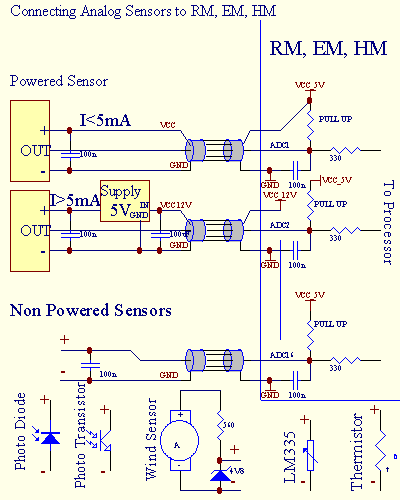
Digitálnyvstupy odhaliť dva binárne úrovne (1 a 0).Aby bolo zaistené, správnevstupy chyba rozpätie 1V hysteréziu.Vstupy sú vyššie, aby 3V3napájanie , a skratovacie vstup na signál pozemného riadiaceho Aktivujteprúdový vstup.Elektronické senzory a akýchkoľvek prepínačov musí byťzaistiť tento úrovne nad dlhých tratiach a najlepším riešením je, keďzariadenie má vstavaný relé s nesúvisia kontakty na externépotenciály (ktoré sú pripojené k regulátoru vstupy ako spoločnéprejsť).Táto situácia zaisťuje správne napäťové úrovne a oddelenéprostriedky, ktoré by mohli byť napájané z iných dodávok bezpečne .Inak , dodávky hodnota rozdielu alebo čidlo porucha môže spôsobiťk trvalému poškodeniu vstupu alebo celého regulátora.
Tamsú jedna udalosť definovaná pre každý vstup na meniace sa stav od 1 , 0nastaviť “ CommManagerCfg.exe ” aplikácia.Obrátený akciemožno definovať kedy a “ Inverted ” príznak je nastavený na aktuálnyvstupný.V tomto štartu prípade vstupu je pri odpojení od GND.
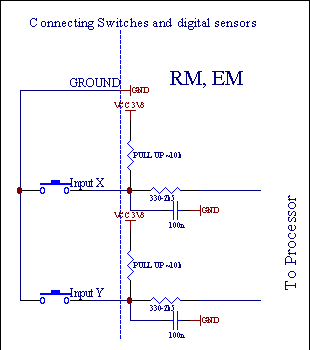
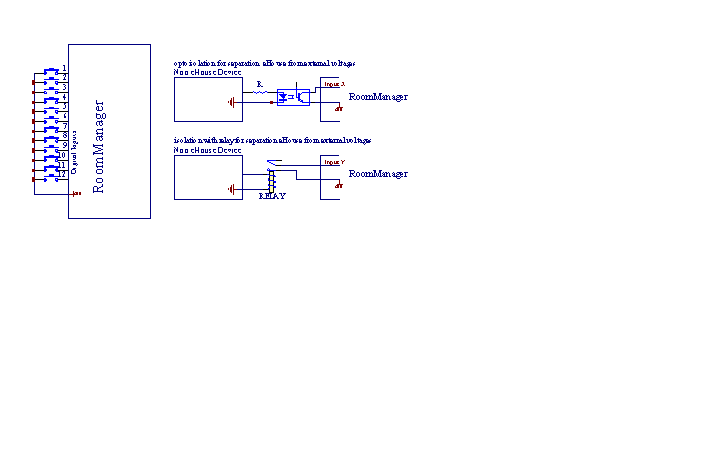
Vstupy musia byťoddelená od všetkých napätia.Len krátky na zem (GND)regulátor prúdu je akceptovaná.
Digitálnyvýstupy môžu priamo riadiť relé (Single alebo relé modulu) amôže byť nastavená na logickú štátov 0 a 1 (vypnúť a zapnúť relékontakty).Udalosť priradené výstupy sú:
ON ,
OFF ,
Toggle ,
ON(Pre naprogramovaného času) ,
Tomôžu byť spustené ako:
vstupnýzmeniť udalosť , plánovačudalosť , manuálnyudalosť. PWMVýstupom sú DC stmievača , ktoré majú variabilné pracovný cyklus (s 8 bitovrozlíšenie). PWMvýstupy so sebou na napájanie nainštalovaných ovládačov voliteľne relé modulu(Alebo voliteľne prednom paneli) , môže regulovať plynulo (255 miest) svetloÚroveň zdrojov powered 12V/DC - 30W.Nakoniec externé napájanieovládača s opto - izolácia na vstupe , môže byť použitý na riadenie vysoký výkona indukčné záťaže (e.g.DC motory , ventilátory , čerpadla). PWMvýstup LM , ERM , EHM je schopný riadiť 1 LED pripojená priamoako prvok opto - izolátor.Opto - odpojovač je treba chrániťController z trvalých škôd celého systému spôsobenéčlenenie. PrípojkaPríkladom externých ovládačov PWM eHouse systému. Prípojkatreba si uvedomiť, čo možno najkratšie. KaždýEthernetRoomManager možno ovládať pomocou štandardného IR diaľkové ovládanie Sonyregulátor (šírke).Diaľkové ovládanie umožňuje: zmeniťvýstupy uvádza , zmeniťteplotných úrovní , zmeniťADC úrovne , zmeniťsvetelné úrovne , vynulovaťEthernetRoomManager , OvládaťWinamp aplikácie je nainštalovaná na PC serveri eHouse (*). priradiťpriame miestne udalosť na diaľkovom ovládači tlačidlo možno vykonávaťjednotlivo. PredvolenýDiaľkový ovládač je typ SONY RMT - V260A (používa VIDEO 2 nastavenia). Vzhľadom naobrovské množstvo funkcií v systéme , diaľkový ovládač by mal maťako mnoho tlačidiel ako je to možné (s vnútorným spínačom pre zmenuzariadenia). Predvolenývzdialené funkcie regulátora Tlačidlo (pre - nakonfigurovaný nastavenie VIDEO 2). Tlačidlo Funkcia Vymazať Zrušiť 0 - 9 0 - 9výber nr vstupu , výstup , ADC kanál , PWM kanál Hrať ON Prerušiť cestu koleso+ + koleso- - TV/Video teploty(Úrovne) Osvetlenie displeja(Úrovne) VstupnýVybrať Digitálne Outs AudioMonitor Analógový vstup (Úrovne) Rec resetAktuálne RoomManager (vyžaduje stlačení OK i) OK Potvrdenieresetu a meniace sa programu Power Toggle(Prepnúť na inej úrovni) InteligentnýFile Voľba programu (globálne definície pre aktuálne RM max 24programy) Menu Ovládanieiné EthernetRoomManager (iba výstup možno zmeniť) [" Menu "+ + Nr_of_RoomManager " OK " + " Input Select " +OutputNr + ON/OFF/Toggle] (*) Pauza Winamp(Prehrať) (*) So. Winamp(Stop) (*) IndexĎalšie Winamp (Ďalšie stopa) (*) IndexPredchádzajúci Winamp (Predchádzajúci stopa) (*) SP/LP Winamp(Shuffle) (*) Široký Winamp(Opakovať) (*) Vol + Winamp(Volume +) (*) Vol - Winamp(Volume - ) (*) DiaľkovýController použitie umožňuje prevedenie každom prípade , s výnimkou zmenykonfigurácia a plánovač vydanie. Krokypre ovládanie IR: 1 .Výber režimu: Teplota , Svetlo , DigitálnyVýstup , AnalógovýVstup (ADC) , Program. 2 .Výber kanála NR: 0.. max 3 .Hodnota Zmena + , - , O , Preč , Toggle. (E.g .Light Level , kanál 1 , + , + , +) EthernetRoomManagerignoruje dlhým stlačením tlačidla, takže + musí byť stlačené viackrátprejsť na očakávané úrovni. Tamje možnosť použitia regulátorov univerzálne IR diaľkové (spostavený - v SONY podporu štandardu - Šírke) , s LCD dotykovým panelom (e.g .Génius , Logitech Harmony {}) a vytvoriť požadovanú konfiguráciu aopisy v diaľkovom ovládači k vytvoreniu IR ovládací panel preeHouse riadenie. Okrem tohovyhradená tlačidlá pre ovládanie , je tu možnosť priradiť niektorúmiestne RoomManager udalosti na voľné tlačidlá sú k dispozícii na diaľkovéController (max 200).Je tu možnosť ovládať rôzne Audio /Video , HiFi systém prostredníctvom jednotného Sony Diaľkové ovládače , a priradeniemnoho funkcií k tlačidlám. Zmenastav výstupu (ON/OFF). 1 .Stlačte tlačidlo (Input Select) tlačidlo na diaľkovom ovládači 2 .Stlačte číslo 0.. 24 3Vyberte požadovaný stav (POWER)Prepnúť (ON - > OFF alebo OFF - > ON) , (Play)– ON , (Stop) - OFF. Príklady: (VstupVyberte) - > (1) - > (3) - > (Play) = výstup 13 ON (VstupVyberte) - > (7) - > (Stop) = Výstup 7 OFF (VstupVyberte) - > (1) - > (7) - > (Power) = Výstup 17 Zmeniť štát ZmeniťRoomManager Program. 1 .Stlačte tlačidlo (Smart File) 2 .Vyberte NR 1.. 24 3 .Stlačením tlačidla (OK) Príklady: (SmartSúbor) - > (1) - > (3) - > (OK) = voľba programu 13 (SmartSúbor) - > (7) - > (OK) = voľba programu 7 (SmartSúbor) - > (1) - > (7) - > (OK) = voľba programu 17 ShiftingADC Úrovne. 1 .Stlačte tlačidlo (Audio Monitor) 2 .Vyberte kanál 1.. 8 3 .Otáčaním kolieska (+) alebo ( - ) (1 pulz = shift cca 3.3mV pre napätie ,cca temp 0.8 titul pre LM335). Príkladpodporu vykurovania o 2 stupne , riadený ADC kanál 2 1 .(Audio monitor) - > (2) - > (Kolesá +) - > (Kolesá +) - >(Kolesá +) SvetloLevel Control. 1 .Stlačte tlačidlo (Display) 2 .Vybral Dimmer kanál: 1 - n - > Pre PWM stmievače (1.. 3) , 0 - > pre zapnutie/vypnutie následných výstupov (svetla skupín, pokiaľpoužíva) 3 .Vyberte režim , OFF(Stop) , ON(Play) , Toggle(Power) , " + "(Kolo) , " - "(Kolo). 4 .(OFF). PreDimmer číslo: 1 - n - > PWM Stmievače (k zastaveniu stmievače zmeny), ak stmievač v súčasnej dobesa zvyšuje alebo znižuje , ak Dimmer je zastavený stlačením tohto tlačidlazačať stmievanie (až na doraz alebo vypnuté). PreDimmer Číslo: 1 - n- > ak Úroveň osvetlenia je 0 začiatok rozjasnenie vybrané stmievačinak začať stmievanie. 4(ON). PreDimmer Číslo: 1 - n - > Dátum rozjasnenie vybraných PWM Dimmer (až max hodnota, alebomanuálny stop) , 4( - ). PreDimmer Číslo: 0 - > vypnúť posledný výstup (svetlo skupina) , 1 - n- > kto stmievanie vybraný PWM Dimmer (až Min hodnota alebomanuálny stop) , 4 .(+). PreDimmer Číslo: 0 - > prejsť na ďalší výstup (svetlo skupina) , 1 - n - > kto rozjasnenie vybraných PWM Dimmer (až max hodnota, alebomanuálny stop) , Príklady: (Display)- > (1) - > (+) - >...... (Oneskorenie e.g.10s).... - > (Stop) -Dátum rozjasnenie PWM Dimmer 1 a zastaví sa po 10s (Display)- > (+) - Zapnite ďalšie výstupu č (ďalšie svetlo skupina) (Display)- > ( - ) - Vypnite prúd výstupu NR (prúd svetla skupina) Ovládanieďalšie EthernetRoomManager výstupy (*). 1 .Stlačením tlačidla (Menu) , 2 .Vyberte (adresa Low) požadovaného RoomManager , 3 .Stlačením tlačidla (OK) , 4 .Vykonajte kroky aj pre miestnu RoomManager (VstupVybrať - > (Výstup NR) - (Power alebo Play alebo Stop) 5 .Ovládanie pre miestne RM bude obnovená po 2 minútach nečinnostidiaľkový ovládač alebo manuálny výber RoomManager nr 0. Príklady (Menu)- > (2) - > (OK) Výber EthernetRoomManager (s adresou =0 , 202) (VstupVyberte) - > (1) - > (2) - > (Power) Zmena stavu pre výstup 12vybraného ERM (VstupVyberte) - > (1) - > (0) - > (Play) Turn On Výstup 10 zo dňavybrané ERM (VstupVyberte) - > (4) - > (Stop) Vypnúť Výstup 4 vybraného ERM (Menu)- > (OK) Obnova miestnej RM výber. V priebehuzmena funkcie , Nie.ambulantných , vstupný , program , etc je vždy obnoviť0 , takže nie je nutné výberom 0, ako sú tieto (Menu) - > (0) - >(OK) ManagingWinamp aplikácie (*). WinampŽiadosť musí byť nainštalovaný a spustený na serveri PC eHouse.Winampje ovládaný pomocou IR (Sony diaľkový ovládač) cezEthernetRoomManager. Preddefinovanédiaľkový ovládač Tlačidlá a ich funkcie: RCTlačidlo Funkcia Pauza Winamp(Prehrať) alebo opakovanie aktuálnej skladby , So. Winamp(Stop) zatmívání a stop , IndexĎalšie Winamp (Ďalšie stopa) , IndexPredchádzajúci Winamp (Predchádzajúci stopa) > > Winamp(FF) Forward pár sekúnd < < Winamp(Rewind) Rewind pár sekúnd SP/LP Winamp(Shuffle) Prepnúť Shuffle režim Široký Winamp(Repeat) Prepnúť Opakovať Vol + Winamp(Volume +) Zvýšenie Zväzok 1 % Vol - Winamp(Volume - ) Zníženie Zväzok 1 % 2 .Priradenie akcií miestneho EthernetRoomManager na diaľkovom ovládačiTlačidlá. EthernetRoomManagermá vstavané funkcie pre vykonanie miestne udalosti po stlačení tlačidlanaprogramované tlačidlo na diaľkovom ovládači (max.200 udalostí k tlačidlámPriradenie je možné). Kvytvoriť definície tlačidiel diaľkového ovládača: bežať“ CommManagerCfg ” na požadované EthernetRoomManager napr. „ CommManagerCfg.exe/: 000201 ” . StlačiťTlačidlo “ Infra červené nastavenie a ” na “ Všeobecné ” *Uško RiadnyPozícia by mala byť zvolená z komba - Control Box „ PoužívateľProgramovateľné IR Funkcie a ” *. Názovmožno zmeniť v poli názvu Udalosťby mala byť vybraná po stlačení štítok s aktuálne udalosti alebo“ N/A ”.Udalosť tvorca Zobrazí sa okno – poVýber udalostí a “ Prijať a ” by malo byť stlačené. “ ZachytiťIR ” * Tlačidlo by malo byť stlačené StlačiťDiaľkové ovládanie Tlačidlo zameraná na vybraný EthernetRoomManager. IRKód by mal byť zobrazený na tvári tlačidla " Zachytiť IR " *. Stlačiť“ Pridať ” tlačidlo Popriradenie všetkých požadovaných diaľkového ovládania tlačidiel na udalosti tlačeTlačidlo " Aktualizácia kódy " * Konečne“ Uložiť nastavenia a ” Tlačidlo musí byť stlačené pre Dowloadkonfiguráciu regulátora. Ovládanieexterných zariadení (Audio/Video/HiFi) prostredníctvom IR diaľkový ovládačemulácia kódu. EthernetRoomManagerobsahujú infračervený vysielač a vybudovať v logike pre prenos IR signálovv mnohých výrobcov normách. Onimôžu byť zachytené , učil a hrať (až 255 kódov za každú ERM) .Po kódu IR zachytenie , eHouse udalosti sú vytvorené pre integráciu ssystém.Táto akcia by mohla byť vykonaná mnohými spôsobmi. 3 .Definovanie vzdialenej kódy , ovládanie externých zariadení. Vs cieľom vytvoriť a pridať IR diaľkový ovládač kód pre riadenieexterných zariadení (TV , HiFi , Video , DVD atď) pod dohľadomvybrané EthernetRoomManager , Nasledujúce kroky by mali byť vykonané: Bežať“ CommManagerCfg ” na požadované EthernetRoomManager napr. „ CommManagerCfg.exe/: 000201 ” . StlačiťTlačidlo “ Infra červené nastavenie a ” na “ Všeobecné ” *Uško Otvoriť“ Remote Control ” * Tab , a ísť do “ Definovanie IRRiadiace signály a ”. Daťjedinečný , krátky a popisný názov.(E.g.TV ON/OFF). Stlačiť" Zachytiť IR signálu " * A potom tlačidlo na diaľkovom ovládačipre externé zariadenia (zameraná na vybrané RoomManager). IRKódex by mal objaviť na tvári tlačidla v aplikácii eHouse. Mať za následoksú zobrazené vo výstupnom okne Kódmôžu byť pridané k eHouse systému stlačením " Pridať " * Tlačidlo. Poprogramovanie všetky potrebné IR kódov stlačte tlačidlo Aktualizovať kódy. 4 .Vytvorenie makra - následné 1-4 vzdialené kódy popravy. dozorvybraného EthernetRoomManager , Nasledujúce kroky by mali byť vykonané: Vybraťpožadovaný EthernetRoomManager meno " General " * Tab. Otvoriť“ Remote Control ” * Tab , a ísť do “ Definovanie IRMakrá a ” *. Stlačiť" Pridať " * Tlačidlo a prejdite na koniec zoznamu (ak budete potrebovaťpridať novú položku) alebo zvoľte položku zo zoznamu nahradiť. V1 , 2 , 3 , 4 * Combo - krabice zvoľte postupne IR udalosti definované v“ IR Control Signály ” * Skupina. IRsignály budú obedoval od 1 do poslednej od RoomManager poloading konfigurácie. Poprogramovanie všetky potrebné makrá stlačte tlačidlo " Aktualizácia kódy "*. Konečnev “ Všeobecné ” * Karta Stlačte tlačidlo " Uložiť nastavenia "vytvoriť IR udalosti. Málotucet normy IR diaľkového ovládača typu sú podporovanéEthernetRoomManager (by mala byť overená skúšobným zariadením a diaľkovéregulátor).Overené normy (Sony , Mitsubishi , AIWA ,Samsung , Daewoo , Panasonic , Matsui , LG a mnoho ďalších).Najlepší spôsob, ako jerozhodnúť o jeden výrobca audio/video zariadenia. Nejakývýrobcovia nie vždy použiť jeden diaľkový ovládač systému , potomzachytiť a prehrávať kód by mal byť kontrolovaný. eHouseSystém podporuje aj elektronické kľúče (IR Infra - Červená a rádioFrekvencia RF) , obsahuje 4 tlačidlá. Stlačeniedole tlačidla začne IR kód pre zmenu programu prúduEthernetRoomManager (rovnajúcu sa stlačením sekvencie tlačidiel v Sony RC(SmartFile> ProgramNR 1> OK).Profily musia byť vytvorenéRoomManager alebo “ CommManagerCfg.exe ” aplikácia. EthernetRoomManagerje vybavený v 2 RS - 232 (TTL) UART porty, ktoré môžu byť použité všpecializované verzia regulátorov alebo špeciálne aplikácie. RoomManagermôže spolupracovať s Mifare kariet.Toto riešenie umožňuje prístupovládať , P obmedzenia , ovládanie obmedzenia.To je obzvlášťužitočné v hoteloch , verejné budovy , úrady , riadenie prístupuŽiadosti o. Zapínaniekarty do čítačky je prihlásený na PC eHouse Server a naprogramovanej udalostimôže byť spustený (e.g.odomknúť dvere) Akkarta bola aktivovaná v prístupe eHouse systéme pravom maska je zmenapre aktuálne RoomManager. PrístupP možno nastaviť na: PrepínanieON/OFF výstupy (individuálne pre každý výstup) , Zmenaprogramy (globálne všetky programy) , Udalosťaktivácia pri zmene stavu vstupov (e.g.spínač individuálne nastaviťpre každý vstup) , Zmenastmievací nastavenia (jednotlivo každý výstup PWM) , Zmenanastavenie ADC úrovne (globálne všetky kanály) , BehInfračervené udalosti (globálne a akékoľvek jeho vysielanieEthernetRoomManager) , OvládanieEthernetRoomManager cez IR diaľkové ovládanie (globálne). Toje možné nastaviť naprogramované výstupov (10s) e.g.pre odblokovanieelektro - magnet , generovanie signálu , potvrdenie svetla. Prístuppráva spolu s vyhradenými výstupy sú individuálne naprogramovaťZa každú kartu Mifare.Meno pre každú kartu možno tiež definovať. Najviacz eHouse radiče používa dva radové IDC konektory, ktoré umožňujú veľmirýchla inštalácia , deinštalácia a servis.Použitie ploché káblektorá je 1 mm na šírku , nevyžadujú robiť celky pre káble. Pinžiadny.1.má obdĺžnikový tvar o doske a dodatočne šípka na konektorepokrývať. Pinssú očíslované riadku prioritou: _____________________________________________________________ |2 4 6 8 10 12 14 16 18 20 22 24 26 28 30 32 34 36 38 40 42 44 46 4850 | |1 3 5 7 9 11 13 15 17 19 21 23 25 27 29 31 33 35 37 39 41 43 45 4749 | | _ ^ _______________________________________________________ | Pobočník– Analógové/digitálny prevodník (ADC vstupy VSTUPY) < 0 ; 3 , 3V>- Nepripájajte externé potenciály (IDC - 20) 1- GND/Ground (0V) 2- GND/Ground (0V) 3- ADC IN 2 4- ADC IN 10 5- ADC IN 3 6- ADC IN 11/DIGITAL INPUT 12 * 7- ADC IN 4 8- ADC IN 12/DIGITAL INPUT 11 * 9- ADC IN 5 10- ADC IN 13/DIGITAL INPUT 10 * 11- ADC IN 6 12- ADC IN 14/DIGITAL INPUT 9 * 13- ADC IN 7 14- ADC IN 15/DIGITAL INPUT 8 * 15- ADC IN 8 (voliteľný teplotný senzor na ERM palube alebo externýpredný panel) 16- ADC IN 0 17- ADC IN 9 (voliteľné úrovne svetla senzor (fototranzistory +) na ERMboard alebo externý čelný panel) 18- ADC IN 1 ADC IN 1- 19 , 3V) a – Vyžaduje odpor na palube ERM obmedzeniaprúd/Napájanie snímača teploty (rezistor 100 OM) prúd/Napájanie snímača teploty (rezistor 100 OM)- 20 , 3V) *Zdieľané s digitálne vstupy - nepripájajte k ERM DIGITALVSTUPY - (On/Off) pripojiť/odpojiť k zemi (nepripájajte žiadneexterný potenciály) (IDC - 14) 1- GND/Ground (0V) 2- GND/Ground (0V) 3- Digitálny vstup 1 4- Digitálny vstup 2 5- Digitálny vstup 3 6- Digitálny vstup 4 7- Digitálny vstup 5 8- Digitálny vstup 6 9- Digitálny vstup 7 10- Digitálny vstup 8 * 11- Digitálny vstup 9 * 12- Digitálny vstup 10 * 13- Digitálny vstup 11 * 14- Digitálny vstup 12 * *Zdieľané s analógovými/digitálny prevodník vstupov DIGITALVÝSTUPY – programovateľné výstupy s relé ovládačov (IDC - 40 lubIDC - 50) 1- VCCDRV – Upínacie ochranná dióda VCCrelay (12 V) 2- VCCDRV - Upínacie ochranná dióda VCCrelay (12 V) 3– Digitálne výstupy pre priame cievky pohonu relé (12V/20mA)žiadny.1 4- Digitálne výstupy pre priame cievky pohonu relé (12V/20mA) bez.2 5- Digitálne výstupy pre priame cievky pohonu relé (12V/20mA) bez.3 6- Digitálne výstupy pre priame cievky pohonu relé (12V/20mA) bez.4 7- Digitálne výstupy pre priame cievky pohonu relé (12V/20mA) bez.5 8- Digitálne výstupy pre priame cievky pohonu relé (12V/20mA) bez.6 9- Digitálne výstupy pre priame cievky pohonu relé (12V/20mA) bez.7 10- Digitálne výstupy pre priame cievky pohonu relé (12V/20mA) bez.8 11- Digitálne výstupy pre priame cievky pohonu relé (12V/20mA) bez.9 12- Digitálne výstupy pre priame cievky pohonu relé (12V/20mA) bez.10 13- Digitálne výstupy pre priame cievky pohonu relé (12V/20mA) bez.11 14- Digitálne výstupy pre priame cievky pohonu relé (12V/20mA) bez.12 15- Digitálne výstupy pre priame cievky pohonu relé (12V/20mA) bez.13 16- Digitálne výstupy pre priame cievky pohonu relé (12V/20mA) bez.14 17- Digitálne výstupy pre priame cievky pohonu relé (12V/20mA) bez.15 18- Digitálne výstupy pre priame cievky pohonu relé (12V/20mA) bez.16 19- Digitálne výstupy pre priame cievky pohonu relé (12V/20mA) bez.17 20- Digitálne výstupy pre priame cievky pohonu relé (12V/20mA) bez.18 21- Digitálne výstupy pre priame cievky pohonu relé (12V/20mA) bez.19 22- Digitálne výstupy pre priame cievky pohonu relé (12V/20mA) bez.20 23- Digitálne výstupy pre priame cievky pohonu relé (12V/20mA) bez.21 24- Digitálne výstupy pre priame cievky pohonu relé (12V/20mA) bez.22 25- Digitálne výstupy pre priame cievky pohonu relé (12V/20mA) bez.23 26- Digitálne výstupy pre priame cievky pohonu relé (12V/20mA) bez.24 27- Digitálne výstupy pre priame cievky pohonu relé (12V/20mA) bez.25(Vyhradené funkcia) 28- Digitálne výstupy pre priame cievky pohonu relé (12V/20mA) bez.26(Vyhradené funkcia) 29- Digitálne výstupy pre priame cievky pohonu relé (12V/20mA) bez.27(Vyhradené funkcia) 30- Digitálne výstupy pre priame cievky pohonu relé (12V/20mA) bez.28(Vyhradené funkcia) 31- Digitálne výstupy pre priame cievky pohonu relé (12V/20mA) bez.29(Vyhradené funkcia) 32- Digitálne výstupy pre priame cievky pohonu relé (12V/20mA) bez.30(Vyhradené funkcia) 33- Digitálne výstupy pre priame cievky pohonu relé (12V/20mA) bez.31(Vyhradené funkcia) 34- Digitálne výstupy pre priame cievky pohonu relé (12V/20mA) bez.32(Vyhradené funkcia) 35- Digitálne výstupy pre priame cievky pohonu relé (12V/20mA) bez.33(Vyhradené funkcia) 36- Digitálne výstupy pre priame cievky pohonu relé (12V/20mA) bez.34(Vyhradené funkcia) 37- Digitálne výstupy pre priame cievky pohonu relé (12V/20mA) bez.35(Vyhradené funkcia) 38- GND/0V zem (Alternatívne uzemnenie pre napájanie regulátora preplochý kábel dĺžky menej ako 40 cm) 39- GND/0V zem (Alternatívne uzemnenie pre napájanie regulátora preplochý kábel dĺžky menej ako 40 cm) 40- GND/0V zem (Alternatívne uzemnenie pre napájanie regulátora preplochý kábel dĺžky menej ako 40 cm) 41- GND/0V zem (Alternatívne uzemnenie pre napájanie regulátora preplochý kábel dĺžky menej ako 40 cm) 42- GND/0V zem (Alternatívne uzemnenie pre napájanie regulátora preplochý kábel dĺžky menej ako 40 cm) 43- GND/0V zem (Alternatívne uzemnenie pre napájanie regulátora preplochý kábel dĺžky menej ako 40 cm) 44- GND/0V zem (Alternatívne uzemnenie pre napájanie regulátora preplochý kábel dĺžky menej ako 40 cm) 45- GND/0V zem (Alternatívne uzemnenie pre napájanie regulátora preplochý kábel dĺžky menej ako 40 cm) 46- GND/0V zem (Alternatívne uzemnenie pre napájanie regulátora preplochý kábel dĺžky menej ako 40 cm) 47- GND/0V zem (Alternatívne uzemnenie pre napájanie regulátora preplochý kábel dĺžky menej ako 40 cm) 40- GND/0V zem (Alternatívne uzemnenie pre napájanie regulátora preplochý kábel dĺžky menej ako 40 cm) 49- +12 V napájanie pre radič (Alternatíva pre napájanieController pre plochý kábel dĺžky menej ako 100cm) 50- +12 V napájanie pre radič (Alternatíva pre napájanieController pre plochý kábel dĺžky menej ako 100cm) POWERDC 12 V (3 - PIN Socket) 1- GND/Ground/0V 2- GND/Ground/0V 3– Napájanie 12 V/0.5A (Input) UPS FRONTPANEL – Rozšírenie panelová zásuvka (IDC - 16) - iba pre eHouseSystém moduly pripojenie 1- 12 VDC napájanie (Input/Output max 100mA) * 2- 12 VDC napájanie (Input/Output max 100mA) * 3– Digitálny výstup nie.34 (bez vodiča) 4- VCC 3.3V napájanie (interné stabilizátor výstup pre napájaniepanel) 5- IR IN (Infra Red vstupu senzoru – pre pripojenie IR prijímača napanel) 6- ADC IN 8 (voliteľný teplotný senzor na ERM palube alebo externýpredný panel) 7- TX1 (RS232 TTL vysielania) alebo iné funkcie panelu 8- RX1 (RS232 TTL príjem) alebo iné funkcie panelu 9- ADC IN 9 (voliteľné úrovne svetla senzor (fototranzistory +) na ERMboard alebo externý čelný panel) 10- PWM 1 (PWM stmievač 1 alebo (červená pre RGB) TTL – bez napájaniavodič) 3.3V/10mA (pre priamy pohon LED Power Driver opto - izolátor) 11- PWM 2 (PWM stmievač 2 alebo (Zelená pre RGB) TTL – bez napájaniavodič) 3.3V/10mA (pre priamy pohon LED Power Driver opto - izolátor) 12- PWM 3 (PWM stmievač 3 alebo (Blue pre RGB) TTL – bez napájaniavodič) 3.3V/10mA (pre priamy pohon LED Power Driver opto - izolátor) 13- IR OUT – Infračervený vysielač výstup (pre vysielač IR +odpor 12V/100mA) 14- RESET – Controller reset (Keď skrátime na GND) 15- GND/Ground/0V * 16- GND/Ground/0V * *pre napájanie EthernetRoomManager z čelného panelu (odpojte ostatnépripojenie napájania (12 VDC) a zabezpečiť veľmi dobré uzemneniekaždé zariadenie najmä Ethernet Router ETHERNET- RJ45 zásuvka - LAN (10MBs) normaLAN konektor RJ45 s UTP - 8 kábel. LIGHT– Svetelný senzor (2 pin) a – voliteľný svetla snímač hladinyalternatívne s vonkajším prednom paneli 1- GND/Ground/0V 2– Foto Tranzistor + (alebo iné svetlo citlivý senzor PhotoDióda , Photo rezistor) ADC IN 9 (voliteľný senzor na ERM palube aleboexterný predný panel) TEMP– Snímač teploty (3 pin) a – voliteľná teplotaSnímač alternatívne s externým predného panelu (MCP9701 , MCP9700) 1- 3 , 3V snímač teploty napájanie 2- ADC IN 8 (voliteľný teplotný senzor na ERM palube alebo externýPredný panel) 3- GND/Ground/0V Stmievača- výstupy PWM (5 pin) pre priamy pohon opto - pary (3.3V/10mA) zPower Ovládače 1- PWM 1 (PWM stmievač nie.1 alebo červená pre RGB stmievače v TTL štandard)3.3V/10mA (pre priame pripojenie vysielacej diódy opto - izolátor- Anóda) 2- PWM 2 (PWM stmievač nie.2 alebo Zelená pre RGB stmievače v TTL štandard)3.3V/10mA (pre priame pripojenie vysielacej diódy opto - izolátor- Anóda) 3- PWM 3 (PWM stmievač nie.3 alebo modrá pre RGB stmievače v TTL štandard)3.3V/10mA (pre priame pripojenie vysielacej diódy opto - izolátor- Anóda) 4- GND/Ground/0V - Katóda z odovzdávania diódoptoisolators pre napájanie vodiča * 5- 12 VDC napájanie (Input/Output 100mA) * *Napájanie EthernetRoomManager z Power Ovládače Dimmer (odpojenieďalšie pripojenie napájania (12 VDC) zabezpečiť veľmi dobré uzemneniekaždé zariadenie, najmä s routerom Ethernet. EXPANSIONSLOT – Nepripájajte zariadenie EthernetHeatManagerje sebestačný radič, ktorý riadi: všetkoObsah kotolne , centrálnytepla systém , ventilácia , zotavenievzduchotechnické systémy. Zariadeniemôžete ovládať veľmi pokročilých vykurovania a chladenia inštaláciu aspolu s použitie zdarma a čip zdrojov energie vážne znižujenáklady na vykurovanie a chladenie , čo robiť, aby nahradila nákladyinštalácia v 1 - 3 roky. Splatnýveľmi veľké funkčnosti EthernetHeatManager možno prijať, aby akékoľvekkúrenie/chladenie inštalácia konfigurácie. Hlavnýfunkcie sú: Kotol(Akéhokoľvek druhu) ON/OFF ovládanie , zakázať prívodu paliva disk , zakázať výkon ,prepísať prívod paliva z eHouse. Vatras vodným plášťom a/alebo horúci vzduch distribúcie (HAD) systém , vodapumpovať , pomocné ventilátory , HAD ventilátora ovládanie , Ventiláciaa Rekuperácia podpora AMALVA REGO HV400 alebo kompatibilný s C1regulátor (pokročilé ovládanie cez stavať v rozhraní RS232) , Mletývýmenník tepla (GHE) ventilátor , VodaOhrievač/chladič čerpadlo pre vetranie , Pomocnýovládanie ventilátora pre rekuperáciu podporu , Základnýovládanie iného typu rekuperátora (On/OFF rýchlosť 1 , Rýchlosť 2 , Rýchlosť 3obísť výmenník , pomocné ventilátory , vodný chladič , ohrievač , GHE ,air deriver. Ovládaťservomotor Air Deriver/GHE. Vodakúrenie (pre vykurovanie vzduchu vháňaného do izby , ovládanie elektrickej stromspôsoby výrez pre nastavenie teploty vzduchu). Horúcivodné vyrovnávacie konanie pre ústredné vykurovanie a ohrev teplej vodyinštalácia , Ukazovateľ horúceho úrovni , SlnečnýSystem (ovládajúci čerpadlo) , Poplachukazovatele nad teplota: kotol , vatra , Slnečná sústava. Regulátoropatrenia a riadenie nasledujúce teploty: Vodabunda ohňa (1) - pre riadenie čerpadla , Vodabunda ohňa (2) (zálohovanie senzor) , Vatrakonvekcia (horúci vzduch teploty HAD systém) , Kotolvodný plášť (pre ovládanie čerpadla) , Horúcivody vyrovnávacej top (90 % výšky) , Horúcivody vyrovnávacej strednej (50 % výšky) , Horúcivoda pufer dno (10 % výšky) , Vodav slnečnej sústave (pre ovládanie čerpadla) , VzduchDeriver vonkajšia teplota vzduchu pre vetranie , GHEteplota vzduchu pre vetranie , DodávaťVzduch pre teploty rekuperátora (Clean) , Vyčerpaťvzduch z teploty domu (Dirty) , Rekuperátoravýstupná teplota vzduchu - fúkané do izieb (Clean) , Horúcivzduch po ohrievač vody pre ovládanie elektrického tromi spôsobmi výrezpre teplotný úpravy , 3Výstup - Stav ohňa (pre stav lampy) zelená/žltá/červená LampyKombinácia závisí na teplote vody bundy a konvekciou. Tjacket- meraná vody teplotu plášťa (zdvojnásobil) Tconv -meraná konvekcia teploty nad táborák Všetkovypnúť - Tconv <“ Conv.Off ” * , aTjacket <“ Red ” *. ZelenýBlikanie - Prázdne táborák alebo zaniknúť(Tjacket <“ Green ” *) A (a “ Conv.Off ” * <Tconv <“ Conv.On ” *) Zelenýkontinuálny - “ Green ” * < Tjacket <“ Yellow ” * - “ Margin ” * Zelenýa žltá - “ Yellow ” * - “ Margin ”* < Tjacket <“ Yellow ” * + “ Margin ” * Žltý - “ Yellow ” * + “ Margin ”* < Tjacket <“ Red ” * - “ Margin ” * Žltýa Red - “ Red ” * - “ Margin ”* < Tjacket <“ Red ” * + “ Margin ” * Červený - “ Red ” * +“ Margin ” * < Tjacket <“ Alarm ” * ČervenýBlikanie - Tjacket> = “ Alarm ” * VatraVodné čerpadlo (medzi táborák vodným plášťom a teplej vody Buffer). Tjacket= Priemerný (T bunda 1 a T bunda 2) merané Tconv= Nameraná konvekcia teploty nad táborák Tjacket>“ Bonfire Pump ” * A Tconv>“ Conv.off ”* (Táborák je vykurovanie) (Čerpadlá) Tjacket<“ Bonfire Pump ” * - “ Margin ” *(Vypnutie čerpadla) KotolVodné čerpadlo (medzi kotla vodným plášťom a teplej vody Buffer) Tboiler>” KotolPump ” * (Čerpadlá) Tboiler <” KotolPump ” * - “ Margin ” * (Vypnutie čerpadla) KotolON/OFF riadená teplota teplej vody pufra. TBM- Meraná teplota vyrovnávacej stredu TBM>“ Min T ” * (Kotly OFF) TBM<“ Min T ” * - “ Margin ” * A solárne off atáborák off (Kotly ON) Rekuperátora(Vetranie ON/OFF). Odtieň- meraná snímačom pre vykurovanie centrálne vnútornej izbovej teplote Odtieň>“ T Požadované ” * (Režim vykurovania - Vent OFFmanuálna alebo plne automatický režim) , Odtieň<“ T Požadované ” * - “ Margin ” * (VykurovanieMód - Vent ON manuálnym alebo plne automatickom režime) , Odtieň>“ T Požadované ” * (Režim chladenia - Vent ON manuálualebo full auto režim) , Odtieň<“ T Požadované ” * - “ Margin ” * (ChladenieMód - Vent OFF ručné alebo plne automatický režim). Rekuperátora(Level 1/Level 2/Level 3). OvládanieVetranie Level ručne alebo z plánovača. VodaOhrievač čerpadla (medzi vyrovnávacej pamäte a kúrenie). Odtieň- meraná snímačom pre vykurovanie centrálne vnútornej izbovej teplote Odtieň< T Požadované * - Marža * (Vykurovanie - Čerpadlo ON) Odtieň> T Požadované * (Čerpadlo vypnuté) (*)Ohrievač vody/chladiča čerpadlá pre GHE. Pumpovaťje zapnutý, kým ventilácia , rekuperácie cez GHE je spustený aďalšie podmienky sú splnené: ManuálnyRežim (“ Cooler/ohrievača a ” * Voľba je nastavená pre aktívnyProgram HeatManager. PlnýAutomatický režim zvolený automaticky, ak je potreba, alebo získať nejakú energiuúspory. NepodmienenýVetranie vybraný automaticky, ak je potreba, alebo získať nejakú energiuúspory. Trispôsoby výrez riadenie (+) (medzi teplej vody Buffer a ohrievač). THEATO- Meraná teplota vzduchu po ohrievač vody. THEATO>“ T ohrievača a ” * (Off) THEATO<” T ohrievača a ” * - ” Margin ” * (Dočasnéna) pri vetraní v režime vykurovania. Trispôsoby výrez riadenia ( - ) (Medzi teplej vody Buffer a ohrievač). THEATO- Meraná teplota vzduchu po ohrievač vody. THEATO>“ T ohrievača a ” * (Dočasná o) v priebehuvetranie v režime vykurovania. THEATO<“ T ohrievača a ” * - “ T Hist ” * (OFF) Špeciálnyaproximácii algoritmus bol realizovaný za čas kontroly pohybuelektrické vystrihovačka, aby teplota ohrievača na požadovanú úroveň v závislostina Hot Water Buffer teplote , delta teploty a tak ďalej. SlnečnýSystém vodného čerpadla (medzi slnečnej sústavy a teplej vody Buffer). TSolar (merané)>” T Solar ” * (ON) , TSolar (merané) <” T Solar ” * - ” Margin ” * (OFF) , KotolPower (On/Off). Plechovkabyť použité pre otáčanie silu kotla v lete , atď. Kotolzakázanie prívod paliva disk (On/Off). Palivonapájanie pohonu môže byť externe vypnúť HeatManager e.g.pre bleskz akéhokoľvek paliva v mieste kotla požiarnej.Zvlášť na tuhé palivápohony. Prevážiťprívod paliva disk (On/Off). Palivonapájanie pohonu môže byť externe prepísať podľa HeatManager e.g.pre zaťaženiepalivo prvýkrát alebo po blesku mimo.Zvlášť na tuhé palivápohony. VatraHot Air Distribution Ventilátor (HAD System) Tconv= Nameraná teplota konvekcia nad ohňa. Tconv>“ Conv.On ” * (On) , Tconv<“ Conv.Off ” * (Off) . HorúciVodné Buffer status. TBD ,TBM , TBT - Namerané teploty zásobníka resp (dole , prostredný ,top). TBD>“ T vyrovnávacej min ” * (Trvalé osvetlenie) Tpriemer vyrovnávacej> 100 % Krátka voľno nákupný času na. Tpriemer vyrovnávacej < 100 % Proporcionálny na vypnutie času. TIME_ON0.2 sec a TIME_OFF (TBT + TBM)/2 nižšia ako 45 ° C - nestačípre ohrev vody. TIME_ON= TIME_OFF 0.2 sec (TBT) <” T ohrievača a ” * 5 C nie jedostatočná teplota pre vykurovanie (ohrev vody dodávky). KotolPoplach. Tkotol meranej>” T alarm ” * (On) Tkotol meranej <” T alarm ” * (Off) *použiť pomenovanie z “ eHouse.exe ” parametre aplikácie. EthernetHeatManagerje určený regulátor pre vykurovanie , chladenie , vetranie pracuje vveľa režimov.V ostatných dosiahnuť plnú funkčnosť s minimálnym človekavzájomné pôsobenie , venoval súbor konania bol definovaný , vykonať jeho všetkyfunkcie.To možno spustiť ručne alebo z pokročilého plánovača (248pozície) vybudovať v EthernetHeatManager ako v iných zariadení eHousesystém. Akciaz EthernetHeatManager: KotolNa (ručné kotla na - Tepelné parametre sú stále sledované , a takv prípade, že nie je z použitia kotla bude vypnutie krátko) , KotolOff (Manual kotla Off - Tepelné parametre sú stále sledované ,takže v prípade, že je potrebné použitie kotla bude zapnutíkrátko) , VypnúťPrívod paliva disk (pre kotly na tuhé palivá) , UmožniťPrívod paliva disk ( - - - - - - - - - - - - - - | | - - - - - - - - - - - - - - - - - - - ) , PrevážiťPrívod paliva disk ON ( - - - - - - - - - - - - - - | | - - - - - - - - - - - - - - - - - - - ) , PrevážiťPrívod paliva riadiť OFF ( - - - - - - - - - - - - - - | | - - - - - - - - - - - - - - - - - - - ) , VentiláciaON (ventilácia , Rekuperátora ON) , VentiláciaOFF (Vypnúť Vetranie , Rekuperátora , a všetky pomocnézariadenia) , KúrenieMax (Nastavenie maximálnej teploty elektrických troch spôsobovvýrez pre ohrievač vody) , KúrenieMin (Nastavenie min teplota elektrických troch spôsobovvýrez pre ohrievač vody a vypnite jeho čerpadlo) , Kúrenie+ (Ručné zvýšenie pozície z troch možných spôsobov výrezom pre vodukúrenie) , Kúrenie - (Manuálne klesajúci pozícii troch spôsobov výrezom pre vodukúrenie) , Obrátiťna kotlové čerpadlo (ručné zapnutie čerpadla pre kotly na chvíľu) , Obrátiťoff kotlové čerpadlo (ručné vypnutie čerpadla kotla) , Obrátiťna Bonfire čerpadla (ručné zapnutie čerpadla pre táborák na chvíľu) , Obrátiťoff táborák čerpadla (ručné vypnutie čerpadla pre táborák) , OhrievačČerpadlo ON (Manual sústruženie na čerpadle pre kúrenie) , OhrievačČerpadlo OFF (Manual vypnutie čerpadla pre vykurovanie) , VynulovaťAlarm kotla Clearing (Reset alarmu pult pre použitie kotlaod posledného očistenie) , VynulovaťAlarm Loading (Reset alarmu pult pre použitie kotla odposledný odvezený paliva) , Obrátiťna kotly Power Supply (Manual zase na dodávky kotla Power) , Obrátiťoff kotla Power Supply (Manual vypnúť kotla Power Supply) , PWM1 * + (Zvýšenie úrovne na PWM 1 výstup) , PWM2 * + (Zvýšenie úrovne na PWM výstupu 2) , PWM3 * + (Zvýšenie úrovne na PWM výstupu 3) , PWM1 * - (Zníženie úrovne na PWM 1 výstup) , PWM2 * - (Zníženie úrovne na PWM výstupu 2) , PWM3 * - (Zníženie úrovne na PWM výstupu 3) , Popraviťzmena programu (max. 24 , všetky parametre režimu HeatManager ateplotných úrovní , možno naprogramovať individuálne v každomprogram). *PWM je možné ovládať ďalšie fanúšikmi DC alebo iné zariadenie ovládané(Pulzná šírková modulácia vstup).Ďalší vodič sily je potrebnás opto - izolácia. VenovanýRekuperátora udalosti (AMALVA REGO - 400) alebo iné (*) RekuperátoraZastaviť (*) (Off) , RekuperátoraDátum (*) (On) , RekuperátoraSummer (*) (Zakázať výmeny tepla) , RekuperátoraWinter (*) (Enable výmeny tepla) , RekuperátoraAuto (Automatický režim rekuperátora - pomocou vnútorné nastaveniea plánovač rekuperátora) , RekuperátoraManuálna (ručná režim - Rekuperátora riadený externe HeatManager ) , RekuperátoraT.Interné 15 C (T požadovaná v miestnosti nainštalovaná ďalšieteplotný snímač rekuperátora) , RekuperátoraT.Interné 16 C , RekuperátoraT.Interné 17 C , RekuperátoraT.Interné 18 C , RekuperátoraT.Interné 19 C , RekuperátoraT.Interné 20 C , RekuperátoraT.Interné 21 C , RekuperátoraT.Interné 22 C , RekuperátoraT.Interné 23 C , RekuperátoraT.Interné 24 C , RekuperátoraT.Interné 25 C , RekuperátoraLevel 1 (*) (Minimálny) , RekuperátoraLevel 2 (*) (Stredná) , RekuperátoraLevel 3 (*) (Maximálne) , RekuperátoraÚroveň 0 (*) (OFF) , RekuperátoraT.Out 0 C (nastavenie teploty vháňaného do miestností, ktoré budúriadený zapnutie a vypnutie internej Rotor výmenníka teplaa vnútorné elektrický ohrievač, ak nebol't zakázaný aleboodpojený) RekuperátoraT.Out 1 C , RekuperátoraT.Out 2 C , RekuperátoraT.Out 3 C , RekuperátoraT.Out 4 C , RekuperátoraT.Out 5 C , RekuperátoraT.Out 6 C , RekuperátoraT.Out 7 C , RekuperátoraT.Out 8 C , RekuperátoraT.Out 9 C , RekuperátoraT.Out 10 C , RekuperátoraT.Out 11 C , RekuperátoraT.Out 12 C , RekuperátoraT.Out 13 C , RekuperátoraT.Out 14 C , RekuperátoraT.Out 15 C , RekuperátoraT.Out 16 C , RekuperátoraT.Out 17 C , RekuperátoraT.Out 18 C , RekuperátoraT.Out 19 C , RekuperátoraT.Out 20 C , RekuperátoraT.Out 21 C , RekuperátoraT.Out 22 C , RekuperátoraT.Out 23 C , RekuperátoraT.Out 24 C , RekuperátoraT.Out 25 C , RekuperátoraT.Out 26 C , RekuperátoraT.Out 27 C , RekuperátoraT.Out 28 C , RekuperátoraT.Out 29 C , RekuperátoraT.Out 30 C. (*)Priame riadenie rekuperátora môže vyžadovať zásahy do vnútornejobvod rekuperátora (priame pripojenie k fanúšikom , obtok , RýchlosťTrafo , atď. ISYSSpoločnosť nie je zodpovedná za akékoľvek škody, ktoré vzniknú v tomto režimepráce. RekuperátoraAmalva potrebujú káblové pripojenie pre slot rozšírenie HeatManager (UART2)na sériové postavený portu - in REGO doske. Riadnyuzemnenie musí byť vytvorený pre obe zariadenia ochrany. EthernetHeatManagerpodporuje 24 programov pre bezobslužné prácu.Každý program sa skladajú všetkyteplotných úrovní , ventilácia , rekuperácie módy .EthernetHeatManager automaticky prispôsobí vykurovanie a vetranieParametre, ako získať požadovanú teplotu vo väčšine ekonomickým spôsobom.VšetkoČerpadlá sú automaticky zapnúť/vypnúť úrovniach sledovanie naprogramované vteploty. Programymožno spustiť ručne z “ eHouse ” aplikácie alebo spustenieautomaticky z pokročilých plánovač umožňujúce sezónu , mesiac ,čas , atď úpravy pre kontrolu ústredného kúrenia aventilácia. HorúciAir Distribution z ohňa (HAD) - Je automaticky zapnea nezávisle na ostatných podmienok vykurovanie a chladenie , aktáborák je vykurovanie a táto voľba je aktívna pre aktuálny programHeatManager. ManuálnyMód - Každý parametre: vetranie , zotavenie , vykurovanie ,chladenie , sú prednastavené ručne v nastaveniach programu (vetranie úroveň ,chladenie , vykurovanie , rekuperátora výmenník tepla , zemný výmenník tepla ,teplota ohrevu , teplota požadované. Vprípade prekročiť vnútornej teploty miestnosti počas ohrevu -ventilácia , kúrenie rekuperácie , a pomocné funkcie sú zastavenéa pokračovať, keď vnútorná teplota v miestnosti klesne pod hodnotu “ Tpožadované ” * - “ Margin ” *. PlnýAuto Mode - Požadovaná úroveň vetrania a kúrenia teplotáchsú prednastavené v nastavení programu.Všetky ostatné parametre sa nastaviaautomaticky udržiavať požadovanú teplotu v miestnosti , zahrievanímalebo chladenie.Pri ohreve , HeatManager udržuje teplotu vykurovacieho telesa nanaprogramované úrovni , nastavenia elektrického tromi spôsobmi výrez.HeatManagerudržuje požadovanú teplotu s najnižšími nákladmi na spotrebovanej energie ,automatické zapínanie a vypínanie pomocných zariadení, ako sú ventilátory , mletývýmenník tepla , chladič , ohrievač.V prípade, že prekračujú požadovanéTeplota vetranie , kúrenie a všetky pomocné zariadenia sa zastaví .Ventilácia , zotavenie , kúrenia sú pokračovala, keď vnútorný pokojteplota klesne pod “ T požadované ” * - “ Margin ”*. Vchladenie v prípade poklesu vnútornej teploty miestnosti pod “ Tpožadované ” * - “ Margin ” * Vetranie ,zotavenie , chladenia a pomocné zariadenia zastaví aj.Ich súpokračovala, keď teplota prekročiť “ T požadované ” * Hodnota. NepodmienenýVetranie Mode. Bezpodmienečná režime ventilácie je odvodený formulárPlne automatický režim - s nepretržitým vetranie a rekuperácia .Ventilácia , rekuperácie pracuje po celú dobu zachovanie vnútornejteplota na požadovanej úrovni.V prípade vnútorného izbyteplota prekročiť pri vykurovaní , alebo klesne pod priebehuchladenie kúrenie , chladič , ventilácia , pomocné zariadenia sú stanovenék energetickej úsporného režimu , a vetranie fúka čistý vzduch s optimálnouteplota približne rovnaká T požadovaných v miestnosti.ExternýTeploty sú považované za , na zvýšenie účinnosti systému. HeatManagerModul kolíky umiestnenie. KonektorJ4 - Analógové vstupy (IDC - 20) pre priame pripojenie čidiel teploty(LM335) SnímačPin J4 Popis teplotného čidla Mletý- GND (0V) 1 spoločný pin pre pripojenie všetkých LM335teplotné čidlá Mletý- GND (0V) 2 Spoločná pin pre pripojenie všetkých LM335teplotné čidlá ADC_Buffer_Middle 3 50 %výška teplej vody pufra (pre ovládanie ohrevu) ADC_External_N 4 ExternéSeverné teploty. ADC_External_S 5 ExternéSouth teploty. ADC_Solar 6 Solarsystém (najvyšší bod). ADC_Buffer_Top7 90 % výška Hot Water pufra (pre ovládanie ohrevu). ADC_Boiler 8 Waterbunda kotla - Výstupné potrubie (pre ovládanie kotlového čerpadla). ADC_GHE 9 GroundTepelný výmenník (kontrola GHE vo Full Auto alebonepodmienené vetranie režimy) ADC_Buffer_Bottom 10 10 %výška Hot Water pufra (pre ovládanie ohrevu) ADC_Bonfire_Jacket 11 Vodnébunda táborák 1 (môže byť výstup trúbka) ADC_Recu_Input 12 RekuperátorVstup čistý vzduch ADC_Bonfire_Convection13 Nad táborák (pár cm od dymovodu) (Používa sapre Hot Air Rozdelenie a táborák stavu) ADC_Recu_Out 14 RekuperátorOut (pre zásobovanie domu v priezračnom vzduchu) ADC_Bonfire_Jacket2 15 Voda bunda z ohňa 2 (môže byť výstup trúbka) ADC_Heater 16 sa nachádzaasi 1 meter vzduchu po ohrievač vody (na úpravu ohrievač teplota s elektrickým tromi spôsobmi výrez) ADC_Internal 17 VnútornéIzbová teplota pre referenčné (najchladnejšie izba) ADC_Recu_Exhaust 18 Airvyčerpanú od domu (sa nachádza v potrubí vetrací vzduch) VCC(5 V - stabilizovanej) 19 VCC (výstup 5 V z výroby stabilizátor) prenapájanie analógové senzory(Nepripájajte) VCC(5 V - stabilizovanej) 20 VCC (výstup 5 V z výroby stabilizátor) prenapájanie analógové senzory(Nepripájajte) KonektorJ5 - Výstupy HeatManager (IDC - 40 , 50) VýstupNázov OUT NR Popis Nr Pin Relé J5 Bonfire_Pump 1 3 Bonfirevodné čerpadlo pripojenie Heating_plus 24 elektrické tri spôsoby ovládania výrez + (zvýšenie teploty) Heating_minus 35 elektrické tri spôsoby ovládania výrez - (Zníženie temp) Boiler_Power 4 6 Turnkotla napájania Fuel_supply_Control_Enable 5 7 Zakázaťprívod paliva disk Heater_Pump 6 8 Waterohrievače pripojenie čerpadla Fuel_supply_Override 7 9 Prepísanieovládanie pohonu dodávky paliva Boiler_Pump 8 10 kotlavodné čerpadlo FAN_HAD 9 11 Hotdistribúcie vzduchu z ohňa (ventilátor pripojenie) FAN_AUX_Recu10 12 Ďalšia prídavným ventilátorom pre rekuperátora (pre zvýšenieúčinnosť ventilácie) FAN_Bonfire 11 13 pomocnéventilátor pre táborák (ak gravitácie sucho nie je dostatočný) Bypass_HE_Yes 12 14 Rekuperátorvýmenník tepla off (alebo obišiel pozície servomotora) Recu_Power_On 13 15 Rekuperátorzapnutie pre priame ovládanie rekuperátora. Cooler_Heater_Pump 14 16 Waterohrievač/chladič čerpadlo pre pripojenie vetrania cez mletývýmenník tepla. FAN_GHE 15 17 Pomocnéventilátor pre zvýšenie prietoku vzduchu cez výmenník tepla v pôde. Boiler_On 16 18 PreKotol ovládanie vstupu (zapnuté/vypnuté). Solar_Pump 17 19 SolarSystém vodné čerpadlo. Bypass_HE_No 18 20 Rekuperátorvýmenník tepla na (alebo nie obišiel pozície servomotora). Servomotor_Recu_GHE 19 21 Airpre vetranie prevzatá z výmenníka tepla v pôde. Servomotor_Recu_Deriver 20 22 Airpre vetranie prevzatá z deriver. WENT_Fan_GHE 21 23 Pomocnéventilátor pre výmenník tepla v pôde 2. ReléModul umožňuje priamy zapnutie/vypnutie výkonné zariadenia s vstavanýmrelé (s kontaktmi 230V/10A).Induktívna záťaž môže't byť pripojenýkontaktom s výnimkou nízkym výkonom čerpadla , ventilátory.Maximálna čiastka nainštalovanýrelé je 35.Konečný počet závisí od typu modulu. Controller použitéPočet relé EthernetHeatManager 24 - 35 EthernetRoomManager 24 - 35 CommManager 35* 2 ReléModul umožňuje jednoduchú inštaláciu autobusov eHouse elektrární.Power bus(3 * 2.5mm2 elektrický kábel) je žehliť na modul pre obmedzeniaodpor kontaktu a zaistiť dlhotrvajúci a riadne fungovaniesystém.Inak poklesu napätia , môže spôsobiť obmedzenie efektívnej mocdodávky a nedostatočné hodnoty prejsť relé obzvlášť po niekoľkýchrokov práce. 230Vkáble by mali byť žehliť priamo na PCB (na kontakty relé) vAby bola zaistená dlhotrvajúcu a riadne prácu systému , bezšumivý , krátky odpor kontaktov.V prípade, že priskrutkovanýpripojenie šumivé a veľký kontaktný odpor by mohol spôsobiťhoriace cesty na module , skratky a trvalé systémové škody.Všetkožehliť káble musia mať 50 cm náhradné dĺžku umožniť jednoduchý servismodul a meniace sa relé v prípade poruchy. ReléModul môže obsahovať voliteľné napájanie vodiča PWM (Pulse WidthModulované) Stmievače (až 3) , napájaný z +12 V na 15V DC aminimálny výkon 50W na výstup.To môže byť použitý pre plynulý stmievaniesvetlo DC (jednosmerný prúd).Iba 30W žiarovka môže byť pripojená k jedinejstmievač výstup.Zabezpečenie dobré vetranie modulu je potrebné.V prípade, žez nie dostatočné vetranie , Ventilátor musí byť inštalovaný na letectvutok. Tentokonštrukcia stmievače umožňuje vyhnúť sa nepohodlie blikanie a hučaniektorý sa objaví v triakovými alebo tyristor stmievača pod 230V/AC. Ovládačez stmievače môže byť pripojený len k lampami alebo LED.Ostatné aplikáciemôže spôsobiť trvalé poškodenie systému, vrátane požiaru. Toje najmä pokiaľ ide o pre induktívne záťaže e.g.motory , vysoký výkonventilátory. ReléModuly môžu byť nahradené samostatnými relé pre spínač - doskainštalácia.Toto riešenie je však drahšie viacpohodlie v prípade zmeny rozbité relé. CommManagerje sebestačný bezpečnostný systém s GSM (SMS) oznámenia aovládať.Obsahuje tiež postavený - v Roller Správcovia. CommManagerObsahuje GSM modul pre priame ovládanie cez SMS , E-mail.Naviacobsahuje rozhranie Ethernet pre priame TCP/IP ovládanie (cez LAN ,WiFi alebo WAN).To umožňuje multi - kanál nezávislý komunikačnýpre najdôležitejšie subsystém v dome - Security System. GSM/SMSneodpovedá na sabotáži, napr.rezanie telefónnej linky dialer prepre účely monitorovania.GSM signál je oveľa ťažšie rušiť potommonitoring rádio - riadky , pracuje na amatérskych kmitočtoch ľahko sanarušovať veľkými napájanie vysielačov zapnutý počas prestávky v. Sámobsahoval bezpečnostný systém s GSM/SMS notifikácie , kontrolovanémimo kontrolovanej oblasti , riadenie pomocou SMS , E-mail , Ethernet , Umožňujesnímača pripojenie signalizácia (až do 48 bez rozširujúceho modulu , až do96 s rozširujúcim modulom , Obsahujestavať v valčeka , brány , shadow markízy , Dvere riadi regulátor max35 (27 *) nezávislé ložiská servomotory bez rozširujúceho modulu ,a až 56 s rozširujúcim modulom.Každý valec zariadenie je ovládanéod 2 riadky a pracuje v norme Somfy ako predvolené.Prípadnepriamy servomotor disku (obsahujúce všetky ochrany) môže byťkontrolované. ObsahujeRS485 rozhranie pre priame pripojenie k eHouse 1 dátovú zbernicu či inéúčely. ObsahujeEthernet rozhranie pre priame ovládanie (cez LAN , WiFi , WAN). ObsahujeGSM modul pre hlásenie systému bezpečnosti a kontrolného systémucez SMS. ObsahujeE-mailový klient POP3 (cez GSM/GPRS dial-up sieť) , pre riadenieSystém prostredníctvom e-mailu. Robiťnevyžaduje samostatný odkaz na internete a pracuje tam, kde jestačí GSM/GPRS signálu. Umožňujepriame pripojenie húkačka , Alarm Lamp , Alarm Monitoringzariadenie. Umožňujeprogramovateľné valčeky , brány , Dvere pracovné parametre: ovládanie času ,plný pohybu doba (maximálna zo všetkých valcov) , oneskorenie (prezmene smeru). Umožňujealternatívne využitie výstupov ako jediný , štandard (kompatibilný sRoomManager) , ak valčeky systému nie sú vyžadované. ObsahujeRTC (Real Time Clock) pre zariadenia synchronizáciu a platnéPlánovač použitie. ObsahujeAdvanced Scheduler pre časté , automatický , servis , bez dozoru ,naprogramovaný v prevedení časovom akcií , ObsahujeTCP/IP server pre riadiaci systém s 5 súbežných pripojeniaakceptovaný.Pripojenie má rovnakú prioritu a umožňuje: príjemudalosti z TCP/IP zariadenie kompatibilné so systémom eHouse , kontinuálnyodovzdávanie protokolov k PC systému , zasielanie eHouse 1 zariadenia statusTCP/IP panely pre monitorovanie stavov a vizualizačné účely ,dosiahnutie transparentnej TCP/IP na rozhraní RS 485 , pre nakladaniekonfigurácie a vážny problém detekcie. ObsahujeTCP/IP klient pre ovládanie EthernetHouse (eHouse 2) zariadenia priamocez TCP/IP siete. Serverya klient používa bezpečné logovanie a overovanie medzi TCP/IPeHouse zariadenia v systéme. UmožňujeeHouse 1 systém zariadení kontrolu a distribúciu dát medzi nimi. Umožňujenastavenie požadovanej úrovne protokolovanie (informácie , varovanie , chyby) preriešenie akýchkoľvek problémov v systéme. Obsahujesoftvér a hardvér WDT (Watch Dog Timer) pre reset zariadenia v prípade, žez zavesiť , alebo závažné chyby. Obsahuje3 skupiny SMS oznámenia od bezpečnostného systému: 1)Zmena Zone oznámenia skupinu , 2)Aktívny snímač oznámenia skupine , 3)Alarm Deaktivácia oznámenia skupine. NiektorýAlarm časovanie signálu môže byť individuálne naprogramovať (húkačka ,Výstražné svetlo , monitoring , EarlyWarning). Podporuje 21bezpečnostné zóny. Podporuje4 úrovne maska jednotlivo definované pre každú aktívnu Alarm snímačaa každá zóna zabezpečenia. 1)Alarm Horn zapnúť () , 2)Alarm Light zapnúť (W) , 3)Sledovanie výstup zapnúť (M) , 4)Spustite udalosť súvisiace s Alarm snímača (E). Obsahuje16-kanálový analógový k digitálnemu konvertora (rozlíšenie 10b) premeranie analógových signálov (napätie , Teplota , svetlo , veterná energia ,hodnotu vlhkosti , Sabotáž Alarm senzory.Dva prah sú definovanéMin a Max.Prekračovanie túto hranicu senzor pre každý kanál je možnézačať eHouse udalosti priradený).Prahové hodnoty sú jednotlivosú definované v každom programe ADC zachovať automatickej úpravy aregulácia.ADC obsahuje (môže byť povolené) 16 výstupy pre priameovládanie ACD bez event priradená prahu. CommManagerobsahuje 24 ADC programy pre jednotlivé prahy definície prepre každý kanál. CommManagerobsahuje 24 Valce definovanie programu (každý vojne , brány , dvereovládanie spolu s výberom zóny zabezpečenia). Obsahuje50 pozície fronty udalostí bežať lokálne alebo poslať do iných zariadení. GSM/ GPRS modul. CommManager(CM) obsahuje vstavaný GSM/GPRS modul, ktorý umožňuje bezdrôtové diaľkové ovládanieovládanie eHouse 1 alebo EthernetHouse systému prostredníctvom e-mailu koncové SMSrecepcia.E - Poštový klient zabezpečuje cyklickú kontrolu POP3 pošteurčený pre eHouse systém GSM/GPRS voľby - budenie .Rozsah regulácie je prakticky neobmedzená a môže byť vykonané z ktoréhokoľvek miestakde je dostatočná GSM signálu. TentoRiešenie umožňuje bezpečné ovládanie eHouse systému a prijímaniaoznámenia od bezpečnostného systému.Venované odkaz na internete ,telefónne linky nie sú potrebné, je ťažké, aby získala v novom zabudovanýmdomy , najmä ďaleko od mesta. Bezpečnosťje oveľa väčšia vďaka bezdrôtovému pripojeniu a nie je žiadna možnosťk poškodeniu alebo sabotáže odkaz (ako pre telefóny , dialery , Internetprístup , atď).Škody komunikačných liniek môže byť ľubovoľné (vietor ,poveternostné podmienky , odcudzenie) alebo účel (sabotáž vypnúť kontrolusystém , a oznámenia o bezpečnostným systémom sledovania ,bezpečnostné agentúra , polícia , majiteľ domu. Opravaz linky môže trvať veľa času , ktorý robí bezpečnostný systém oveľa viacnáchylné k útokom a zakázanie zasielania oznámení s nikýmo prerušení.Monitoring rádio - linky pracuje na amatérskych frekvenciácha špecializované zlodeji môže narúšať im silnejšísnímača počas prestávky v , získať viac času.GSM je omnohoťažšie zakázať a umožňuje inštaláciu ďaleko od miest ,prakticky kedykoľvek (ako sa dostane adresu domu , vytváranietelefón alebo iné spojenie na nový postavenom dome).Iba dostatočnéGSM signálu je potrebný na inštaláciu tento systém. GSMmodul obsahuje externú anténu, ktorá môže byť inštalovaná v mieste ,kde GSM signál je najsilnejší (e.g.na streche).V tomto prípade GSMModul je možné minimalizovať prenos sily počas normálnej práci nadosiahnuť spojenie.Power rozpätie dostačujúce pre mareniaobmedzené šírenie mikro - vlny: zlé počasie stav , dážď ,sneh , hmla , Listy na stromoch atď.GSM signálu je možné zmeniť vrokov v dôsledku novej budovy vznikne , rastúce stromy atď,.Na druhej strane saruka väčšia je úroveň signálu menšie sú skreslenia generovanéGSM modul a anténa.To je obzvlášť dôležité, aby postavená - ADCprevodník , pretože v najhorších prípadoch merania možno postihnutúniekoľko chýb desiatok percent , čo z nich robí nepoužiteľný.Anténazariadenia mimo budovy smerom k najbližšej základni GSMstanica môže zvýšiť úroveň signálu stovky krát, čo úmernezvyšuje výkon rozpätie pre GSM prenos , limity emitujúca silovéGSM prenos a skreslenie (chyby) na vstavaný - v ADC meraní(A analógové senzory umiestnené v blízkosti antény). GSMModul vyžaduje aktívne SIM karty inštalácie a preskúšavanie , pokiaľ nie jevypršal alebo prázdny (v prípade predplatených aktiváciou).Ak je karta vypršalaalebo prázdne , rôzne otázky, ktoré sa môžu objaviť: problémys odoslaním SMS (najmä u iných operátorov) , neschopnýpripojenie GPRS zasadnutí , atď. obesenieup GSM moduly , amôže meniť v čase a závisí na prevádzkovateľovi možností , tarify). ZaslanieSMS alebo prijímanie e-mailov cez GSM/GPRS modul je veľmi dlhá (6 - 30 sec)a kontinuálne neúspešné pokusy (spôsobené neaktívne služby GPRS aleboNedostatok zdrojov na SIM karte) , prináša na veľké zaťaženie CPUCommManager , Účinnosť kvapky pre akékoľvek iné funkcie a zníženiestabilita celého bezpečnostného systému. GSMKonfigurácia sa vykonáva " CommManagerCfg.exe "aplikácia , ktoré umožňuje intuitívne nastavenie každej voľby aParametre pre tento modul.GSM modul možnosti sú v prvých trochKarty. 1)Všeobecný , 2)Nastavenie SMS , 3)nastavenie e-mailu. NahlásiťÚroveň umožňuje, aby si vybral úroveň logovaniazasielanie log grabber aplikácie (TCPLogger.exe) alebo RS - 485.Toinformovať CommManager ktorý prihlásiť informácie by mali byť zaslať (info , upozornenie ,chyby).To je užitočné pre detekciu a riešenie problémov (napr..žiadnyprostriedky na SIM karte , No Signal GSM , atď a vykonať nejakú akciu, abyopraviť).Pre zostavy úroveň je = 1 niečo poslal k prihláseniu grabber.Tentomožnosť by mala byť použiť na detekciu závažnej , neznáme problémy nasystém.táto voľba vážne využitie CommManager CPU a vplyvstability a efektívnosti systému. Vprípade sme don nie je potreba generovať protokoly 0 by mali byť zvolené tu. VypnúťUART Protokolovanie. Táto možnosť zakázaťzasielanie protokolov RS - 485 UART.Ak je táto možnosť zapnutá ibaTCP/IP záznam môže zaslať , po pripojení TCP/IP protokolu Grabberaplikácie (TCPLogger.exe) na CommManager.Avšak v prípadeCommManager obnoviť TCPlogger.exe je odpojený a log informáciena ďalšie pripojenie protokolu Grabber CommManager budú stratené. AktivovanieUART protokolovanie dáva možnosť prihlásiť všetky informácie, vrátane tohtočasť, ktorá za normálnych okolností by sa stratil v TCPLogger. Tentorežim protokolovanie by mal byť použiť na riešenie veľmi závažný problém (čoobjavujú na začiatku firmware prevedenie) a TCP/IPproblém komunikácie. HlavnýNevýhodou UART logovanie je spojitá zasielanie na RS - 485 avyužitie systémových zdrojov , bez ohľadu na to, či log grabber je pripojený alebonie (TCP/IP protokolovanie zaznamenáva informácie sú zasielané iba v prípade, TCPLoggerje pripojený k serveru). VypnúťGSM modul. Tento Voľba umožňuje trvalé zakázanievšetkých funkcií GSM/GPRS modul, ak nie je nainštalovaný. Všakčas pre CommManager a všetky eHouse zariadenia je prevzatý z GSMModul , takže by to mohlo stratiť nejakú funkcionalitu ako použitie plány (v dôsledkuneplatné dátum a čas v systéme).Teoreticky čas môže byťexterne naprogramovať CommManagerCfg.exe aplikácie , ale bude tobyť resetované spolu s Reset CommManager z akéhokoľvek dôvodu. GSMModul telefónne číslo Pole musíSkladá platné číslo mobilného telefónu (e.g.+48501987654) , , Ktorý sa používaGSM modul.Toto číslo sa používa pre autorizáciu a kryptografieúčely výpočtu , a meniace sa toto číslo bude zakázaťmožnosť zariadenia povolenie TCP/IP navzájom. PinKód. Toto pole musí sa skladá platnéPIN číslo (pridelené na SIM kartu).V prípade, že uvedenie nesprávne číslo ,CommManager automaticky deaktivuje SIM karty , podľa viacerých pokusov nanadviazať spojenie.Vzhľadom k stacionárne systémInštalácia je silne odporúča vypnúť pin kontrolu ,ktoré dosahujú rýchlosť až časom premeniť na GSM modulu a prihlásenie naGSM siete. HašovanieČísla. Tento Pole sa skladá ďalšieInformácie pre kryptografické výpočty a schvaľovanie aočakáva, že 18 hex digit (0 , 1 , 2 , 3 , 4 , 5 , 6 , 7 , 8 , 9 , AutorizovanýGSM čísla. Toto pole - Skladá saGSM telefónne čísla pre správu systému pomocou SMS.Akékoľvek SMS z inýchČísla sú automaticky ignorované a zrušuje. e.g.:" +48504111111 , +48504222222 "- oddelených čiarkou. ZónaZmeniť - SMS notifikácie Čísla. Tento pole - Skladá GSM telefónčísla pre zasielanie SMS upozornení o zmene bezpečnostné zónuspoločne s názov zóny. e.g.:" +48504111111 , +48504222222 "- oddelených čiarkou. SenzoryAktivácia - SMS notifikácie Čísla. Tento pole - Skladá GSM telefónčísla pre zasielanie SMS upozornení o aktívnych bezpečnostných čidielmeno (ktoré porušujú alarm , varovanie alebo sledovanie v aktuálnej zóne). e.g.:" +48504111111 , +48504222222 "oddelených čiarkou. Deaktivácia- SMS notifikácie Čísla. Tento pole - Skladá GSM telefónčísla pre zasielanie SMS upozornení o deaktiváciu alarmu signálovzo strany oprávnených užívateľov (zmenou bezpečnostné zóny). e.g.:" +48504111111 , +48504222222 "oddelených čiarkou. ZónaZmena prípony. Tento pole - Skladá sa prípona pridaný doNázov zóny pre oznámenie zmeny zóny skupiny. PoplachPredpona. Toto pole - Skladá saprefix pridaný pred aktívny mená alarm čidlo pre aktiváciu snímačaOznámenie skupina. DeaktiváciaPoplach. Toto pole – obsahujetext odoslaný do skupiny deaktivácie oznámenia. VypnúťSMS Odoslať. Táto možnosť zakážezaslanie všetkých upozornenia SMS z bezpečnostného systému. VypnúťSMS Príjem. Táto možnosť zakážeSMS kontrola a recepcia pre kontrolu eHouse systému. POP3Klient (e-mail recepcia) POP3Klient vykonáva v CommManager skladá niekoľko ochranumechanizmy na zabezpečenie nepretržitej a stabilnú prácu aj pri rôznychútok na eHouse systému. Vprípade zlyhania jedného zo správy o overenie kroku sa zrušujeokamžite z POP3 servera , bez ďalšieho overovania , sťahovaniea čítanie správy. IbaE-maily určené na ovládanie eHouse systému (pripravený automatickyeHouse kompatibilné aplikácie pre správu) možno úplne prejsť všetkymechanizmy. Všetkomechanizmy umožňuje efektívne boj s nevyžiadanou poštou , útoky , náhodnýemail , atď. Tentokroky sú predbiehanie udržiavať efektívny a účinný kontinuálnepracovať , nevytvárajú zbytočné prevádzka cez GSM/GPRS , niepreťaženie klienta POP3 a CommManager. Overovaniekroky sú nasledovné: Odosielateľadresa musí byť rovnaká ako naprogramovaný v eHouse systému. Celková veľkosťsprávy musí byť menší ako 3 kB (to eliminovať náhodné maily). Predmetz hlásenia musí byť rovnaký ako naprogramovaný v eHouse systému. Hláseniemusí obsahovať platný hlavičky a päty okolo systému eHouse kompatibilnýhlásenie. Hlavičkaa päty internetových poskytovateľov , pridané do tela správy pomocou POP3 ,SMTP servery sú automaticky vyradené. VšetkoPOP3 klienta parametre a možnosti sú nastavené v CommManagerCfg.exeaplikácie v Email Nastavenie uško. AkceptovanýE-mailová adresa * pole - Skladá saadresa, z ktorej sa kontrolnú správu vykonávať.Niektorýsprávy z inej adresy sú automaticky odstránené z POP3server. POP3Server IP * Pole sa skladá IPadresa POP3 servera.DNS adresa nie je podporovaný. POP3Port Nr * Pole sa skladá POP3 serveraprístav. POP3Užívateľské meno * Pole sa skladá užívateľské menopre prihlásenie k pošte (POP3 server). POP3Heslo * Pole sa skladá heslopre užívateľov, povoliť na POP3 servera. HláseniePredmet * Pole sa skladá programedPredmet platná pre odosielanie udalostí eHouse systému prostredníctvom e-mailu.Inýpredmet správy spôsobí automatické vymazávanie bez ďalšiehovýkone. InternetPripojenie Init * Pole sa skladápríkaz na pripojenie k internetu Initialize na cez GSM/GPRS.PreVäčšina operátorov príkazu je rovnaká (session , používateľ , password =" internet " ).V prípade problému s pripojením užívateľ by malbyť poučení, prevádzkovateľ GSM pre tento parametrov. POP3Server Od String * Pole sa skladámeno hlavičky, kde je uložený adresa odosielateľa , v prípade problémovVýsledkom by mali byť kontrolované priamo na POP3 servera pomocou telnetuaplikácia. HlásenieHeader * a HláseniePäta * poľa - skladajú hlavičky apätu pre eHouse systém.Táto ochrana je pre vyraďovanie automatickéhlavičky a päty pripojené k správe POP3 a SMTP serverya vyberte náhodné alebo poškodené e-maily .Iba časť medzi eHouse hlavičky a päty sú považované za eHousehlásenie.Zvyšok je ignorovaný. VypnúťPOP3 Server/GPRS * poľa zakážepripojenie k GPRS a cyklickom kontrola e-mailov. V dôsledkuotázky a problémy (týkajúce sa do GSM systémy, ktoré nie sú na eHouse systémupriamo) by sa mali považovať za , Pred zapnutím POP3 klienta v priebehuGPRS: Vmiesta, kde nízka úroveň GPRS signálu je detekovaná prenosmôže byť nemožné a pre účinnosť systému a stability GPRSpodpora by mala byť trvalo vypnuté.Mohlo by sa tiež stať,sezónne. E-mailrecepcia cez pripojenie GPRS vážne využíva CommManagerMikroradič. Zatiaľ čoGPRS je relácia o pokroku (na mobilný telefón alebo GSM moduly) ,Operátor nemusí posielať SMS na cieľové zariadenie (ktorý zostane v ČakanieFronta až GPRS zasadnutí bude uzavretá) a SMS by mohol dosiahnuťurčenie dlhej dobe. Dokoncakrátke odpojenie od relácie GPRS by (GSM telefón alebo moduly) prekontrolu prichádzajúce SMS nezaručujú príjem SMS , pretože môžestále čakajú na prevádzkovateľa fronty kvôli veľkému oneskoreniu systému GSM. SMSmôžu byť vo veľkom prijímať oneskorenie 0 - 60 sec a záleží na prevádzkovateľaVyužitie siete a mnoho ďalších vecí. Nákladyna GPRS a cyklické otváranie a zatváranie GPRS zasadnutí (pre sekvenčnéotázky e-mailov a SMS správ), sú niekoľkonásobne väčšie ako využitie SMSlen príjem. V prípadedeaktivovanie GPRS/POP3 Server GSM modul je ihneď po prijatí SMS a latenciemedzi odosielanie a prijímanie SMS správ je asi 6 sec. BezpečnosťSystém. BezpečnosťSystém začlenený do CommManager je sebestačný a vyžaduje: Prípojkabezpečnostné senzory , Poplachroh , Poplachsvetlo , SkoroKlaksón , Oznámeniezariadenia od sledovania alebo bezpečnostnej agentúry (v prípade potreby). IntegrovaťExternalManager a InputExtenders v jednom prístroji. RFovládanie elektronického kľúča bola nahradená priamym , neobmedzenýriadenie z mobilných telefónov , PDA , bezdrôtové TCP/IP panely cez SMS ,E-mail , LAN , WiFi , WAN.To je možné ovládať mimo chránených asledovanej oblasti a upozornenie na alarm sú okamžité potom, čo snímačaaktivácia (žiadna čakacia doba je používaný ako v bezpečnostných systémov riadenýchvnútornými klávesnice). Nahorna 24 zón môže byť definovaný.Každá zóna sa skladajú 4 úrovne maska pre každýsnímač pripojený k systému zabezpečenia. Prekaždý vstupy bezpečnostné čidlá , 4 možnosti sú definované , v prípadeaktivácia alarmu snímača (ak je povolená možnosť v aktuálnej zóne): Klaksón na (* - Alarm) , Svetelná signalizácia na (W* - Varovanie) , MonitoringOznámenie o (pre oznámenia zariadenia na monitorovanie alebo bezpečnostiagentúra v prípade potreby) (M * -Monitoring) , Udalosťprevedenie priradený bezpečnostné vstup (E* - Event). *názov poľa v " CommManagerCfg.exe " aplikácia Poplach ,varovanie , monitorovacie výstupy sú aktivované naprogramované oneskorenie stanovené vpoľa (“ Zone Zmena Delay ” *) Od zmeny zóny inicializovať(Ak čidlo aktivita bola zistená pre novú zónu) , dáva šancuodstrániť príčinu poplachu.Iba “ Včasného varovania a ” výstup jeaktivovaná ihneď.Výstupy sú automaticky vypne podeaktivácia všetkých senzorov, ktoré porušujú existujúce bezpečnostné zóny aoneskorenie nastaviť v nasledujúcich oblastiach: a “ Alarm Time ” * , “ Varovanie Time ”* , “ Monitoring Time ” * , “ Early Warning Time ”*.Všetky signály okrem “ Early Warning Time ” * Sú vminút , “ Early Warning Time ” je v sekundách. Nahordo 48 bezpečnostné snímače môžu byť pripojené k CommManager bezRozširujúci modul alebo až 96 s rozširujúcim modulom.Snímač musí maťkontakt izolovaný od akejkoľvek napätie mimo systém eHouse (relé aleboprejsť konektory).Kontakt by mal byť normálne zatvorený (NC) a otvorilvzhľadom k senzoru aktivácie. Jedenalarm čidlo kontakt musí byť pripojený k senzoru vstup CommManagerďalšie na GND. Očividnez nastavení hardvéru výstupy (Alarm , Monitoring , Upozornenie , SkoroVarovanie) , CommManager pošle SMS upozornenie na 3 popísaných skupínnad. Vprípad porušenia alarmu , varovanie alebo sledovanie oznámenia sú zasielanédo skupiny definovanej v poli (SenzoryAktivácia - SMS upozornenie Čísla *) vrátane alarmových čidiel mien. Vprípade zmeny zóny CommManager limit užívateľa skupiny definované v poli (ZoneZmeniť - SMS upozornenie Čísla *) zaslanieNázov zóny. VV tomto prípade, ak alarm , varovanie alebo sledovanie bola aktívna CommManager tiežoznámi skupinu definovanú v poli (Vypnutie- SMS upozornenie Čísla *) . ExternýZariadenie Manager (Valce , brány , dvere , odtieň markízy). CommManagerzaviedla valec radič, ktorý je predĺžená verziaExternalManager a umožňujú ovládanie 27 (35 **) nezávislé valčeky ,brány , dvere systému , bez rozširujúceho modulu a 54 smodul. **v prípade zakázanie priamej ADC výstupy (popísané v analógu doDigitálny konvertor kapitola) 35 nezávislých valčeky (možnosť by mala byťunchecked {Použitie Priamo ovládajúci (limitné vojne až 27) - žiadne udalostiDefinícia Nevyhnutné *} - v záložke “ Analógovo digitálny prevodníkNastavenie ” z CommManagerCfg.exe aplikácie). Tamsú 2 spôsoby jazdy valčeky: SOMFY režim alebo priamy servomotor režimu .Iba riadenie pomocou Somfy štandardu je zaistené a oprávnenie, pretožeV tomto systéme sa vojne vybavené kontroly a ochranymodul pre valcov proti preťaženiu , blokovať , konania v obochsmer , zabezpečenie riadnej oneskorenie pred zmenou smeru. Valce ,brány , dvere pohony výstupy. Tietovýstupy sú dvojica výstupov pre riadenie valčeky , brány , dvere pohonyv SOMFY štandard (predvolené nastavenie) alebo priame pohony. Každývalec kanál v SOMFY štandard = valec open (1 sec pulz navýstup) , valec close (1 sec pulz na výstupe B) , stôp (1 sec pulz naA aj B výstupy}. Inakvýstupy môžu byť použité pre priame ovládanie motorových pohonov (napr. pri jazdezarovnajte pre pohyb v jednom smere , riadenie linky B pre presun naIný smer). Pohony musia mať vlastné zostaveniev oblasti ochrany proti zapnutiu oboch smeroch , blok valcov , koniecspínače , urýchliť ochrany atď.Inak v prípade poruchyrelé , chyba konfigurácie modulu , blokovanie jazdy mrazom alebosabotovať , je možné poškodenie disku.Systém má stavať vsoftvér na ochranu proti pohybu ako na smere , ale môže't Kontrolaak je jednotka dosiahne konca alebo nebol't blokovaný a isn't stačíchrániť valčeky.Tento režim je možné použiť len na vlastné riziko a ISYSSpoločnosť nie je zodpovedná za škody pohonov.Iba Somfy systémmôže byť použitý bezpečne, pretože obsahuje vlastnú ochranupohony. Valcerežim je možné nastaviť v “ Valce Nastavenie ” KartaCommManagerCfg.exe aplikácie. Jedenz voľnej pozície môže byť vybrať: Somfy (“ Somfy Systém a ” *) ,Priamy servomotor pohon (“ Priame Motors ” *) , SpoločnýVýstupy (“ Normálne Outs a ” * - jednotlivé výstupy kompatibilné sRoomManager's). Naviacnasledujúce parametre a voľby môžu byť definované tak, aby nastavenia valčekyNastavenie: Oddialiťpre zmenu smeru z jedného do druhého (a “ Oneskorenie zmenySmer a ” *) - softvér na ochranu pred okamžitým meniacomsmer, ktorý by mohli poškodiť disky. NajväčšíValce plný pohybu doba (“ Valce Pohyb Time ” *) -po tejto dobe (v sekundách) systém s všetku vojne Presunúť preIný smer (ak to nebolo't zastaviť ručne pri pohybe).Tentodoba sa tiež používa pre meškanie zóny zmeny v prípade bezpečnostiRealizácia programu (spolu s zóny zmeny).Hlavným dôvodom nie jegenerovanie bezpečnostný alarm, ak valčeky potvrdenie prepínače súinštalovaný.V prípade, že z valcov chýba táto možnosť by mala byť nastavená na 0. Valceovládanie init čas na pohyb Initialize valčeky na kontroluvstup (Valce disk Time *) - (V druhý). Tento parameter sa priamo použijev CommManager pre výber Valce pracovnom režime (SOMFY/Direct).Toby mala byť nastavená na skutočné hodnoty (ak trvá menej ako 10, jeautomaticky vybraný režim Somfy , inak CommManager pracuje vpriamy režim).Ak Somfy režimu sú vybrané a priame servomotory súpripojené servomotory môžu byť zničené Somfy hodnoty by mali byť stanovenéna 2 - 4 sec.Pre priame ovládanie tentoraz by mala byť vyššia niekoľkodruhý z najpomalší valec plný pohybu. KaždýRoller má nasledujúce udalosti: Zatvoriť , Otvoriť , Stop , Don'tZmena (N/A). Zapínaniea otvorenie valec bude pokračovať až na doraz v koncovej polohe. Kzastaviť valec v rôznych zastávke polohe ručného musí byť zahájenápočas pohybu. (“ DodatočnýValce a ” *) Príznak umožňuje dvojaký počet valcov pripojenímRozširujúci modul. V prípade nedostatkuRozširujúci modul táto možnosť musí byť zakázaná.Inak CommManagernebude pracovať správne - vnútornej ochrany sa reštartujeCommManager cyklicky. Každývalček , dvere , brána , odtieň markíza môže byť vymenovaný v CommManagerCfgaplikácia. Normálnevýstupy režim. Vprípade nedostatku valcov , brány , dvere , atď , je možné použitieCommManager's výstupmi ako štandardný jedného výstupu je kompatibilný sRoomManager.To umožňuje priradiť tento výstupy miestne k bezpečnostiSenzory aktivácie alebo analógový k digitálnemu konvertoru úrovne. Zoznamudalostí spojených s normálnou digitálne výstupy: ObrátiťO , Toggle , ObrátiťPreč , ObrátiťOn pre naprogramovanú dobu (potom vypnuté) , Toggle(Ak zapnete - naprogramovaného času , potom off) , ObrátiťNa po naprogramovanú latencia , ObrátiťOff po naprogramovanú latencia , Togglepo naprogramovanú latencia , ObrátiťNa po naprogramované oneskorenia pre naprogramovanú dobu (potom vypnuté) , Togglepo naprogramovanú latencia {if zapnutie na naprogramovanej dobe(Potom vypnuté)}. KaždýVýstup má individuálny časovač.Časovača môže počítať sekundy alebo minútyV závislosti na možnosti nastavení v CommManagerCfg.exe aplikácie (“ MinútTime Out ” * - v “ Ďalšie výstupy a ” * Karta). Každývalček , dvere , brána , odtieň markíza môže byť vymenovaný v CommManagerCfg.exeaplikácia. BezpečnosťProgramy Bezpečnosťprogramy umožňujú zoskupenie všetkých valčeky nastavenia a bezpečnostná zóna v jednomudalosť. Nahoraž 24 bezpečnostných programov môže byť definovaná pre CommManager Vbezpečnostné programy pre jednotlivé valce po udalosti je možné: Zatvoriť , Otvoriť , Stop , Robiťnemení (N/A). Naviacspolu s valčekmi nastavenia podľa potreby zóna môže byť vybraný. KaždýBezpečnostné program môže byť menovaný v CommManagerCfg.exe aplikácie. Zónazmena sa aktivuje s oneskorením sa rovná maximálnej plné valcepohybu času (“ Valce Pohyb Time ” *). Tentolatencia je nutné , zabezpečiť, aby všetky valce dostanete na koniec ,pred začatím zóny zmeny (inak sa prepne potvrdzujúci valčekyuzavretie môže generovať alarmy). KZmena nastavenia zabezpečenia Program: VybraťSecurity Program zo zoznamu , Meno môže byťzmeniť aj pole Zmeniť bezpečnostný program meno *) , Zmeniťvšetky valce nastavenie na požadované hodnoty , Vybraťzóny v prípade potreby (Security Zone Účelovo *) , StlačiťTlačidlo (Aktualizácia Security Program *) , OpakovaťVšetky kroky pre všetky potrebné bezpečnostné programy. 16kanál analógového na digitálne Converter. CommManagerje vybavený v 16 vstupov ADC s rozlíšením 10b (scale < 0 ; 1023>) , a napätie < 0 ; 3.3V) . Niektorýanalógový senzor , napájaný z 3.3V môže byť pripojený k ADC vstupy.Tomôže byť jeden z: teplota , úroveň svetla , vlhkosť , tlak , plyn ,vietor , atď. Systémmôže byť zmenšený na snímače s lineárnej stupnici (y = a * x + b) , ktorá umožňujepresné meranie z analógových snímačov e.g.LM335 , LM35 , Napätie , percento% , percent obrátenej stupnice % , sú automaticky vytvorené v systéme. Inýsenzory môžu byť definované zadaním rovnice hodnôt v konfiguračnom súborepre typ snímača.Nelineárny stupnice senzory môžu byť opísané v tabuľkeprevod (medzi skutočnou hodnotou a hodnotou percent) pozostávajúce 1024body e.g.vyrobené z matematických aplikácií. Analógovýsenzor musí mať malý prúd práce a byť dodané z 3.3V naCommManager.Niektoré snímače nevyžadujú napájací e.g.LM335 ,foto diódy , foto tranzistory , foto rezistory , termistory ,pretože sú poháňané Pull - Up rezistory (4.7K) , k napájaniu3.3V. Kzískať maximálnu presnosť senzorov pripojovacieho kábla: muštbyť chránené , akonajkratšie , ďalekoz narušenia hospodárskej zdrojov (GSM antény , Monitoring rádiooznámenia , vysoko výkonné vedenie , atď). CommManagerobsahuje GSM modul , ktorý tiež môže vážne narušiť riadnemeranie analógových snímačov hodnôt zvýšenie ich chyby. Anténaz GSM modul alebo celá CommManager by mal byť inštalovaný v miestekde bola meraná silný signál GSM. Najlepšiespôsob, ako ich kontrolovať narušenie úrovne pred omietka budovy saktívny GSM modul posielanie SMS a prijímanie e-mailov. Každýkonfigurácia kanálov analógových na digitálne Converter je realizovaný vCommManagerCfg.exe aplikácie v ” Analógovo digitálny prevodníkNastavenie ” * Karty. Kzmeniť ADC parameter (“ Zmena Enabled ” *) NaVšeobecné * Karta by mala byť zvolená. Najviacdôležitá voľba je globálne nastavenie pre priame ovládanie výstupov (“ PoužívaťPriamo ovládajúci (limitné vojne až 27) - no Akcia definícieNevyhnutné ” *) Určený pre každý kanál Tento príznak umožňujeautomatické prepínanie na výstupe venovaná ADC kanál a klesánižšie (Min Value *).Výstup sa vypne po prekročiť (MaxValue *).Tieto úrovne sú jednotlivo definované pre každý program ADCa každý ADC kanála. Sústruženiena túto možnosť prideľuje posledných 8 valcov systému (zostávajúce dostupné27) alebo 16 výstup v normálnom režime , ktoré sú určené na priameovládanie tohto výstupu ako výstupy ADC.Ak zvolíte túto možnosť oslobodzujeod priradenie udalostí ADC úrovne , a ADC výstupy sú ovládanéna miestne zariadenia (bez vykonávajúceho prípade miestneho správcu alebo inéjeden).V Valce výstupným režime nie je iný spôsob, ako sa dostať miestneovládanie výstupov ADC. KaždýADC kanál má nasledujúce parametre a možnosti: SnímačNázov : Môže byť zmena v oblasti “ ZmeniťADC vstup Meno a ” *. SnímačTyp : Štandardné typy sú LM335 ,LM35 , Napätie , % , % Prevrátený ( % Inv).Užívateľ môže pridať nový typ snímača ,pridaním nového názvu súboru ADCSensorTypes.txt.Dodatočne súborymusí byť vytvorená s rovnakým názvom ako názov senzor typu , potom priestor a 1až 16 a rozšírenie ".txt ".V tomto súbore 1024 ďalšieúroveň musí existuje.Text Doesn't záležitosťou CommManager , len indexsú uložené a nahrané do regulátora. MinimálnyHodnota (“ Min. hodnota ” *) - Kvapkaniepod touto hodnotou (raz počas prechodu) - Udalosť uložené v (PodľaEvent *) pole bude zahájený a zodpovedajúci výstup bude nastavený(V priamom výstupným režime pre ADC). NajväčšíHodnota (“ MaxValue ” *) - prekročiť vyššietáto hodnota (raz počas prechodu) - Udalosť uložené v (Over udalostí *)pole bude zahájený a zodpovedajúci výstup bude vymazaná (vDirect Výstupný režim pre ADC). UdalosťMin (Podľa udalostí *) - Udalosť pre spustenie ,ak klesá pod naprogramovaný minimálnu hodnotu (raz pri krížení) preprúd ADC programu. UdalosťMax (Over udalostí *) - Udalosť pre spustenie ,ak prekračujú nad naprogramovanú maximálna hodnota (raz počas prechodu) preprúd ADC programu. Analógovýk digitálnemu konvertora programy. PobočníkProgram sa skladá všetkých úrovniach pre každý ADC kanál.Až 24 ADCprogramy môžu byť vytvorené pre CommManager. Toumožňuje okamžitú zmenu všetkých úrovniach kanálov ADC , definovaná ako ADCProgram (e.g.pre individuálne vykurovanie v dome) spustením udalosti. Kupravovať ADC program: Vybrať siProgram zo zoznamu. Názov môže byťzmenila v odbore (“ Zmena programu názov a ” *). Nastaviťvšetky ADC úrovne (min , max) pre aktuálny program. StlačiťTlačidlo (“ Aktualizácia Program ” *). Opakovaťtieto kroky pre všetky programy. Najviacz eHouse radiče používa dva radové IDC konektory, ktoré umožňujú veľmirýchla inštalácia , deinštalácia a servis.Použitie ploché káblektorá je 1 mm na šírku , nevyžadujú robiť celky pre káble. Pinžiadny.1.má obdĺžnikový tvar o doske a dodatočne šípka na konektorepokrývať. Pinssú očíslované riadku prioritou: ______________________________________________________________ | | | | |2 4 6 8 10 12 14 16 18 20 22 24 26 28 30 32 34 36 38 40 42 44 4648 50 | |1 3 5 7 9 11 13 15 17 19 21 23 25 27 29 31 33 35 37 39 41 43 4547 49 | | | | __ V________________________________________________________ | PobočníkVSTUPY – Analógový - k - digitálny prevodník (ADC VSTUPY) (0 ; 3 , 3V) vodkaz na GND – Nepripájajte žiadne externé potenciály(IDC - 20) 1- GND/Groud (0V) 2 - GND/Ground (0V) 3- ADC IN 0 4 - ADC IN 8 5- ADC IN 1 6 - ADC IN 9 7- ADC IN 2 8 - ADC IN 10 9- ADC IN 3 10 - ADC IN 11 11- ADC IN 4 12 - ADC IN 12 13- ADC IN 5 14 - ADC IN 13 15- ADC IN 6 16 - ADC IN 14 17- ADC IN 7 18 - ADC IN 15 19- VDD (3 , 3V) 20 - VDD (3 , 3V) - Vyžaduje inštaláciu Resistor100 OM pre obmedzenie prúdu pre napájanie analógových snímačov DIGITÁLNY VSTUPYDIRECT - (ON/Off) krátka alebo odpojenie na zem regulátora(Nepripájajte žiadne externé potenciály) (IDC - 16) 1- Digitálny vstup 1 * 2 - Digitálny vstup 2 * 3- Digitálny vstup 3 * 4 - Digitálny vstup 4 * 5- Digitálny vstup 5 * 6 - Digitálny vstup 6 * 7- Digitálny vstup 7 * 8 - Digitálny vstup 8 * 9- Digitálny vstup 9 * 10 - Digitálny vstup 10 * 11- Digitálny vstup 11 * 12 - Digitálny vstup 12 * 13- Digitálny vstup 13 * 14 - Digitálny vstup 14 * 15- Digitálny vstup 15 * 16 - GND Vstupnýmôžu byť pridelené interne v závislosti od typu hardvéru aleboregulátor.Nepripájajte.Môže spôsobiť trvalé zničenieregulátor. DIGITALVSTUPY EXTENDED - (0 ; 3.3V) - (On/Off) krátka alebo odpojiť sadôvod regulátora (nepripájajte žiadne externé potenciály(IDC - 50pin) (Version 1) 1- Digitálny vstup 1 2 - Digitálny vstup 2 3- Digitálny vstup 3 4 - Digitálny vstup 4 5- Digitálny vstup 5 6 - Digitálny vstup 6 7- Digitálny vstup 7 8 - Digitálny vstup 8 9- Digitálny vstup 9 10 - Digitálny vstup 10 11- Digitálny vstup 11 12 - Digitálny vstup 12 13- Digitálny vstup 13 14 - Digitálny vstup 14 15- Digitálny vstup 15 16 - Digitálny vstup 16 17- Digitálny vstup 17 18 - Digitálny vstup 18 19- Digitálny vstup 19 20 - Digitálny vstup 20 21- Digitálny vstup 21 22 - Digitálny vstup 22 23- Digitálny vstup 23 24 - Digitálny vstup 24 25- Digitálny vstup 25 26 - Digitálny vstup 26 27- Digitálny vstup 27 28 - Digitálny vstup 28 29- Digitálny vstup 29 30 - Digitálny vstup 30 31- Digitálny vstup 31 32 - Digitálny vstup 32 33- Digitálny vstup 33 34 - Digitálny vstup 34 35- Digitálny vstup 35 36 - Digitálny vstup 36 37- Digitálny vstup 37 38 - Digitálny vstup 38 39- Digitálny vstup 39 40 - Digitálny vstup 40 41- Digitálny vstup 41 42 - Digitálny vstup 42 43- Digitálny vstup 43 44 - Digitálny vstup 44 45- Digitálny vstup 45 46 - Digitálny vstup 46 47- Digitálny vstup 47 48 - Digitálny vstup 48 49- GND 50 - GND - (Pre pripojenie/skrátenie vstupov) DIGITALVSTUPY EXTENDED - (0 ; 3.3V) - (On/Off) krátka alebo odpojiť sadôvod regulátora (nepripájajte žiadne externé potenciály(IDC - 10pin) (verzia 2) 1- Digitálny vstup (n * 8) 1 2 - Digitálny vstup (n * 8) 2 3- Digitálny vstup (n * 8) 3 4 - Digitálny vstup (n * 8) 4 5- Digitálny vstup (n * 8) 5 6 - Digitálny vstup (n * 8) 6 7- Digitálny vstup (n * 8) 7 8 - Digitálny vstup (n * 8) 8 9- GND Zem 10 - GND Zem – prepripojenie/skrátenie vstupov DIGITALVÝSTUPY 1 (relé outs 1) a – výstupy s relé ovládačov prepriame pripojenie relé induktora (IDC - 50) 1- VCCDRV – Relé Cievka napájanie (12 V non UPS)(Upínacie diódy pre ochranu vodičov pred vysokým napätímindukcia) 2- VCCDRV - Relé Cievka napájanie (12 V non UPS) (upínaciedióda pre ochranu vodičov pred vysokým napätím indukcia) 3- Digitálny výstup s relé vodiča pre priame pripojenie reléinduktor (12V/20mA) no.1 - Drive/Servo 1 smer (CM) 4- Digitálny výstup s relé vodiča pre priame pripojenie reléinduktor (12V/20mA) no.2 - Drive/Servo 1 smer B (CM) 5- Digitálny výstup s relé vodiča pre priame pripojenie reléinduktor (12V/20mA) no.3 - Drive/Servo 2 smer (CM) 6- Digitálny výstup s relé vodiča pre priame pripojenie reléinduktor (12V/20mA) no.4 - Drive/Servo 2 smer B (CM) 7- Digitálny výstup s relé vodiča pre priame pripojenie reléinduktor (12V/20mA) no.5 - Drive/Servo 3 smer (CM) 8- Digitálny výstup s relé vodiča pre priame pripojenie reléinduktor (12V/20mA) no.6 - Drive/Servo 3 smer B (CM) 9- Digitálny výstup s relé vodiča pre priame pripojenie reléinduktor (12V/20mA) no.7 - Drive/Servo 4 smer (CM) 10- Digitálny výstup s relé vodiča pre priame pripojenie reléinduktor (12V/20mA) no.8 - Drive/Servo 4 smer B (CM) 11- Digitálny výstup s relé vodiča pre priame pripojenie reléinduktor (12V/20mA) no.9 - Drive/Servo 5 smer (CM) 12- Digitálny výstup s relé vodiča pre priame pripojenie reléinduktor (12V/20mA) no.10 - Drive/Servo 5 smer B (CM) 13- Digitálny výstup s relé vodiča pre priame pripojenie reléinduktor (12V/20mA) no.11 - Drive/Servo 6 smer (CM) 14- Digitálny výstup s relé vodiča pre priame pripojenie reléinduktor (12V/20mA) no.12 - Drive/Servo 6 smer B (CM) 15- Digitálny výstup s relé vodiča pre priame pripojenie reléinduktor (12V/20mA) no.13 - Drive/Servo 7 smer (CM) 16- Digitálny výstup s relé vodiča pre priame pripojenie reléinduktor (12V/20mA) no.14 - Drive/Servo 7 smer B (CM) 17- Digitálny výstup s relé vodiča pre priame pripojenie reléinduktor (12V/20mA) no.15 - Drive/Servo 8 smer (CM) 18- Digitálny výstup s relé vodiča pre priame pripojenie reléinduktor (12V/20mA) no.16 - Drive/Servo 8 smer B (CM) 19- Digitálny výstup s relé vodiča pre priame pripojenie reléinduktor (12V/20mA) no.17 - Drive/Servo 9 smer (CM) 20- Digitálny výstup s relé vodiča pre priame pripojenie reléinduktor (12V/20mA) no.18 - Drive/Servo 9 smer B (CM) 21- Digitálny výstup s relé vodiča pre priame pripojenie reléinduktor (12V/20mA) no.19 - Drive/Servo 10 smer (CM) 22- Digitálny výstup s relé vodiča pre priame pripojenie reléinduktor (12V/20mA) no.20 - Drive/Servo 10 smer B (CM) 23- Digitálny výstup s relé vodiča pre priame pripojenie reléinduktor (12V/20mA) no.21 - Drive/Servo 11 smer (CM) 24- Digitálny výstup s relé vodiča pre priame pripojenie reléinduktor (12V/20mA) no.22 - Drive/Servo 11 smer B (CM) 25- Digitálny výstup s relé vodiča pre priame pripojenie reléinduktor (12V/20mA) no.23 - Drive/Servo 12 smer (CM) 26- Digitálny výstup s relé vodiča pre priame pripojenie reléinduktor (12V/20mA) no.24 - Drive/Servo 12 smer B (CM) 27- Digitálny výstup s relé vodiča pre priame pripojenie reléinduktor (12V/20mA) no.25 - Drive/Servo 13 smer (CM) 28- Digitálny výstup s relé vodiča pre priame pripojenie reléinduktor (12V/20mA) no.26 - Drive/Servo 13 smer B (CM) 29- Digitálny výstup s relé vodiča pre priame pripojenie reléinduktor (12V/20mA) no.27 - Drive/Servo 14 smer (CM) 30- Digitálny výstup s relé vodiča pre priame pripojenie reléinduktor (12V/20mA) no.28 - Drive/Servo 14 smer B (CM) 31- Digitálny výstup s relé vodiča pre priame pripojenie reléinduktor (12V/20mA) no.29 - Drive/Servo 15 smer (CM) 32- Digitálny výstup s relé vodiča pre priame pripojenie reléinduktor (12V/20mA) no.30 - Drive/Servo 15 smer B (CM) 33- Digitálny výstup s relé vodiča pre priame pripojenie reléinduktor (12V/20mA) no.31 - Drive/Servo 16 smer (CM) 34- Digitálny výstup s relé vodiča pre priame pripojenie reléinduktor (12V/20mA) no.32 - Drive/Servo 16 smer B (CM) 35- Digitálny výstup s relé vodiča pre priame pripojenie reléinduktor (12V/20mA) no.33 - Drive/Servo 17 smer (CM) 36- Digitálny výstup s relé vodiča pre priame pripojenie reléinduktor (12V/20mA) no.34 - Drive/Servo 17 smer B (CM) 37- Digitálny výstup s relé vodiča pre priame pripojenie reléinduktor (12V/20mA) no.35 - Drive/Servo 18 smer (CM) 38- Digitálny výstup s relé vodiča pre priame pripojenie reléinduktor (12V/20mA) no.36 - Drive/Servo 18 smer B (CM) 39- Digitálny výstup s relé vodiča pre priame pripojenie reléinduktor (12V/20mA) no.37 - Drive/Servo 19 smer (CM) 40- Digitálny výstup s relé vodiča pre priame pripojenie reléinduktor (12V/20mA) no.38 - Drive/Servo 19 smer B (CM) 41- Digitálny výstup s relé vodiča pre priame pripojenie reléinduktor (12V/20mA) no.39 - Drive/Servo 20 smer (CM) 42- Digitálny výstup s relé vodiča pre priame pripojenie reléinduktor (12V/20mA) no.40 - Drive/Servo 20 smer B (CM) 43- Digitálny výstup s relé vodiča pre priame pripojenie reléinduktor (12V/20mA) no.41 - Drive/Servo 21 smer (CM) 44- Digitálny výstup s relé vodiča pre priame pripojenie reléinduktor (12V/20mA) no.42 - Drive/Servo 21 smer B (CM) 45- GND/0V Pozemná z regulátora 46- GND/0V zem 47- GND/0V zem 48- PWM 1 (PWM Dimmer č 1 alebo červená farba pre RGB TTL – bez tohovýkon vodiča) 3.3V/10mA (pre priame ovládanie LED diódy výkonovéDriver opto - izolátor) 49- PWM 2 (PWM Dimmer č 2 alebo zelená farba pre RGB TTL – bez tohovýkon vodiča) 3.3V/10mA (pre priame ovládanie LED diódy výkonovéDriver opto - izolátor) 50- PWM 3 (PWM Dimmer č 3 alebo modrá farba RGB TTL – bez tohovýkon vodiča) 3.3V/10mA (pre priame ovládanie LED diódy výkonovéDriver opto - izolátor) DIGITALVÝSTUPY 2 (relé outs 2) a – výstupy s relé ovládačov prepriame pripojenie relé induktora (IDC - 50) 1- VCCDRV – Relé Cievka napájanie (12 V non UPS)(Upínacie dióda chráni vodiča pred vysokým napätím indukcia) 2- VCCDRV - Relé Cievka napájanie (12 V non UPS) (upínaciedióda chráni vodiča pred vysokým napätím indukcia) 3- Digitálny výstup s relé vodiča pre priame pripojenie reléinduktor (12V/20mA) no.43 - Drive/Servo 22 smer (CM) 4- Digitálny výstup s relé vodiča pre priame pripojenie reléinduktor (12V/20mA) no.44 - Drive/Servo 22 smer B (CM) 5- Digitálny výstup s relé vodiča pre priame pripojenie reléinduktor (12V/20mA) no.45 - Drive/Servo 23 smer (CM) 6- Digitálny výstup s relé vodiča pre priame pripojenie reléinduktor (12V/20mA) no.46 - Drive/Servo 23 smer B (CM) 7- Digitálny výstup s relé vodiča pre priame pripojenie reléinduktor (12V/20mA) no.47 - Drive/Servo 24 smer (CM) 8- Digitálny výstup s relé vodiča pre priame pripojenie reléinduktor (12V/20mA) no.48 - Drive/Servo 24 smer B (CM) 9- Digitálny výstup s relé vodiča pre priame pripojenie reléinduktor (12V/20mA) no.49 - Drive/Servo 25 smer (CM) 10- Digitálny výstup s relé vodiča pre priame pripojenie reléinduktor (12V/20mA) no.50 - Drive/Servo 25 smer B (CM) 11- Digitálny výstup s relé vodiča pre priame pripojenie reléinduktor (12V/20mA) no.51 - Drive/Servo 26 smer (CM) 12- Digitálny výstup s relé vodiča pre priame pripojenie reléinduktor (12V/20mA) no.52 - Drive/Servo 26 smer B (CM) 13- Digitálny výstup s relé vodiča pre priame pripojenie reléinduktor (12V/20mA) no.53 - Drive/Servo 27 smer (CM) 14- Digitálny výstup s relé vodiča pre priame pripojenie reléinduktor (12V/20mA) no.54 - Drive/Servo 27 smer B (CM) 15- Digitálny výstup s relé vodiča pre priame pripojenie reléinduktor (12V/20mA) no.55 - Drive/Servo 28 smer (CM) 16- Digitálny výstup s relé vodiča pre priame pripojenie reléinduktor (12V/20mA) no.56 - Drive/Servo 28 smer B (CM) 17- Digitálny výstup s relé vodiča pre priame pripojenie reléinduktor (12V/20mA) no.57 - Drive/Servo 29 smer (CM) 18- Digitálny výstup s relé vodiča pre priame pripojenie reléinduktor (12V/20mA) no.58 - Drive/Servo 29 smer B (CM) 19- Digitálny výstup s relé vodiča pre priame pripojenie reléinduktor (12V/20mA) no.59 - Drive/Servo 30 smer (CM) 20- Digitálny výstup s relé vodiča pre priame pripojenie reléinduktor (12V/20mA) no.60 - Drive/Servo 30 smer B (CM) 21- Digitálny výstup s relé vodiča pre priame pripojenie reléinduktor (12V/20mA) no.61 - Drive/Servo 31 smer (CM) 22- Digitálny výstup s relé vodiča pre priame pripojenie reléinduktor (12V/20mA) no.62 - Drive/Servo 31 smer B (CM) 23- Digitálny výstup s relé vodiča pre priame pripojenie reléinduktor (12V/20mA) no.63 - Drive/Servo 32 smer (CM) 24- Digitálny výstup s relé vodiča pre priame pripojenie reléinduktor (12V/20mA) no.64 - Drive/Servo 32 smer B (CM) 25- Digitálny výstup s relé vodiča pre priame pripojenie reléinduktor (12V/20mA) no.65 - Drive/Servo 33 smer (CM) 26- Digitálny výstup s relé vodiča pre priame pripojenie reléinduktor (12V/20mA) no.66 - Drive/Servo 33 smer B (CM) 27- Digitálny výstup s relé vodiča pre priame pripojenie reléinduktor (12V/20mA) no.67 - Drive/Servo 34 smer (CM) 28- Digitálny výstup s relé vodiča pre priame pripojenie reléinduktor (12V/20mA) no.68 - Drive/Servo 34 smer B (CM) 29- Digitálny výstup s relé vodiča pre priame pripojenie reléinduktor (12V/20mA) no.69 - Drive/Servo 35 smer (CM) 30- Digitálny výstup s relé vodiča pre priame pripojenie reléinduktor (12V/20mA) no.70 - Drive/Servo 35 smer B (CM) 31- Digitálny výstup s relé vodiča pre priame pripojenie reléinduktor (12V/20mA) no.71 - Drive/Servo 36 smer (CM) 32- Digitálny výstup s relé vodiča pre priame pripojenie reléinduktor (12V/20mA) no.72 - Drive/Servo 36 smer B (CM) 33- Digitálny výstup s relé vodiča pre priame pripojenie reléinduktor (12V/20mA) no.73 - Drive/Servo 37 smer (CM) 34- Digitálny výstup s relé vodiča pre priame pripojenie reléinduktor (12V/20mA) no.74 - Drive/Servo 37 smer B (CM) 35- Digitálny výstup s relé vodiča pre priame pripojenie reléinduktor (12V/20mA) no.75 - Drive/Servo 38 smer (CM) 36- Digitálny výstup s relé vodiča pre priame pripojenie reléinduktor (12V/20mA) no.76 - Drive/Servo 38 smer B (CM) 37- Digitálny výstup s relé vodiča pre priame pripojenie reléinduktor (12V/20mA) no.77 - Drive/Servo 39 smer (CM) 38- Digitálny výstup s relé vodiča pre priame pripojenie reléinduktor (12V/20mA) no.78 - Drive/Servo 39 smer B (CM) 39- Digitálny výstup s relé vodiča pre priame pripojenie reléinduktor (12V/20mA) no.79 - Drive/Servo 40 smer (CM) 40- Digitálny výstup s relé vodiča pre priame pripojenie reléinduktor (12V/20mA) no.80 - Drive/Servo 40 smer B (CM) 41- GND/0V Pozemná z regulátora 42- GND/0V Pozemná z regulátora 43- GND/0V Pozemná z regulátora 44- GND/0V Pozemná z regulátora 45- PWM 1 (Vnútorná sila vodič PWM č 1 alebo červená pre RGB 12V/1A) 46- PWM 1 (Vnútorná sila vodič PWM č 1 alebo červená pre RGB 12V/1A) 47- PWM 2 (Interný napájací vodič PWM č 2 alebo zelená pre RGB 12V/1A) 48- PWM 2 (Interný napájací vodič PWM č 2 alebo zelená pre RGB 12V/1A) 49- PWM 3 (Vnútorná sila vodič PWM č 3 alebo modrá pre RGB 12V/1A) 50- PWM 3 (Vnútorná sila vodič PWM č 3 alebo modrá pre RGB 12V/1A) POWERDC (4 - PIN Socket) Napájanie 1- Vstup (5 V/2A napájanie GSM modulu) 2- GND/Ground/0V 3- GND/Ground/0V 4- Vstup (5 to 12 V)/0.5A napájanie regulátor s UPS –nepretržité napájanie ETHERNET- zásuvka RJ45 pripojenie k LAN (10MBs) sieti ACCU- Akumulátor (3.7V/600mAH) pre GSM modul 1+ Akumulátor 2- GND eHouse1 - (RJ45) Konektor pre pripojenie k eHouse 1 (RS - 485) Údaje autobus vhybridný inštalácie (iba CM) 1 ,2 - GND/Ground (0V) 3 ,4 - VCC 12 V , pripojený k napájaniu (12 V pri jednosmernom napätízásuvka) nenapájať. 5 - TX + (Vysielací výkon pozitívne) rozdiel 6 - TX - (Vysielanie výstup negatívne) rozdiel 7 - RX - (Reception výstup negatívne) rozdiel 8 - RX + (Reception výstup pozitívne) rozdiel Zásuvkav súlade s RoomManager , ExternalManager , HeatManager štandard nie jeRS232 - 485 , hoci prechod kábel potrebný pre pripojenie keHouse1 systém. TX +< - > RX + TX -< - > RX - RX +< - > TX + RX -< - > TX - HWOUT1 ,HWOUT2 , HWOUT3 , HWOUT4 , ALARMLIGHT , ALARMMONITORING , ALARMHORN –Budovať - v spína relé (rozpínací , Spoločný , Normálne otvorený)(Pre CM) ALARMLIGHT– Výstražné svetlo z bezpečnostného systému CM ALARMHORN- Alarm Horn od bezpečnostného systému CM ALARMMONITORING– Poplach pre alarm oznámenia CM bezpečnostné agentúry(Radio - linka aktivácia) HWOUTx– Hardware výstupy vyhradené radiče (budúce účely) Konektoryčíslované zľava na pravú stranu 1- NC pre/pripojenie (s COM bez napájania relé) ,odpojené, keď je napájaný relé 2- COM/Common , 3- NO Normálne Otvorené (COM bez napájania relé) pripojená kCOM, keď je napájaný relé. I2C1 ,I2C2 , SPI1 , SPI2 , UART TTL , PGM – Rozširujúce sloty serialrozhrania Robiťnie je pripojenie externých zariadení, mimo vyhradenej eHouse rozšíreniezariadenia.Komunikačné rozhranie rôznych variantov eHouseradiče. Pins možné pripojiť na digitálnyVstupy , Výstupy , ADC vstupy priamo k mikrokontroléru signálovbez ochrany. Pripojenie iných signálov/napätiemôže spôsobiť trvalé regulátor zničiť. Architektúraa návrh regulátorov Ethernet je založený na mikrokontroléru(Mikroprocesor). Onimajú veľmi veľké množstvo hardvérových prostriedkov , rozhrania , digitálnya analógové I/O, aby mohli plniť všetky požadované funkcie pretrvalé velíny , špeciálna permises alebo elektrickévybavenie. Priemernýregulátory založené na výstavbu EthernetRoomManager ,EthernetHeatManager , EthernetSolarManager: Nahoraž 35 digitálnych výstupov Nahorna 12 digitálnych vstupov Nahoraž 16 meracích vstupov - Analógový - k - digitálne (0 , 3.3 V) Nahorna 3 stmievačov PWM/DC alebo 1 RGB InfračervenýPrijímač a vysielač Veľkýregulátory založené na výstavbu CommManager , LevelManager Nahoraž 80 digitálnych výstupov Nahoraž 48 digitálnych vstupov Nahorna 3 stmievačov PWM/DC alebo 1 RGB RS - 232TTL , RS - 485 Full Duplex GSM/ SMS Nahorna 8 digitálnych výstupov so vstavaným relé SériovýRozhranie I2C , SPI pre rozšírenie systému VšetkoeHouse regulátory vybudovala - v zavádzača (je možné nahraťkaždý firmware k regulátora v rovnakom hardvéri/zariadenia)od CommManagerCfg aplikácie.Firmware môže byť individuálnepísomné/zmeniť alebo upraviť (na základe štandardných eHouse regulátorovšablóna – sériová verzia regulátorov ERM , LM , CM , EHM ,ESM).Firmware je šifrovaná a reverznej enginiering je skôr nieobchodne odôvodnené. Tentotiež dáva príležitosť pre uvoľnenie aktualizácie alebo Zistené chyby aľahko nahrať na regulátory. Naviacna elektronické moduly eHouse systému je vybavená pomocnýmsoftvér pracujúci pod systémom Windows XP a nástupcovi. TentoŽiadosť sú určené pre “ eHouse 1 ” systém.V“ eHouse Pre Ethernet “ Systém je táto aplikácia môže byť použitápre synchronizáciu dát z radiče Ethernet aj.V tejtoPrípad by mal byť spustený s parametrom “ eHouse.exe/viaUdp ”zachytiť radiče stav. Pozerať saPes Timer sleduje aplikácie pre eHouse systém pre beha kontrola eHouse.exe aplikácie pre nepretržitú prevádzku.V prípadezavesiť , zlyhanie , komunikácia medzi regulátormi a nedostatok eHouseaplikácia , KillEhouse.exe zavrie aplikáciu a reštartujte znova. KonfiguráciaSúbory sú uložené v " killexec\" adresár. WDTpre eHouse je konfigurovaný počas inštalácie eHouse systému a jebez dozoru, ak predvolené nastavenie je platné. PreeHouse.exe aplikácie v predvolenom veku " logs\externé.stp " súbor je kontrolovaná , ktorý je ukazovateľomPosledný stav dostal od ExternalManager , pretože to je najviacdôležité a kritické Controller v systéme.V prípadeExternalManager nedostatok , HeatManager meno (e.g ." logs\HeatManagerName.txt " ) Log súbor by mal byť použitý, aleboRoomManager (e.g." logs/Salon.txt " ).V opačnom prípade , WDTvynuluje eHouse.exe cyklicky , Hľadáte protokolu non existujúcichregulátor. Príkladpre eHouse.exe s RoomManager'je len a jeden z nich má názovSalon: e - DomManažér eHouse.exe /Nie/ Nr/nt/nd 100000 120 c:\e - Comm\e - Dom\logs\Salon.txt Neskoršílinky parametre *.beží súbor: 1 Použitiemeno vo windows 2 spustiteľnýsúbor vo " bin\" adresár eHouse systému 3 spustiteľnýparametre 4 maximálnejdoba práce pre aplikačné [s] 5maximálna doba nečinnosti [s] 6 súborovnázov , pre kontrolu veku od vytvorenia/modifikácie. Súbory" .beží " pre eHouse aplikácie uložené v " exec\" Adresár majú rovnakú štruktúru. InýŽiadosť môže byť udržiavaná WDT tým, že konfiguračné súborydo tohto adresára. pôvodný systémkonfigurácia eHouse softvérpanely na všetkých hardvérových/softvérových platformách pomocnýaplikácie, ktoré vyžadujú jednoduchú inštaláciu definuje najviacdôležité parametre pre eHouse inštaláciu. Kvykonať úplnú konfiguráciu , spustiť s parametrami " ConfigAux.exe /ChangeHashKey ". vykonávaťkompletný konfiguráciu regulátorov eHouse4Ethernet ručneNapísať udalosti eHouse regulátorov automatickýodoslanie udalosti z fronty (PC Windows adresár zajatýpomocné brány) behtransparentný režim medzi Ethernet a sériové rozhranie pre konfiguráciurozširujúce moduly a zisťovanie problémov VytváraťSoftvérová konfigurácia všetkých ovládacích panelov , Tablety , smartphonya akékoľvek hardvérové platforme Prekonfigurácia všetkých radiči siete Ethernet , Žiadosť musí byť spustený vnasledujúcim spôsobom " CommManagerCfg.exe /: 000201 " , s IPadresa regulátora parametra (6 znakov - plnenénuly).Vzhľadom k tomu, predvolený parameter otvára CommManagerkonfigurácie (adresa 000254). NahlásiťÚroveň - Level Reporting Protokoly 0 - žiadny , 1 – všetko , potom (Čím vyššie je číslo , menej zobrazené informácie). DEVSeHouse 1 Count - Počet RM (pre CommManager spoluprácu v hybridrežim eHouse (eHouse 1 pod dohľadom CommManager).Vybrať0. ZariadenieNázov - Názov Ethernet Controller ÚpravaAktivovaný - Umožňuje zmeniť názvy a najdôležitejšieNastavenie ZáznamUART Zakázané - Zakáže polená cez RS - 232 (vlajka musí byťskontrolovať) ERM - vyberte typ regulátora (radio button) –EthernetRoomManager InfračervenýNastavenie - Infračervený prenos/príjem Nastavenie pre ERM NastaviťČas - Nastavte čas regulátor prúdu PriehľadnýEthernet/UART 1 - transparentný režim medzi Ethernet a sériovéport 1 Ak chcete overiť konfigurácie a správne fungovanieperiférne zariadenia PriehľadnýEthernet/UART 2 - transparentný režim medzi Ethernet a sériovéport 2 Ak chcete overiť konfigurácie a správne fungovanieperiférne zariadenia VynulovaťZariadenie - Vynútiť obnovenie radiče VytváraťMobilné súboru - Generovať konfiguračné súbory pre ovládacie panely UšetriťNastavenie - napísať konfiguráciu , nastavenie a načítať ovládače. ZáznamZariadenie - Spustenie TCPLogger.exe aplikácie pre kontrolu regulátoraprotokoly v prípade problémov. PoslaťPrázdny Skúšobné udalosti - Test Odošle udalosti do regulátorakontrola spojenia. UdalosťTvorca - Upravovať a spúšťať systémové udalosti. Ak chcete zmeniť hlavné nastavenia , je potrebné kontrolovaťaktivácia flag " Zmena Enabled " z " General "Forma. Prizačiatku názov senzora by mala byť editovať (kliknutím naskupina box a zmene názvu na " Zmena ADC názov vstupu " Inýkritickým faktorom je voľba meracieho detektora typu: Po, Ktorým sa ustanovujú druhy snímačov pre všetky vstupy , udalosti môžu byť priradenéna hornej a dolnej prahové príslušných systémových udalostí , napr .(Úprava fyzikálnych veličín alebo signalizáciu prekročenia limitu). Potieto kroky , je nutné stlačiť " Uložiť nastavenia "na " General " Forma. VybraťProgram zo zoznamu a v " Zmena programu názov "Pole nastavte požadovanú hodnotu. PotomADC Program vydania - define prahy (min , max) všetky vstupy ADCpre každý program. Keďzadáte hodnotu prahov vo voliteľnom dátové pole , uistite sa, žestlačte šípku nadol a vyberte najbližšiu hodnotu zo zoznamu. 4.4.2.1 .Kalibrácia vstupov ADC Ďalej“ Nastavenie zabezpečenia a ” musí byť v rovnakom karte preCommManager. Vstúpiťďalšie nastavenia na " Nastavenia vstupu a ” forma. Tumôžete nastaviť typ vstupného signálu (normálny/invertný) , zmenu vlajkaInvertovať (Inv). Vprípade bežnej vstupov regulátora reagovať na krátke vstup domletý.Invertovaný vstup reagovať na odpojenie vstup zmletý. Potommôžete priradiť ľubovoľný vstup do daného systému udalostí eHouse. Tentosa vykonáva kliknutím na etiketách označené ako'N/A'(Nie je naprogramovanýpre vstup) , a vyberte zo zoznamu udalostí na zodpovedajúcejwizard , a stlačte tlačidlo " Prijať ". Keďvšetky zmeny sú vykonané stlačte tlačidlo " Uložiť nastavenia " tlačidlo na" General " forma , pre uloženie konfigurácie a nahrať juk regulátora. Keďkliknutí pravým - kliknite na požadovaný riadok (plná alebo prázdna) , Objaví sa menuobsahujúce " Upraviť " položka.Po voľbe Edit , UdalosťZobrazí sa sprievodca. Preplánovač/kalendár Správca , iba rovnaké zariadenie (lokálne) môže byťpridal (" Device Name " ). V" Udalosť To Run " , vyberte príslušnú udalosť. PotomŠtart typ musí byť select: Povýber udalosť a čas potrebný na spustenie , " Pridať do plánovača "musí byť stlačené. Popridanie všetkých plánovaných akcií , stlačte pravé tlačidlo myši azvoľte " Aktualizácia dát ". Konečne ,stlačte " Uložiť nastavenia " na " General " uško. Nastaviťflag " Zmena Enabled " na “ Všeobecné ”forma Vybrať sizo zoznamu programu V" Zmena programu názov " Názov poľa programu môže byťupravené. Pomeniace sa názvy programov , každý použitý program môže byť definovaný Vybraťzo zoznamu programu NastaviťKombinácia výstupov výber individuálne nastavenie prekaždý výstup NastaviťStmievač úrovne < 0.255> Stlačiť" Aktualizácia programu " Opakovaťpre všetky požadované programy TentoAplikácia sa používa pre zber logami z regulátora, ktorý môže byťprenášané cez TCP/IP (priame spojenie na server).Akoparameter IP adresa regulátora musia byť uvedené ," TCPLoger.exe 192.168.0.254 ".V závislosti na parametriNastavenie Správa Level Controller rôzne množstvo informáciízobrazený.Pre 0 Záznamy sú blokované.Pre 1 je maximálne množstvoinformácia.S rastúcou úrovňou , pokles Správa množstvoInformácie o prihlásenie. eHouse4JavaMobileje Java aplikácie (MIDP 2.0 , CLDC 1.1) , pre mobilný telefón, a toby mal byť nainštalovaný na chytrý telefón alebo PDA pre miestne (cez Bluetoothodkaz) a vzdialené (SMS , E-mail) kontrola eHouse systému.Umožňujeodosielanie udalostí eHouse systému a prijímania systémových logov prostredníctvom e-mailu .Umožňuje ovládanie výberom zariadení a udalosti zo zoznamov , pridaťdo fronty a nakoniec poslať eHouse systému. Zvoleniea kontrola Mobilný telefón pre použitie eHouse systému. PreeHouse systém riadenia PDA alebo chytrý telefón sa odporúča s vstavanýmBluetooth vysielač , ktoré zvyšujú komfort a umožňujú zadarmomiestne ovládanie miesto platieb za SMS alebo e-mail.Mobilné telefónypracuje na operačných systémoch ako Symbian , Windows Mobile , atď , , súoveľa pohodlnejšie , pretože aplikácia môže pracovať po celú dobu vpozadí a môže byť ľahko a rýchlo prístupné , vzhľadom k multitaskingoperačného systému. Podmienkypre mobilný telefón pre pohodlné používanie a plnú funkčnosťMobile Remote Manager: Kompatibilitas Java (MIDP 2.0 , CLDC 1.1) , BudovaťBluetooth zariadenie s plnou podporou Java (Class 2 alebo Class 1) , Budovaťv systéme súborov , Možnosťbezpečnostných certifikátov inštaláciu pre podpisovanie JAVA aplikácie , MobilnýTelefón - na základe operačného systému (Symbian , Windows Mobile , atď). Qwertyklávesnica je výhodou. Skôr akonákup mobilného telefónu na testovacie eHouse systémového certifikátu a skúškyverzia by mala byť nainštalovaná na požadované zariadenia, pretože mnohoVýrobcovia obmedzuje niektoré funkcie Podpora Java robiť využitiez Mobile Remote Manager nepríjemné alebo dokonca nemožné.Ostatnéveci je prevádzkovateľ obmedzenia ako zakázanie inštaláciecertifikáty , zakázanie inštalácia nových aplikácií , obmedziťfunkčnosť telefónu.Rovnaký model mobilného telefónu zakúpená v obchodebez obsluhy obmedzenia môže pracovať správne podľa eHouseaplikácia , a nemusí pracovať v niektorých prevádzkovateľa z dôvodu obmedzenia zoPrevádzkovateľ (napr..Simlocku , podpisové certifikáty , aplikáciainštalácie).Obmedzenie rovnakého modelu sa môžu líšiť odiné subjekty. Programbol testovaný napríklad na Nokia 9300 PDA. Krokypre kontrolu Mobil pre eHouse použitie: 1 .Dajte SIM kartu a nastaviť dátum na hodnotu 01 februára 2008 (osvedčenie o skúškePlatnosť). 2 .Kontrola posielanie SMS a e-maily z mobilného telefónu. 3 .Inštalácia osvedčenie o skúške na module. Osvedčenieby mala byť kópie na mobilný telefón a potom pridať do Správca certifikátovpre Java aplikácie podpisu.V prístupových práv k osvedčeniutieto akcie by malo byť umožnené (inštalácia aplikácie , Jávainštalácia , zabezpečenej siete).Kontrola certifikát on-line by mal byťzablokovaný. AkCertifikát môže't byť inštalované iné model telefónu by mala byťpoužívaný. 4 .Inštalácia skúšobnej aplikácie na mobilnom telefóne. Skopírujteinštalačné súbory *.jar a *.jad na mobilný telefón s príponou" bt - podpísal " - pre model s BlueTooth a inštaláciuosvedčenia alebo " podpísal " - bez BlueTooth acertifikát nainštalovaný Inštalovať požadovanej aplikácie.Poinštalácie zadajte Application Manager a nastaviť nastavenia zabezpečenia preaplikácie na najvyššej k dispozícii pre odstránenie nepretržité otázkuoperačný systém.Nastavenie mena a práva môžu byť rôznev závislosti na telefóne a operačného systému. V dôsledkuprístupové práva používané Mobile Remote Manager: Prístupk internetu: Session alebo raz (pre odosielanie e-mailov) , Správy:zasadnutia alebo raz (pre odosielanie SMS) , Automatickýbežiace aplikácie (Session alebo raz) , MiestnyPripojenie: Vždy (pre BlueTooth) , Prístups čítanie dát: Vždy (čítanie súborov zo súborového systému) , Prístups dátovým písania: Vždy (zapisovať súbory do súborového systému). 5 .Konfigurácia aplikácie. V ISYS Adresár dodávaný s prestupom skúšobnej inštaláciucieľové telefónne číslo pre zasielanie SMS správ v SMS.cfg súboru (odísťprázdny riadok koniec súboru). V" bluetooth.cfg " zmena súboru adresa zariadenia pre príjemBlueTooth príkaz (ak je prístroj by mal posielať príkazy BlueTooth).BTZariadenie s touto adresou musí byť pripojený k PC s nainštalovaným anakonfigurovaný BlueGate.exe aplikácie.Mobilný telefón musí byť spárovaný surčenie BlueTooth zariadenia. Skopírujte" ISYS " obsah adresára , k jednej z týchto miest:" D :/ ISYS/" , " C :/ ISYS/" , " ISYS/" , " Galeria/ISYS/" , " Galéria/ISYS/" ," predefgallery/ISYS/" , " Moje pliky/ISYS/" , " MôjSúbory/ISYS/". 6 .Test aplikácie, ktoré pracujú. BežaťTestEhouse aplikácie. Oknos možnosťou výberu polí zariadenia , Udalosť s obsahom by sa mala objaviť (akpolia sú prázdne - aplikácie môže't čítať z " ISYS "adresár a súbory by mali byť skopírované na iné miesto kvôliobmedzenia prístupu.Ak v Zvoľte oblastiach regionálne znaky nie súzobrazí kód stránka by mala byť nastavená na kódovanie Unicode , zemepisnej oblasti ,jazyk požadovanú hodnotu.Ak to nevyzerá't help - telefón niePodpora jazyka alebo kódová stránka. A takAk aplikácia Nemali't na čokoľvek opýtať (ak práva bola definovaná akouvedené, ako je popísané vyššie).Iné spôsoby, ako to znamená, prístupové právaNebola't aktivovaný pre použitie , Čo znamená vážne obmedzeniasystém. -Overenie e-mailovej príjem. Konfigurácia pripojenia k internetumusí byť nastavený v telefóne. VPonuka vyberte možnosť " Príjem súborov cez e-mail ".3 plusyby sa mali objaviť na obrazovke a po 3 alebo 4 minúty " View Log "by mal byť výber z menu a skontrolujte súťaž o prihlásenie. Toby vyzerá: + OKDobrý deň USER.................... + OKJe vyžadované heslo. PASS****** + OKprihlásený STAT + OK....... QUIT Tentoznamená, e-mail príjem bol úspešne dokončený a log môže byťuzatvorený (" Zavrieť Log " ).Inak pripojenie k internetu by malobyť overené , Mohlo by to byť dôvod aktivácia GPRS nastavenia. - Overuje saemail odoslanie. Vybral" Pridať udalosť " z ponuky , pridať udalosť do fronty. Vybrať si" Pošli e-mailom " z ponuky. Systémžiada o prijatie a Užívateľ by mal potvrdiť. " ZaslanieE-mail " info sa objaví a po každom následnom kroku + charsa objaví a konečne " Email bol odoslaný OK ". Podokončení protokolu by mal byť dodržané: .................................................................. > EHLOtam < 250 - *********************Zdravím [12.34.56.78] .... .... ... ... AUTHPLAIN ************************************** < 235Overovanie sa podarilo > PoštaOD: 123 @ 123.pl < 250V poriadku > RCPTTO: 1312312 @ 123.pl < 250Akceptovaný > DATA < 354end dát s < CR> < LF>.< CR> < LF> > Zaslaniehlavičky a správa telo < 250OK id = ***************** > QUIT < 221************** Closing connection Vprípade problémov mobilného telefónneho signálu by mala byť overená.Niekoľkopokusy by mala byť vykonaná. - Overovanieodosielanie SMS: Vybralz hlavného menu " Pridať udalosť " , pridať udalosť do fronty. Vybrať si" Odoslať prostredníctvom SMS " z ponuky. Systémžiada o prijatie a Užívateľ by mal potvrdiť. " SMSOdoslané OK " informácie by mali sa na displeji objaví , a správa by mala byťdostala na GSM mobilný telefón naprogramované číslo. - Overovanieodoslanie udalosti cez Bluetooth: Viné testovať BlueTooth prenosu , zariadenie definované v súborebluetooth.cfg musí byť v blízkosti telefónu. BlueGate.exeAplikácia musí byť spustená , ktorý pošle potvrdenie. BlueToothzariadenie musí byť združených. BlueGatemusí byť nakonfigurovaný tak, ako je popísané pre túto aplikáciu. Obazariadenie musí byť spínač na. Vybralz hlavného menu " Pridať udalosť " , pridať udalosť do fronty. Vybraťz menu " Odoslať cez Bluetooth ". Pokrátkodobo (do 1 minúty) správa " Odoslané cez Bluetooth OK "prostriedky je všetko v poriadku. Inaklog by mali byť posudzované (" View Log " ). BlueToothPrihlásiť by vyzerá takto: Dotazin Progress (a) ZariadenieNájdené: ********************* Hostiteľ********** (****************) V rozsahu VyhľadávanieZa službu eHouse eHouseService Nájdené Pripojenýdo prevádzky eHouse ČítanieOdpoveď zo servera (b) Dátavykonáva úspešne Server Aklen časť protokolu sa zobrazí na bod (a) , to znamená zariadenia odv zozname Bluetooth.cfg súbor nebol't založil , je vypnutý alebo nie je vrozsah. Akčasť protokolu zobrazeného konci pred bodom (b) , to znamená, nie jepovolené alebo nie je správne nakonfigurovaný.Zariadenia by mali byť spárovanétrvalo , takže akékoľvek spojenie mohlo byť preukázané , bezotázky na potvrdenie. AkProtokoly sa zobrazí do bodu (b) , to znamená, BlueGate niechodu alebo je pripojený k nesprávnej zdierke. Jávainštalácia softvéru pre PDA. Niekoľkokroky je potrebné vykonávať ručne inštalovať aplikáciu. Osvedčenieby mala byť kópie na mobilný telefón a potom pridať do Správca certifikátovpre Java aplikácie podpisu.V prístupových práv k osvedčeniutieto akcie by malo byť umožnené (inštalácia aplikácie , Jávainštalácia , zabezpečenej siete) , Osvedčenie on-line kontrola by mala byťzablokovaný. AkCertifikát môže't byť inštalované iné model telefónu by mala byťpoužívaný. 4 .Inštalácia aplikácie na mobilnom telefóne. Skopírujteinštalačné súbory *.jar a *.jad na mobilný telefón s príponou" bt - podpísal " - pre model s BlueTooth a inštaláciuosvedčenia alebo " podpísal " - bez BlueTooth acertifikát nainštalovaný Inštalovať požadovanej aplikácie.Poinštalácie zadajte Application Manager a nastaviť nastavenia zabezpečenia preaplikácie na najvyššej k dispozícii pre odstránenie nepretržité otázkuoperačný systém.Nastavenie mena a práva môžu byť rôznev závislosti na telefóne a operačného systému. V dôsledkuprístupové práva používané Mobile Remote Manager: Prístupk internetu: Session alebo raz (pre odosielanie e-mailov). Správy:zasadnutia alebo raz (pre odosielanie SMS). Automatickýbežiace aplikácie (Session alebo raz) MiestnyPripojenie: Vždy (pre BlueTooth) Prístups čítanie dát: Vždy (čítanie súborov zo súborového systému) Prístups dátovým písania: Vždy (zapisovať súbory do súborového systému) AkCertifikát môže't byť inštalované , Inštalácia verzie s príponou" notsigned " by mala byť vykonaná.Avšak táto aplikácianeodporúča používať, pretože systém bude pýtať užívateľa mnohokrát zaprijatie pred dokončením všetkých vyššie popísaných operácií. 5 .Konfigurácia aplikácie. V ISYS Adresár dodávaný s inštaláciou , zmeniťcieľové telefónne číslo pre zasielanie SMS správ v SMS.cfg súboru (odísťprázdny riadok koniec súboru). V" bluetooth.cfg " zmena súboru adresa zariadenia pre príjemBlueTooth príkaz (ak je prístroj by mal posielať príkazy BlueTooth).BTZariadenie s touto adresou musí byť pripojený k PC s nainštalovaným anakonfigurovaný BlueGate.exe aplikácie.Mobilný telefón musí byť spárovaný surčenie BlueTooth zariadenia. Skopírujte" ISYS " obsah adresára , na jednej z nasledujúcichmiesta:" D :/ ISYS/" , " C :/ ISYS/" , " ISYS/" , " Galeria/ISYS/" , " Galéria/ISYS/" ," predefgallery/ISYS/" , " Moje pliky/ISYS/" , " Môjsúbory/ISYS ". BlueToothkonfigurácia. BTodkaz konfigurácia " bluetooth.cfg " súbor obsahuje adresysúvisiacich BlueTooth prístrojmi podporujúcimi eHouse systém každej adresyna jednom riadku (až do 10 adries sú prijímané).Aplikácia predštúdie BlueTooth prenosu , spustiť zisťovanie funkcie , a potomposiela udalosti na prvý nájdené zariadenie zo zoznamu.Iné zariadenia Bluetoothpotom kompatibilný s prevýšením systému eHouse byť pridať do konfiguračného súborupretože BlueTooth Prenos vyžaduje potvrdenie od hostiteľa .Mobilný telefón musí byť spárované spoločne so všetkými zariadeniami zo zoznamuv " bluetooth.cfg " súbor (pre automatické pripojenie bezprípadné otázky (transparentný režim).To isté sa vyžaduje od bokuBlueTooth zariadenia , , Ktoré by mali byť spárované do mobilného telefónu preautomatické pripojenie. Prekaždý BlueTooth zariadenia rovnaký kľúč by mal byť priradený , aAUTHENTICATE + šifrovať možnosť by mala byť použitá. Splatnýna obmedzený rozsah BlueTooth (najmä pre mobilné telefóny s BTTrieda II - maximálny rozsah je asi 10 metrov na voľnom vzduchu).Miestamikde v priamej línii medzi mobilným telefónom a zariadením Bluetooth hustémúr existuje , komín , poschodie lámanie spojenie môže byť pozorovaný v dôsledkuk narušeniu z iných systémov WiFi , GSM , atď.Gróf BlueToothmodul by mal byť zvýšený na dosiahnutie očakávaného rozsahu kontroly vdom a mimo.Jeden BT zariadenie môže byť inštalovaný na PC (eHouseserver) , Zvyšok môže byť pripojený k RoomManager's rozšírením slot.Dátaprenos cez BlueTooth je zadarmo a je len lokálne. BlueToothúvaha. BlueToothmusí byť ručne zapnúť v mobilnom telefóne pred inicializovaťprípojka.Ďalšie aplikácie využiť BlueTooth Nemali't byťnakonfigurovaný pre automatické pripojenie k mobilnému telefónu , ktoré častoprideľuje všetky BlueTooth kanály k dispozícii na telefóne (e.g.NokiaPC Suite , Dial Up cez BlueTooth odkaz , File Manager ako BlueSoleil). PríkladBluetooth.cfg súbor 01078083035F 010780836B15 0011171E1167 SMSKonfigurácia. JedenSúbor " SMS.cfg " Je potrebné nastaviť na SMS konfiguráciu .Tento súbor musí obsahuje platné číslo mobilného telefónu pre príjem SMScez eHouse systému. SMSGatena PC musí byť nainštalovaný a nakonfigurovaný správne , a cyklicky spúšťať .Ďalšie riešenie je recepcia od CommManager , ktorý zahŕňa GSMModul. PríkladSMS.cfg súbor +48511129184 E-mailKonfigurácia. Konfiguráciaz eMail POP3 a SMTP klientov je uložený v " email.cfg "súbor. každýďalší riadok sa skladajú nasledujúce nastavenia: ČiaraŽiadny.parametra príklad hodnota 1 SMTPe-mailová adresa (odosielateľa) tremotemanager @ ISYS.pl 2 POP3e-mailová adresa (receiver) tehouse @ ISYS.pl 3 hostiteľmeno pre SMTP tam 4 IPadresa POP3 servera (rýchlejšie, potom DNS): portnr pošty.ISYS.pl: 110 5 POP3Užívateľské meno tremotemanager + ISYS.pl 6 heslopre užívateľa POP3 123456 7 IPadresa SMTP servera (rýchlejšie ako DNS): portnr pošty.ISYS.pl: 26 8 Užívateľmeno pre SMTP server tremotemanager + ISYS.pl 9 Užívateľheslo pre server SMTP 123456 10 SprávaPredmet eHouse Controll 11Oprávnenie pre SMTP y , Y , 1 (ak áno) ; n , N , 0 (ak nie je) 12 emptyčiara Tentokonfigurácia umožňuje posielanie príkazov eHouse systému , prostredníctvom e-mailu .GPRS služba musí byť aktivovaná prevádzkovateľom GSM a pripojenie k internetuby mal byť nakonfigurovaný pre automatické pripojenie.Navyše EmailGatemusí byť nakonfigurovaný a spustiť cyklicky pre kontrolu eHouse venovanáPošta a odosielanie protokolov. Zaslaniea prijímanie e-mailov je splatný a náklady sú závislé od prevádzkovateľa. MobilnýRemote Manager Použitie. Aplikáciamá jednoduché a intuitívne užívateľské rozhranie , zaistiť efektívne akomfortná práca na čo najviac telefónov.Vzhľadom k mnohým rôznymdisplej veľkosti a podiel , mená a možnosti sú minimalizované , byťviditeľný na všetkých telefónoch. Dátapre aplikácie Java sú znovu zakaždým, keď eHouse aplikáciesa vykonáva s/mobilné spínačom a musí byť znovu za menomzmeny , Nová tvorba programov , atď , a skopírovaný do mobilného telefónu(ISYS) adresár. PrístrojeMená sú uložené v zariadení.txt súboru a môžu byť individuálne aručne zoradená podľa užívateľov.V jednom riadku jeden prístroj musí byť názovobsiahnutý , na koniec súboru. AkciaMená sú umiestnené v súboroch s rovnakým názvom ako uložený vzariadenia.txt súbor s pozmenenými poľských regionálnych znakov na štandardné ASCIIpísmená (a rozšírenie ".txt " , aby sa predišlo problémom s súborutvorba na mnohých operačných systémov na mobilnom telefóne.Obsah súborumôžu byť zoradené v požadovanej ceste (1 riadok obsahuje 1 udalosť) , jeden prázdnyriadok na konci súboru. Všetkokonfiguračné súbory sú vytvorené na PC eHouse.exe aplikácie spredvolené kódová stránka Windows (windows...) A Nemala't zmeniť .napr.(Použitie iný operačný systém).V opačnom prípade regionálnej znakov budebyť nahradené inými znakmi " hashes " alebo žiadosť budegenerovať viac závažných chýb. 3Voľba poľa sú k dispozícii: Zariadenie , Udalosť , Mód. V dôsledkuDostupné položky ponuky: PridaťUdalosť , Poslaťcez Bluetooth , Poslaťcez SMS , Poslaťprostredníctvom e-mailu , Prijímaťsúbory cez email , ZrušiťPrevádzka , ZabiťAplikácia , PohľadZaznamenávať , ZatvoriťZaznamenávať , Ukončiť. Zaslanieakcie na eHouse systému. Zariadeniea udalostí, musí byť výber , a požadovaný režim príkaz Pridať udalosť z ponukymusia byť vykonané. Tentokrok by mal byť opakovaný pre každú požadovanú udalosť. OdPonuka režim prenosu by mal byť vykonaný: " Odoslať cezBlueTooth " , " Odoslať prostredníctvom SMS " , " Pošli e-mailom " .Udalosti v internej fronty sú automaticky vymazané po úspešnejprevodovka Prijímaniesystémových logov prostredníctvom e-mailu. Akodosielanie protokolov z eHouse prostredníctvom e-mailu je povolené , tento protokoly môžu byťdostal od mobilného telefónu pre kontrolu zariadenia štáty , výstup avstup aktivovaný , analógové kanály hodnoty. MenuPoložka by mala byť vykonať " Prijímať súbory cez e-mail " , MobilnýTelefón stiahnuť najnovšiu záznamy , konverziu a ukladať ich ako súboryv " ISYS/logs/" adresár. ZrušenieAktuálne Prevodovka Splatnýna mobilné funkcie mobilného telefónu a prípadných problémov s rozsahom ,zlomený prenos , GSM zlyhania systému , Ďalšie bezpečnostné mechanizmussa vydáva za zrušenie prenosu.Ak je prenos trvá príliš dlhoalebo zobrazenie ukazuje problémy , Táto funkcia môže byť použitá pre kvapky adokončiť všetky spojenia exekúcií - " Zrušiť Prevádzka "z hlavného menu. Kodoslať udalosti po zlyhaní novej udalosti musí byť pridať, aby ho. AplikáciaZaznamenávať KaždýAktuálne prenos je prihlásený a v prípade pochybností, či je všetkoide OK , Tento protokol môže byť kontrolovaná výberom " PohľadLog " z ponuky.Potom " Zavrieť Log " by mala byťpopraviť. EHouse4WindowsMobileAplikácia umožňuje na - linka čítanie regulátory stav a vykonávaťgrafické vizualizácie objektov , pri pripojení k sieti TCP/IPserver beží na komunikačnom module alebo eHouseŽiadosť o PC dohľad.To je možné ovládaťSystém cez WiFi alebo internetu (na - line) , SMS , alebo e - pošta. podporujepriama komunikácia s vodičmi , automatickýa Personalizované vizualizácie stavaktualizácie a on-line vizualizácie nasmerovaťgrafické ovládanie regulátorov alebo jednoduchým intuitívnym formulára umožňujevám umožní vytvoriť si vlastné grafické panely softvérové ovládanie Vprázdny súbor " *.Cdr " temlate súbor pre eHouse , existujúužitočné makrá , importovať dáta z aplikácie eHouse systému aexportovať do systému vizualizácie panelu.Vytvorte pohľady budúpopísaná ďalej v tejto dokumentácii. EHouse4AndroidAplikácia umožňuje na - linka čítanie regulátory stav a vykonávaťgrafické vizualizácie objektov , pri pripojení k sieti TCP/IPserver beží na komunikačnom module alebo eHouseŽiadosť o PC dohľad.To je možné ovládaťSystém cez WiFi alebo internetu (na - line) , SMS , alebo e - pošta. Ehouse4Androidmôže prijímať vysielanie stav z regulátorov cez UDP (beztrvalé pripojenie TCP/IP servera). podporujepriama komunikácia s regulátormi automatickýa Personalizované vizualizácie kontinuálnyaktualizácie stavu a on-line vizualizácie nasmerovaťgrafické ovládanie regulátorov alebo z intuitívne forme umožňujevám umožní vytvoriť si vlastné grafické panely softvérové ovládanie podporuje“ rozpoznávanie reči a ” podporuje“ syntéza reči a ” Pokoncová konfigurácia všetkých zariadení v eHouse aplikácie: Pomenovaniezariadenia , Signály (analógové senzory , digitálne vstupy , výstupy , programy ,alarm čidlá , a udalosť vytvorenie , eHouse.exe treba vykonať s“/Cdr ” parameter pre extrahovanie všetkých mien a akcie preCorel Draw Makro , importovať ho do prázdneho zobrazenie súboru. Zobrazenies pravým menom by mala byť vytvorená (v prípade použitia vizualizácie alebografické ovládanie - kopírovaním prázdny súbor parter.cdr na nové pomenovanýako budúci názov zobrazenia).Zobrazenie môže byť vytvorená v aplikácii Corel Draw aplikácii(Ver.12 alebo vyšší) (môže byť hodnotenie alebo demo verzia). PotomSúbor by mal byť otvorený Corel Draw aplikácie , poklepaním na tlačidlosúbor z " File Explorer " a vybral makro (náradie - > vizuálnyzákladný - > Hra si vybral zo zoznamu eHouse a nakoniecVizualizácia.createform).X , Y veľkosti v metroch by mali byť zanesené potomstlačte Vytvoriť dokument tlačidlo.To bude vytvorí stránku s zadanýVeľkosť a vrstvy pre každé zariadenie a každý akcií.Jedna vrstva budevytvorené s názvom {názov zariadenia (názov udalosti)}.Potom Skript by mal byťuzavreté a veľkosti sú správne a jednotka meter.Zobrazenie vydanie môže byťdosiahnuť dvoma spôsobmi: ručný výkres priamo na vytvorené , prázdnyplátno alebo automatické cez pomocný funkcií makro. TentoRežim je obzvlášť užitočné, keď potrebujeme presné rozmery amiesta e.g.nakresliť plán stavby.To tiež zaisťujekompatibilita so všetkými dostupnými vizualizácia alebo grafické ovládaniemetóda v eHouse systému.Táto metóda skutočne dať zadaného objektus presne definovanými parametrami na vybranú vrstvou. PreAutomatická kresba objekty otvoriť (nástroje - > visual basic - > hrať savyberte zo zoznamu eHouse a nakoniec vizualizácie.NewObject). Nastaviť offsetX ,offset parametre, ktoré je pohyb z bodu (0 , 0) definovanécelosvetovo. Vybral zo zoznamuNázov zariadenia a udalosti (Layer) a potom " Vytvoriť/AktivovaťDevice ". Vybral objekt zzoznam kresliť (elipsu , poly - čiara , obdĺžnik , zaokrúhľovať pri - obdĺžnik ,štítok). Nastaviť požadovanéparametre (x1 , y1 , x2 , y2 , šírka , farba , farby výplne , kruhovitosť). Stlačením tlačidla " MiestoObjekt " tlačidlo. V prípadenežiaducim dôsledkom " Undo " môžu byť vykonané. Opakujte tieto krokypre každý objekt a každá vrstva. Po vytvorení všetkýchobjekty " Generovať súbory " by malo byť stlačené , a ďalšiezobrazenie tvorba metódy , ktorá bude vytvárať súbory pre mnoho rôznychvizualizácia typy (Visual.exe , eHouseMobile , SVG , XML + SVG ,HTML + mapy). Objektysú vytvorené ručne na plátne pohľadu , pomocou Corel metódykreslenie.Vzhľadom k systému konzistencie neznáme údaje a parametre súignorovať a len známe údaje môžu byť čerpať. Kdosiahnutie dobrého zábery iba nasledujúce objekt možno čerpať: KreslenieElipsa dať do obdĺžnika súradnice uhlopriečka (X1 , Y1) (X2 , Y2) .Prijímané parametre sú: Outline šírka , Outline farba , Farba výplne. KreslenieRectangle so súradnicami uhlopriečkou (X1 , Y1) (X2 , Y2).Akceptovanýparametre sú: Outline Width , Outline Color , Farba výplne. KreslenieHranice medzi 2 body (X1 , Y1) (X2 , Y2).Prijímané parametre sú: Outline Width , Outline Color , Farba výplne. KreslenieZaoblený obdĺžnik (X1 , Y1) (X2 , Y2).Prijímané parametre sú: Outline Width , Outline Color , Farba výplne. Polomer - v %(Musí byť rovnaká pre všetky rohy) UmiestňovanieLabel (X1 , Y1) NačrtnúťŠírka , NačrtnúťFarba , VyplniťFarba , Text , {Typea veľkosť písma je možné meniť , ale to by mala byť overená na inýchPočítač bez Corel Draw a TCP panely (Windows mobile) spoločnéhopísma by mal byť použitý ako Arial , Times New Roman atď pre zabezpečenie riadnehopracovať na mnohých platformách (Windows XP , Windows Mobile , Mnoho WebPrehliadače na rôznych operačných systémoch)} Objektby mala byť vytvorená na požadované vrstve priradený k stavu zariadenia. VšetkoFarby musia byť RGB farieb , inak bude prevedený do RGB, akje možné.Ak konverzie nie je možné, že sa nastaví naPredvolená farba (vyplňte čierna , načrtnúť červená).To môže byť potom nahradenéplatné farby z RGB palety PrePoužitie Internet Browser grafické ovládanie alebo vizualizácia , Prehliadač bezpečnéFarby by mali byť použité. Ponastavenie všetkých objektov pre každý nevyhnutné zariadenia , stavy a udalosti .Po všetkých objektov stvorenia , vizualizácia export makro musí byťvykonané (nástroje - > visual basic - > Hra si vybral eHouse zo zoznamu akonečne Vizualizácia.NewObject). " VytváraťSúbory " by malo byť stlačené , a iných pohľadoch tvorba Metódy ,ktorý vytvorí súbory pre mnoho rôznych typov vizualizačných(Visual.exe , eHouseMobile , SVG , XML , HTML + mapy).To dáva možnosťzmeniť spôsob kontroly alebo použiť veľa rôznych spôsobov riadenia. ISYS Wygoda 14 , 05 - 480 Karczew Poľsko Tel.: +48504057165 email: B_i_u_r_o_ @ _i_s_y_s_._p_l GPS: (N: 52 st 2min 44.3s ; E: 21. 15min 49.19s) Producent , výrobca ,developer Domovská stránka: Inteligentny Dom Producent Www.ISYS.pl / - Poľština Verzia Home Automation Producer Hlavná stránka - automatizácia.ISYS.pl / - Anglická verzia Www.ISYS.pl /? home_automation - Ostatné jazyky Príklady , Do ItYourself (DIY) , programovanie , navrhovaní , Tipy & triky: Home Automation - Do It Yourself Hlavná stránka - automatizácia.eHouse.pre / Anglické a iné jazyky verzia Inteligentny Dom - przykłady, schematy, projekty Inteligentne - dom.eHouse.pre / Poľská verzia Ďalšie služby: Automatyka Domu, Budynku Www.eHouse.pre / draft - use English version for reference
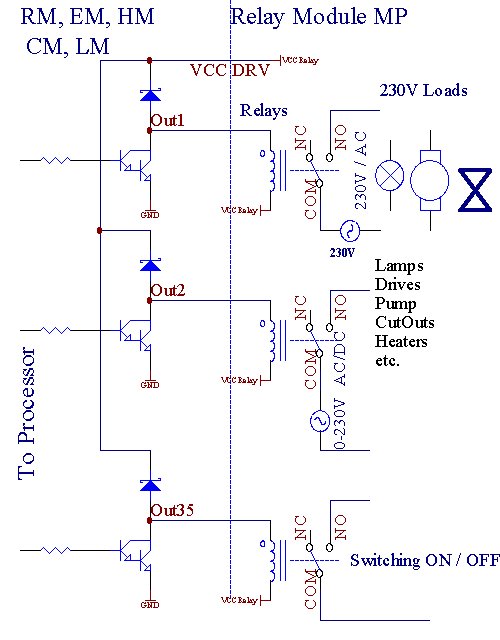
3.1.1.5.PWM (Pulse Width Modulovaný) Výstupy.
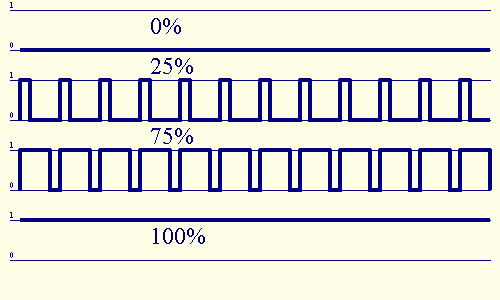
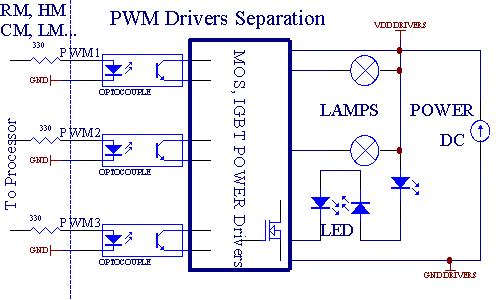
3.1.1.6.IR diaľkové ovládanie zEthernetRoomManager.
3.1.1.7.Ovládanie by sub - miniatúrne IR/RFdiaľkový ovládač (elektronický kľúč)
3.1.2.Rozširujúce moduly pre EthernetRoomManager.
3.1.2.1 Voliteľné Rozširujúce moduly (*).
3.1.2.2.Mifare Access Card Reader (*).
3.1.3 .Návod na inštaláciu , Konektory a signálne opisyEthernetRoomManager , EthernetHeatManager a ostatné stredné regulátoryna základe EthernetRoomManager PCB.
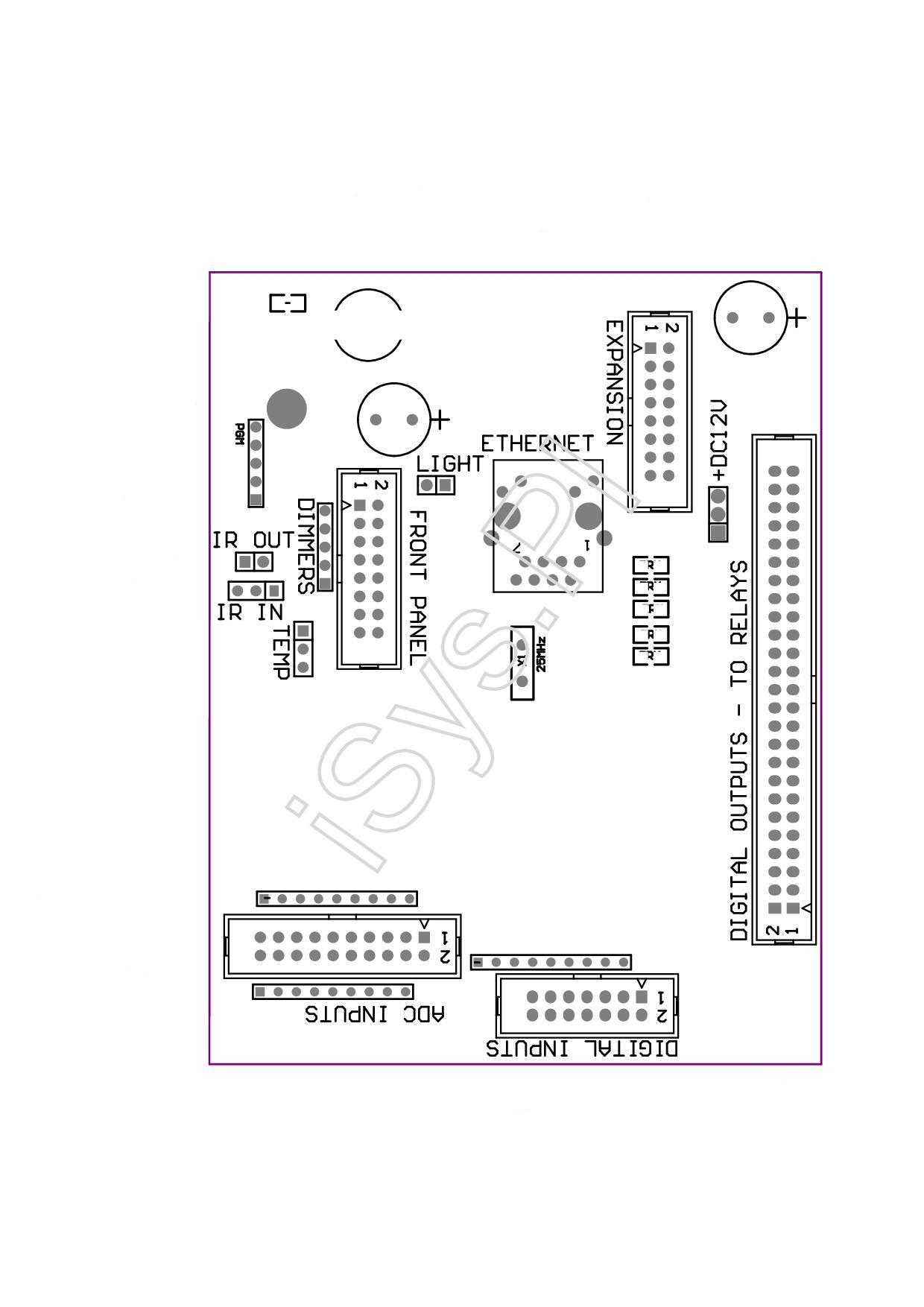
3.2 .EthernetHeatManager - Boiler Room a Stredná tepla regulátor
3.2.1.EthernetHeatManager Výstupy.
3.2.2.EthernetHeatManager akcie.
3.2.3.Ventilácia , zotavenie , vykurovanie ,chladenie módy.
3.3.Reléový modul.
3.4.CommManager - Integrovaná komunikáciamodul , GSM , bezpečnostný systém , valec Správca , eHouse 1 server.
3.4.1.Hlavné rysy CommManager
3.4.2.CommManager Popis
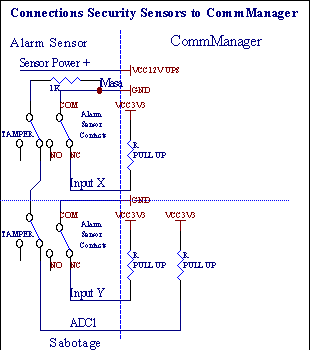
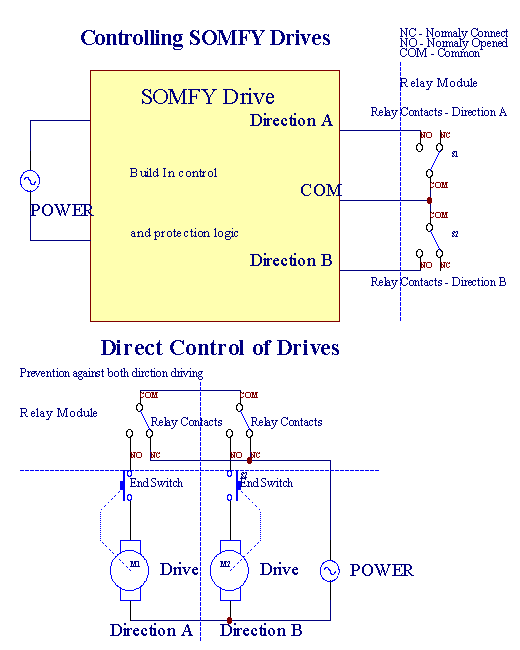

3.4.3 .Zásuvky a PCB Layout of CommManager , LevelManager a iné veľkéEthernet kontroléry
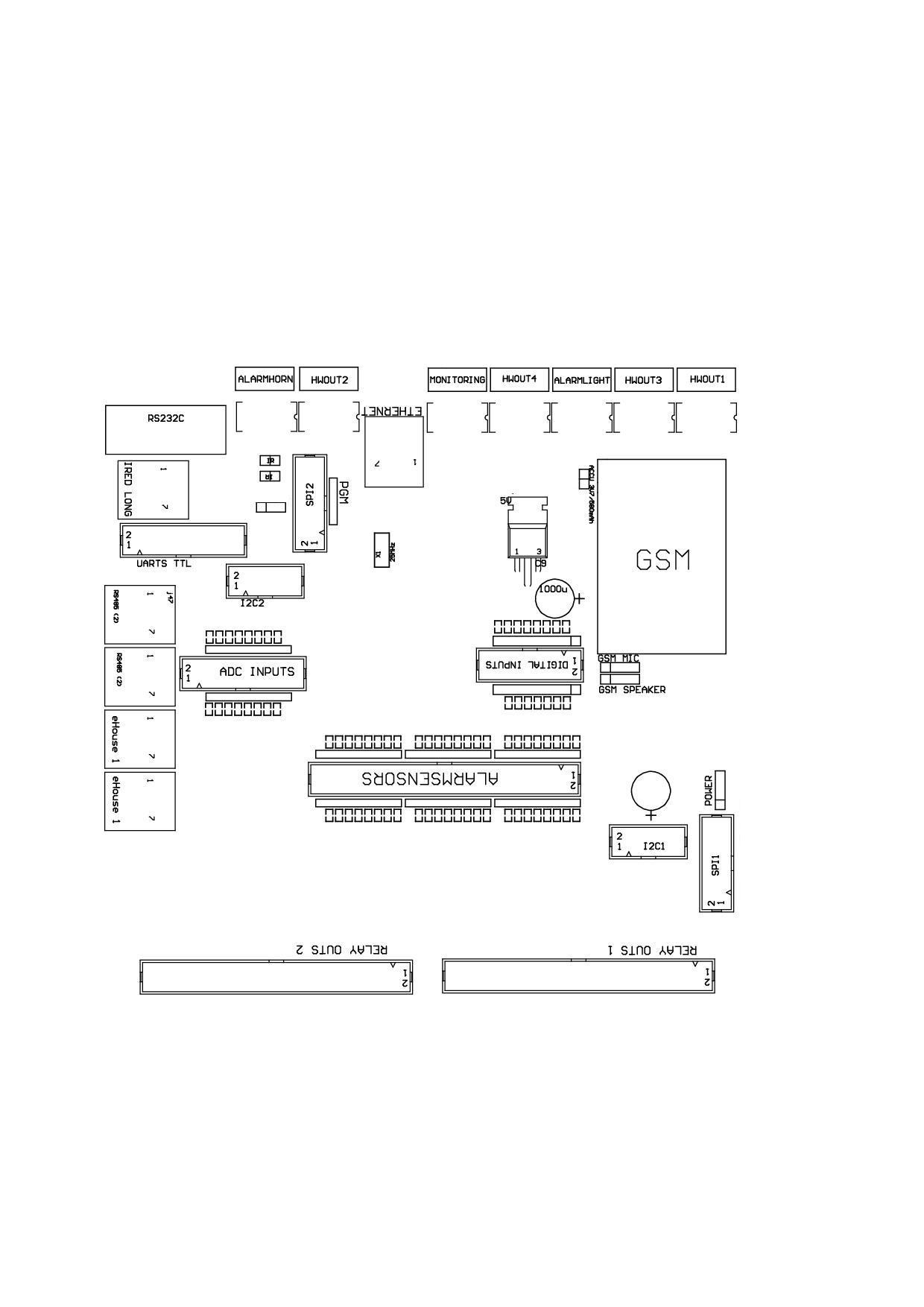
Nejakýverzia Regulátory môžu byť vybavené v 6 IDC - 10 zásuviek miestoIDC - 50 (verzia 2).
3.5.Ďalšie a Dedicated Ethernet kontroléry.
V podstate , existujú dva hlavné typy regulátorov(Hardware založený na PCB):
4.eHouse PCBalíček (eHouse pre Ethernet)
4.1.eHouse aplikácie (eHouse.exe)
4.2.WDT preeHouse (KillEhouse.exe)
4.3 .Aplikácia ConfigAux (ConfigAux.exe)
Tentoaplikácia slúži pre:
Parametre:
MobilnýTelefónne číslo a – Počet SMS brány (pre CommManager) (Jenutné načítať konfiguráciu pre všetky regulátory a kontrolovaťpanely)
Hash Table - hash kód pre overovanie algoritmu naregulátory a panely (v hexadecimálnom kóde) (Po zmenekonfigurácia , je potrebné pre zavedenie nových nastavenia pre všetkyRegulátory a ovládacie panely)
Recepcia eMailGate Sídlo - E-mailová adresa prevšetky aplikácie , panely a – pre príjem
SMTP Užívateľské meno(EMailGate) - SMTP užívateľa pre eMailGate použitie tiež používanýovládacie panely pre rôzne platformy
POP3 User Name (eMailGate)- POP3 užívateľ pre eMailGate použitie tiež používaný ovládacích panelovpre rôzne platformy
Iterácia po Resent logov - niepoužívať
Miestne Host Name - názov miestneho hostiteľa pre SMTPklient
Prihlásiť sa typ - Používajte iba prostý pre CM
Heslo SMTP , POP3Heslo - Heslo pre SMTP klientom , POP3
SMTP Server Address ,POP3 Adresa servera - SMTP a POP3 adresa - zadajte IP adresu, akmožný
SMTP Port , POP3 port - SMTP a POP3 serveryporty
Predmet - Správa Názov (bez zmeny)
CommManager IPAdresa - IP adresa CommManager
CommManager TCP port - TCPport CommManager
Internet Side Sídlo - Verejná TCP/IP aleboDDNS dynamické (služba musí byť nastavený na routeru)
Internet Side Port -TCP port zo strany Internetu
FTP Server , FTP Kategórie , Používateľ ,Heslo - aplikácie's parametrami pre synchronizáciu protokoly preFTP server (FTPGateway.exe).
Email Encryption - nepoužívajte , tonie je podporovaný CommManager
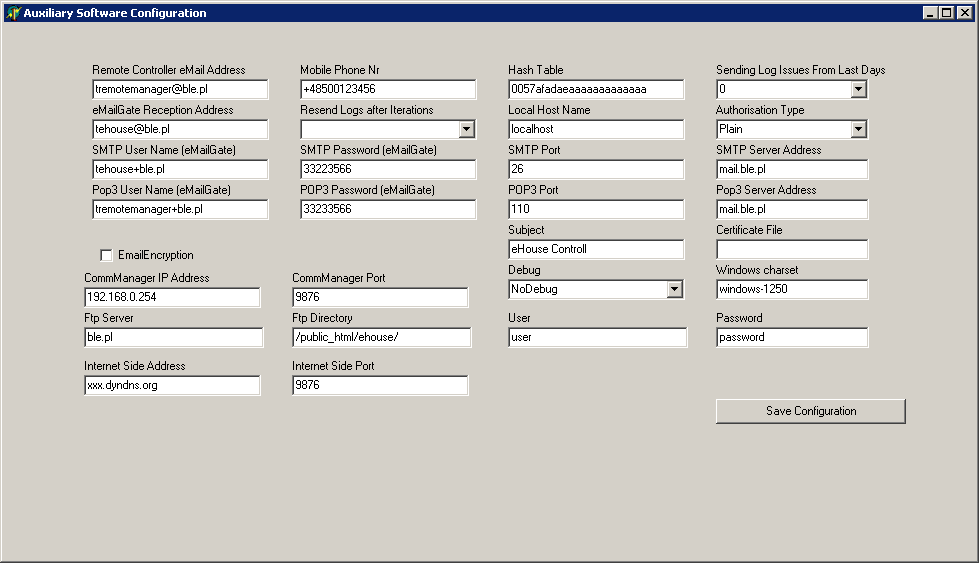
4.4 .CommManagerCfg - Konfigurácia Ethernet radiče.
CommManagerCfg.exeAplikácia sa používa na:
Konfigurácia CommManager sCommManagerCfg aplikácie , bola prerokovaná v CommManagerpopis.
Popis je obmedzený na EthernetRommManagerkonfigurácia.
Aplikácia má niekoľko kariet, ktoré skupinanastavení a sú povolené alebo nie , čo závisí od typuEthernet Controller.
4.4.1 Karta Všeobecné– Všeobecné nastavenia.
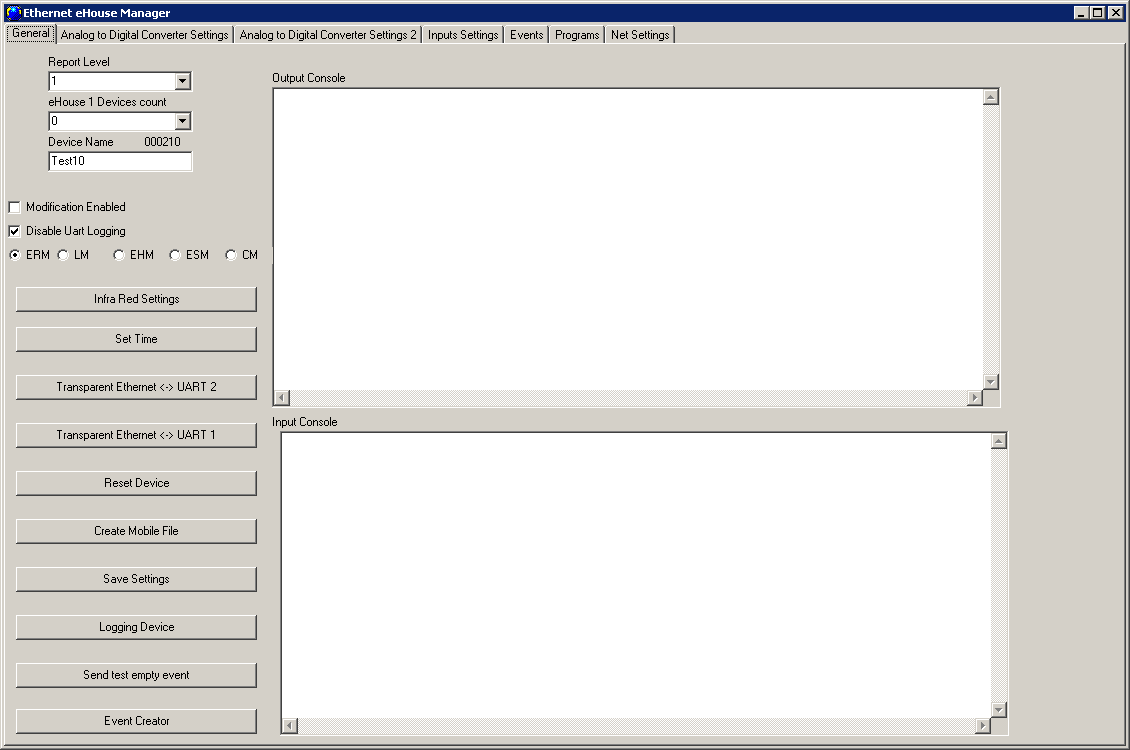
4.4.2 .Analógový - k - digitálny prevodníky - Nastavenie
Dvaformy " Analógovo digitálny prevodník nastavenia " (ADC), odkazujena konfiguráciu a nastavenie parametrov meracích vstupov adefinície programov ADC.Každý obsahuje 8 ADC vstupy .Konfigurácia každého vstupu je rovnaký.
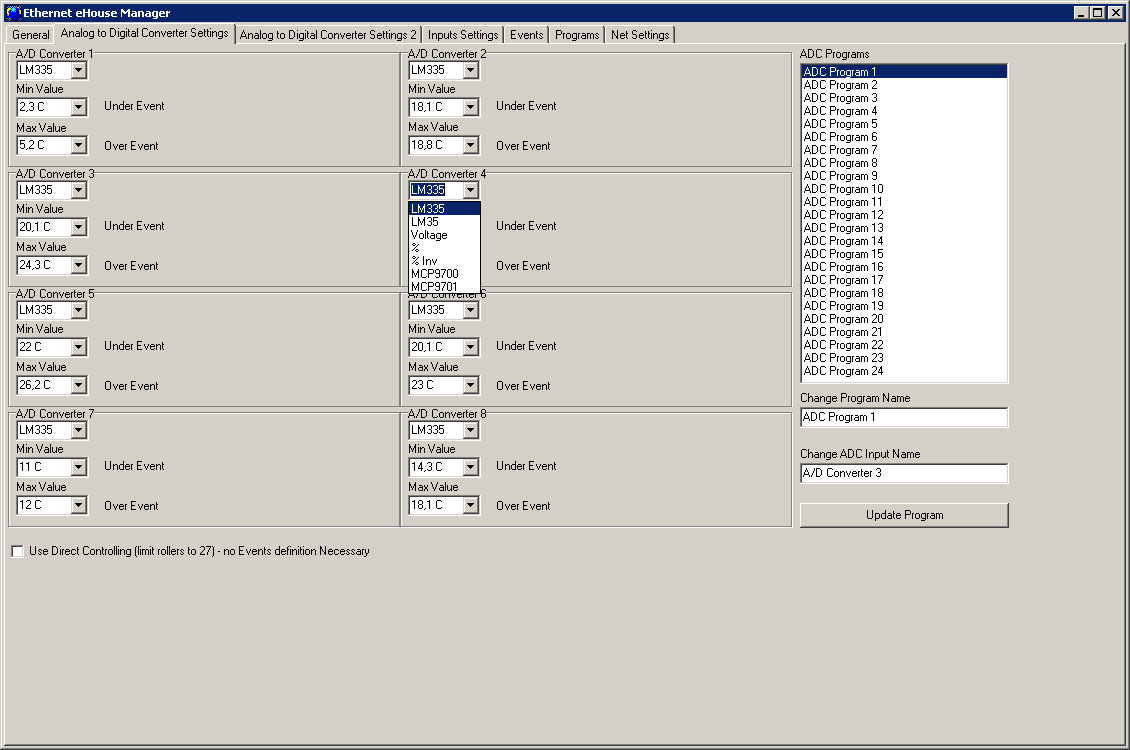
LM335 - teplotný snímač ( - 40C , 56c) s obmedzeným rozsahom (10mV /C) ,
LM35 - teplotný snímač ,
Napätie - meranie napätia< 0 , 3.3 V)
% - Meranie podielu vo vzťahuna napätie 3.3V
% Inv - meranie hodnoty zadnejMiera (100 % - x % ), Ako na fotografii - tranzistor (negatívne stupnicemapovanie)
MCP9700 - Teplotný snímač je napájané plná teplotnýRozsah (10mV/C)
MCP9701 - Teplotný snímač je napájané od plnejrozsah teplôt (19.5mV/C)
Tentosa vykonáva kliknutím na etikete " Pod udalosti " - wizard ,výberom zo zoznamu udalostí a zodpovedajúce udalosti podľaKliknutím na " Prijať ".
Horná hranica je stanovenáKliknutím na " Max udalosť " štítok , výberom požadovanú udalosť aKliknutím na " Prijať ".
Podobne , toje nutné označiť " Zmena Enabled " je povolené.Tonie je zaznamenaný , a zakaždým, keď sa vypne, aby sa zabránilo náhodnémuúprava.
Kedy by mal vytváranie nastavenia pre ADC potrebné pripomenúť, žeObe karty konfigurácie prevodníka sú brané do úvahy azabezpečiť, aby vodiči tam, kde sú viac vstupov , alebo konfigurovaťje správne.
Počet meracích vstupov sú k dispozíciizávisí od typu ovládače a hardware verzii ,
pripojený kvnútorné senzory , firmware radiče.Môže pretosa stať, že časť vstupu je zaneprázdnený a nemôže byť použité všetky.Preobsadené vstupy nesmie byť pripojený paralelne alebo skratovaný senzoryTo môže skresliť meranie alebo poškodiť ovládač.
Ponastavenie hornej a dolnej medze pre program , stlačte " AktualizovaťProgram/Aktualizácia programu ".
Akonáhle ste vytvorili všetkyprogramy načítanie ovládače stlačením " UšetriťNastavenie/Save Settings ".
Presnejšie kalibráciu je možné úpravou“ *.Cfg ” súbor v adresári:" % eHouse %\Xxxxxx\ADCS\" pre počet senzora.
Tieto údaje sú vypočítané na základeo prevode rozsahu senzora (s ohľadom nanapájacie napätie alebo referenčné - normalizované) analýzou rovniceFaktor + Offset * x (kde x je hodnota indikácieADC < 0.. 1023>.
Prvý (VCC alebo Vref) * 10000000000 - meranýnapätie výpadok napájania alebo referenčné napätie, ak ste nainštalovalireferenčný zdroj napätia.
Druhá Offset * 10000000000 - DC offsethodnota (napríklad , v bode 0)
3. Factor * 10000000000 -Faktor/mierka
4. Presné - presnosť/počet čísliczobrazí po desatinnej čiarke
3. možnosť - početmožnosti (typ snímača - Voľba poľa , od 0)
4.Prípona – doplnkový text k vypočítané hodnoty majú byť umiestnené vprotokoly alebo panely (napr..% , C , K)
Odstránenie senzory súborov v" % eHouse %\Xxxxxx\ADCS\" spôsobí automatické rekreácie aVýpočet hodnôt.
4.4.3.DigitálnyVstupné Nastavenie
CommManager správanie je opakom EthernetRoomManagernastavenie Inverzia.Vzhľadom k tomu, alarm snímača všeobecne operovať " ootvorení kontaktu " relé. 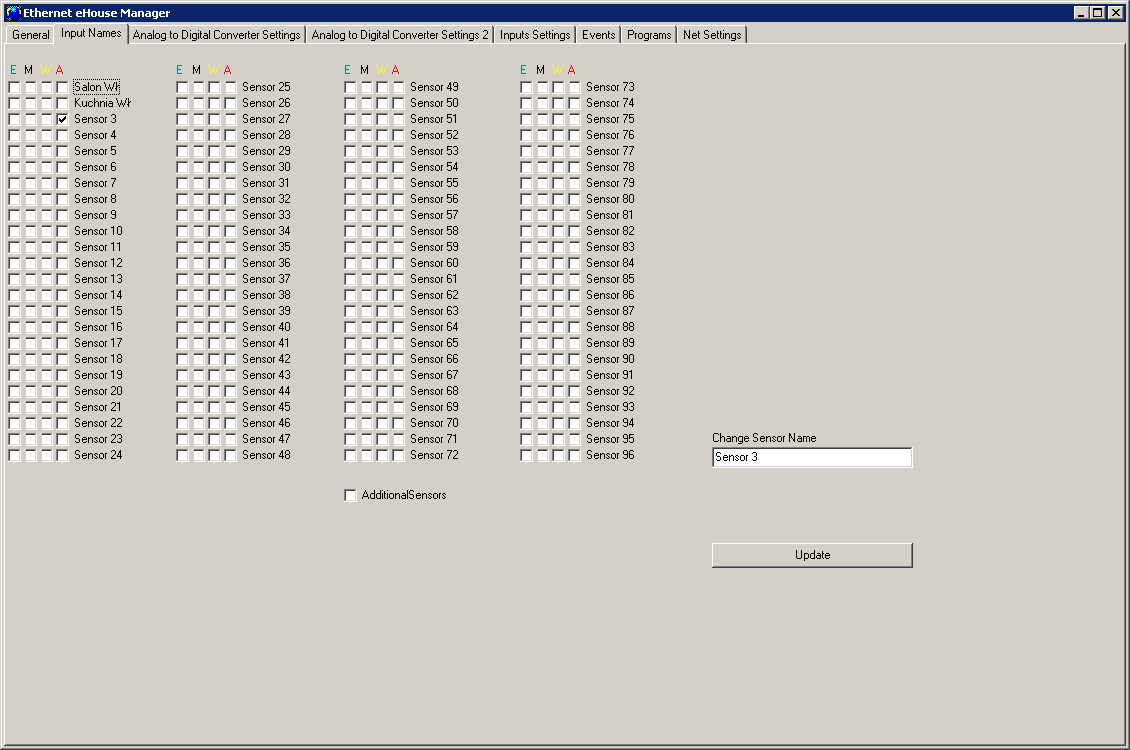
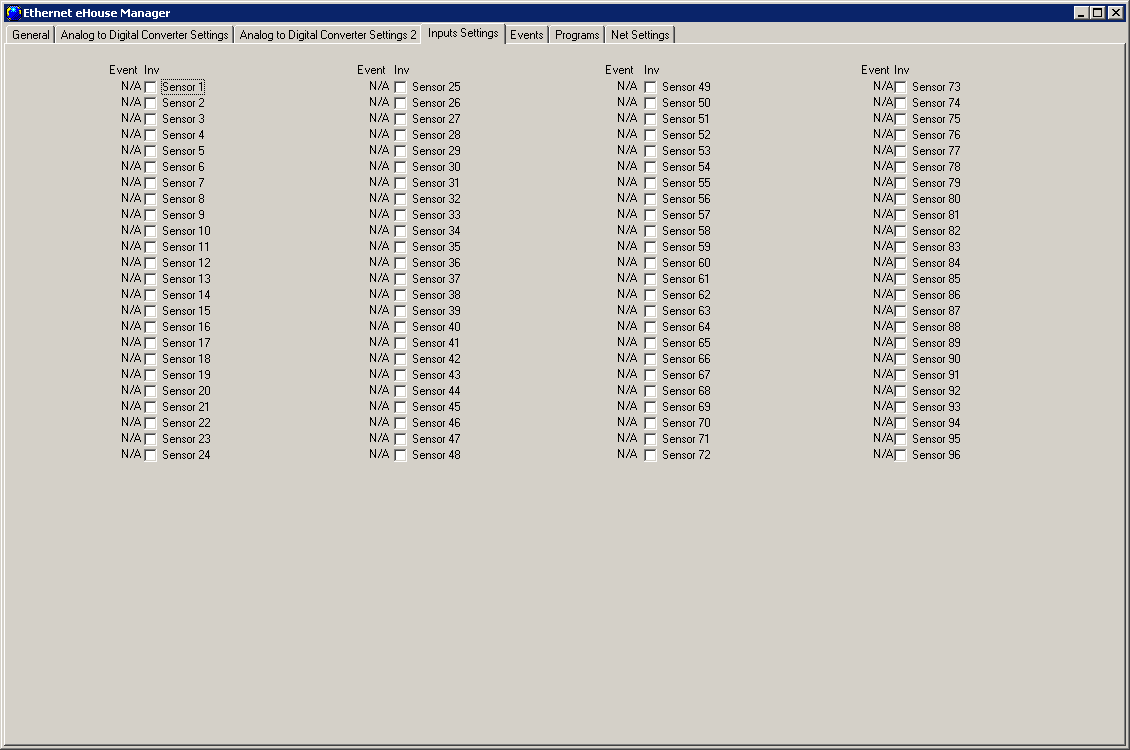
4.4.4 .Programovanie Scheduler/Kalendár regulátorov eHouse4Ethernet
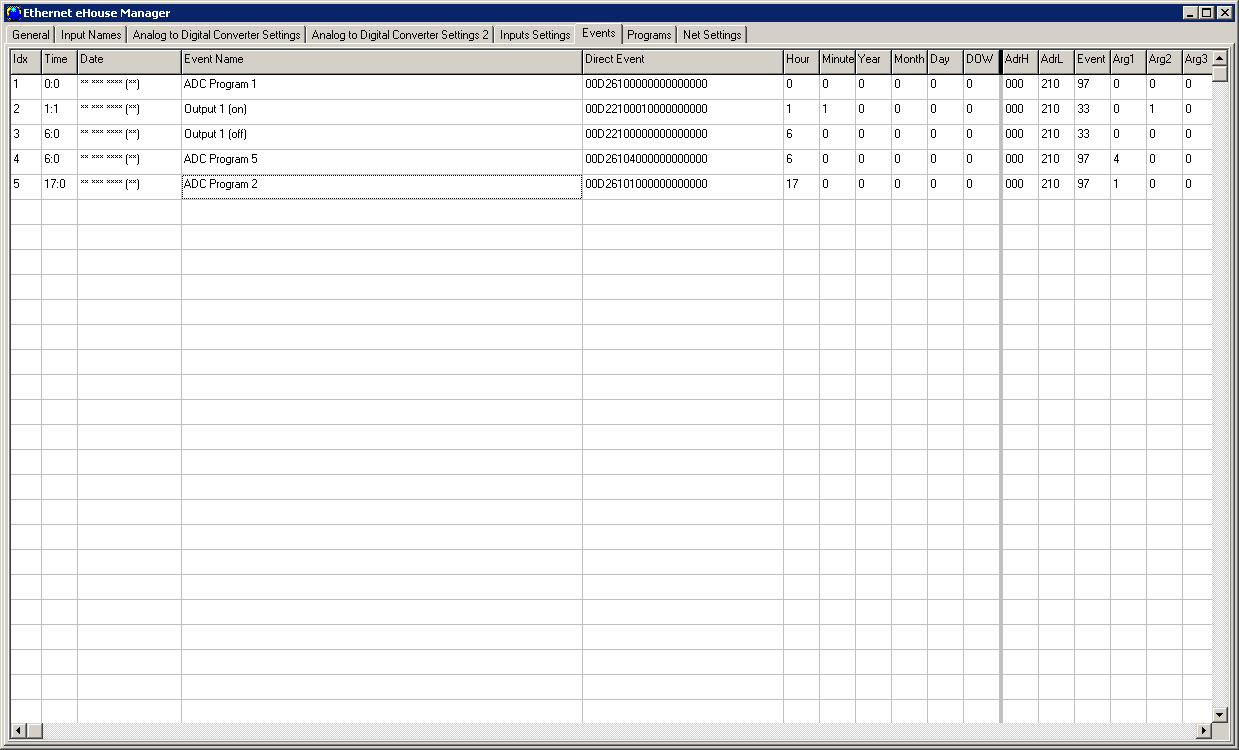
Uško" Akcia " sa používa na programovanie Scheduler/Calendar položiek preregulátor prúdu.
" Execute Akonáhle " - vybertekonkrétne kalendárneho dátumu a času.
" Viac Popravy " - vyberte pokročilé plánovač - Kalendár s možnosťouakékoľvek opakovanie parametrov (rok , mesiac , deň , hodina , minúta ,deň v týždni).
" N/A - No začiatok - up "
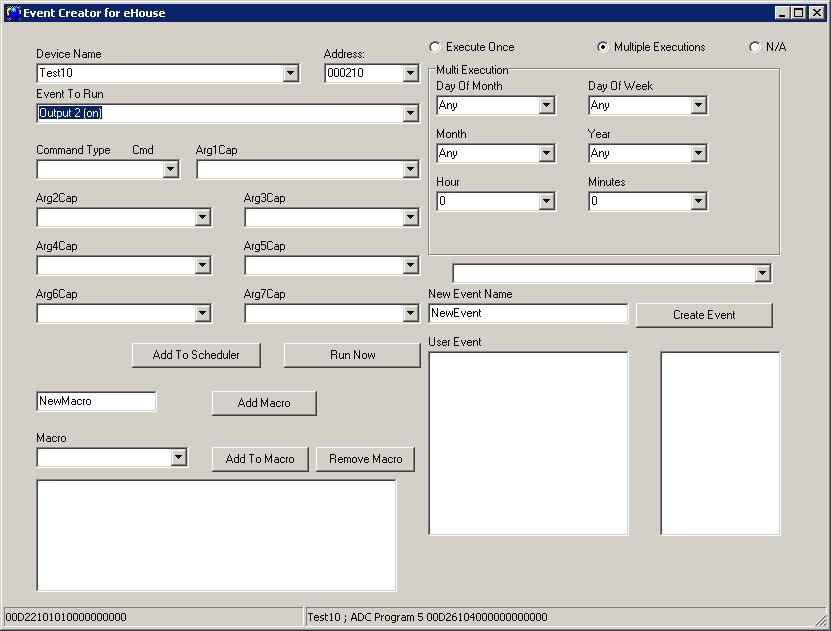
4.4.5 .Definovanie Výstupy programy.
Programy sú definované v " Programy ".
KZmena názvov programov patrí:
N/A - nemení výstup
ON - Umožniť
OFF - Vypnúť
Temp On - Dočasne zapnutí
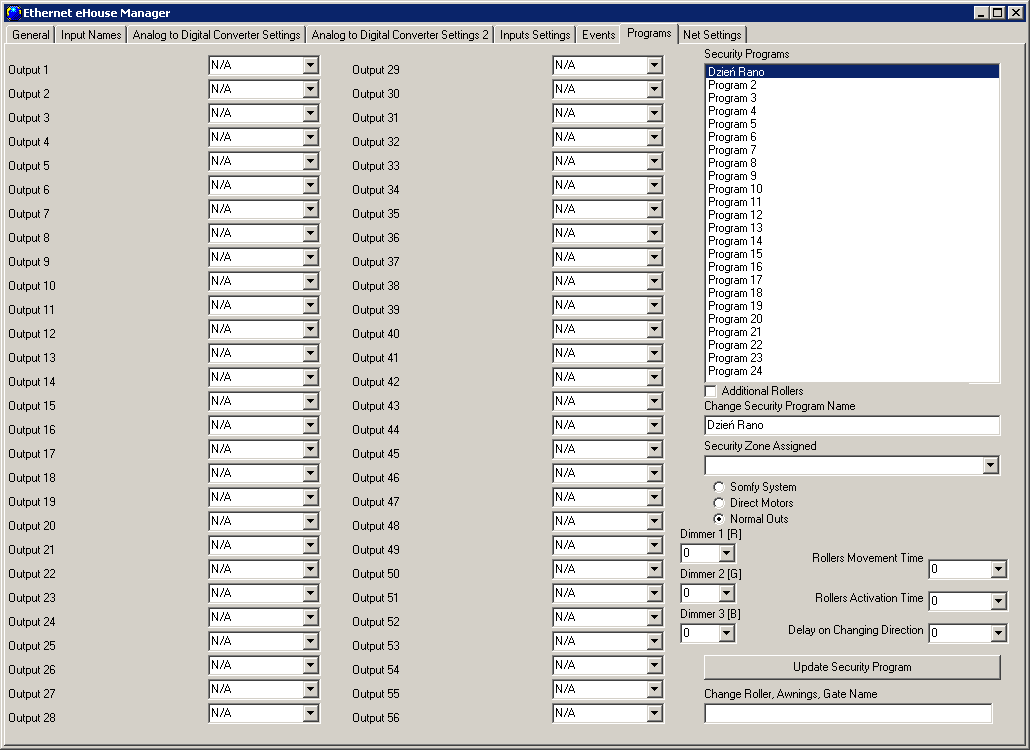
PriKoniec tlač " Uložiť nastavenia a ” na " General " uško ,uložiť a nahrať konfiguráciu regulátora
4.4.6 .Nastavenie siete
V" Čisté Settings " môžete tiež definovať radičkonfigurácie platné možnosti.
IP Address - (Neodporúča sazmeniť - musia byť rovnaké, ako na adresu vodičakonfigurácia), musí byť v adrese sieti 192.168.x.x
IP Mask(Neodporúča sa meniť)
IP Gateway (brána pre pripojenie k internetuprístup)
SNTP Server IP - IP adresa časového servera SNTPslužby
GMT Shift - Časový posun od GMT/časového pásma
SezónaDenná Úspory - Aktivácia sezónne zmeny času
SNTP IP – PoužívaťIP adresy servera SNTP miesto názvu DNS.
MAC Address -Nemeňte (Mac adresa je priradená automaticky - posledné byteprevzaté z najmladší bajtu adresy IP)
Host Name - niepoužívaný
Broadcast UDP Port - Port pre distribúciu dát zRegulátor status cez UDP (0 bloky UDP Broadcasting)
OprávnenieTCP – Minimálna spôsob prihlasovania k serveru TCP/IP (preďalšie záznamy zo zoznamu vyplýva, skôr , bezpečnejšie spôsoby)
DNS 1 ,DNS 2 - DNS adresy serverov
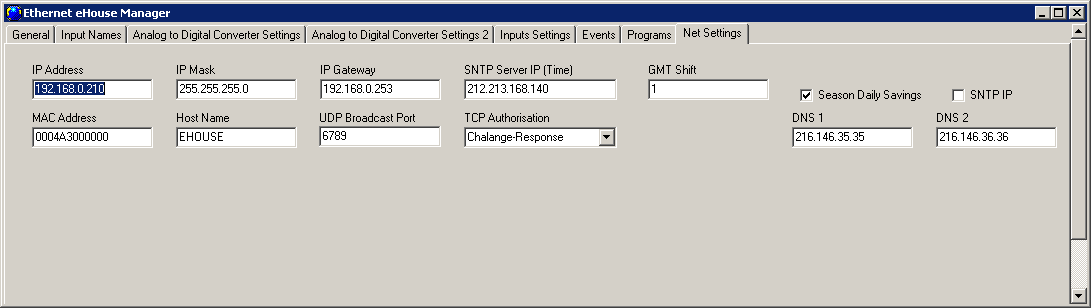
4.5 .TCPLogger.exe aplikácie.
TCPLogger aplikácie bude stále TCP/ IP Server správcu a umývadlo procesor účinnosť , tak to bybyť použité iba pre problémy detekciu , nie je trvalú prevádzku.
4.6 .eHouse4JavaMobile aplikácie.
4.7 .EHouse4WindowsMobile aplikácie (Windows Mobile 6.x)
eHouse4WindowsMobileje softvérová aplikácia, ktorá umožňuje ovládanie eHouse systéms dotyková obrazovka , grafickýpanely , mobilné telefóny , PDA , smartphony , beží pod WindowsMobile 6.0 alebo vyšší.Poskytuje grafické ovládanie s simultánnevizualizácia zariadení a skutočných pracovných parametrov.Každý pohľad môže byťjednotlivo vytvorené v CorelDRW aplikácie ,Po vygenerovaní názvy objektov a udalostí z eHouseaplikácia.
V prázdnom súboru " *.Cdr " temlate súboreHouse sú užitočné makrá , importovať dáta z eHouse systémuaplikácie a export do akéhokoľvek systému vizualizácie panelu.Vytváraťstanoviská budú popísané ďalej v tejto dokumentácii.
Pretretí - Vývojári a softvér knižnice a šablóny súk dispozícii pre Windows Mobile systému napísaný v C #:
4.8 .eHouse4Android aplikácie a knižnice
eHouse4Androidje softvérová aplikácia, ktorá umožňuje ovládanie eHousesystém z dotykových panelov obrazovkou grafických , mobilné telefóny , PDA ,smartphony , tablety bežiace na operačnom systéme Android (2.3 alebovyššie).To poskytuje grafické ovládanie s simultánnevizualizácie regulátorov štátu a skutočnej práce parametrov .Každý pohľad môže byť individuálne vytvorené v aplikácii CorelDRWPo vygenerovaní názvy objektov a udalostí z eHouse systémubalík.
Pre tretí - stranavývojári a softvér knižnice sú k dispozícii (šablóny) preAndroid:
4.9 .Vizualizácia a grafické ovládanie - Zobrazenie a objekty tvorba.
4.9.1.Automatická kresba s podporou MakroFunkcia.
4.9.2.Ručné kresba objektov.
5 .Poznámky:
6.Kontakt/Spolupráca/dokumentácie
![]() ™® Copyright: iSys.Pl©, All Rights Reserved. eHouse4Ethernet
™® Copyright: iSys.Pl©, All Rights Reserved. eHouse4Ethernet
eHouse4Ethernet Copyright: iSys.Pl©, eHouse™ ® All Rights Reserved, Copying, Distribution, Changing only under individual licence Ethernet eHouse - Home Automation